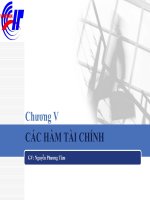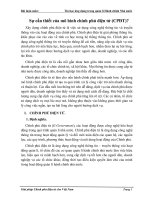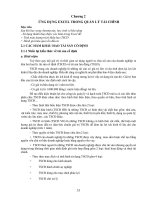Tin học ứng dụng trong quản lý kinh tế
Bạn đang xem bản rút gọn của tài liệu. Xem và tải ngay bản đầy đủ của tài liệu tại đây (6.81 MB, 157 trang )
<span class='text_page_counter'>(1)</span><div class='page_container' data-page=1>
<b> </b>
<b>TI</b>
<b>N</b>
<b> HỌ</b>
<b>C</b>
<b> Ứ</b>
<b>N</b>
<b>G </b>
<b>D</b>
<b>Ụ</b>
<b>N</b>
<b>G </b>
<b>TR</b>
<b>ON</b>
<b>G </b>
<b>Q</b>
<b>U</b>
<b>Ả</b>
<b>N</b>
<b> LÝ</b>
<b> KI</b>
<b>N</b>
<b>H </b>
<b>TẾ</b>
<b> </b>
<b>* NĂM 20</b>
<b>14</b>
<b>PGS.TS. Nguyễn Văn Tuấn </b>
<b> TS. Lê Đình Hải - ThS. Nguyễn Minh Đạo </b>
<b>TRƯỜNG ĐẠI HỌC LÂM NGHIỆP - 2014 </b>
TIN HäC øNG dông
</div>
<span class='text_page_counter'>(2)</span><div class='page_container' data-page=2>
1
<b>PGS.TS. Nguyễn Văn Tuấn </b>
<b> TS. Lê Đình Hải - ThS. Nguyễn Minh Đạo </b>
<b>Bài giảng </b>
<b> </b>
<b>TIN HỌC ỨNG DỤNG </b>
<b>TRONG QUẢN LÝ KINH TẾ </b>
<b> </b>
<b> </b>
</div>
<span class='text_page_counter'>(3)</span><div class='page_container' data-page=3></div>
<span class='text_page_counter'>(4)</span><div class='page_container' data-page=4>
3
<b>LỜI NĨI ĐẦU </b>
Mơn học Tin học ứng dụng trong quản lý kinh tế là một môn học quan
trọng trong chương trình đạo tạo hệ Đại học cho các ngành Quản trị kinh doanh,
Kinh tế và Kế toán của trường Đại học Lâm nghiệp. Bài giảng được xuất bản lần
này nhằm trang bị cho sinh viên các kiến thức và kỹ năng cơ bản trong việc vận
dụng phần mềm Ms. Excel vào xử lý dữ liệu, trợ giúp cho việc ra quyết định
trong Kinh tế và Quản trị kinh doanh. Nội dung của bài giảng tin học ứng dụng
trong kinh tế này gồm có 5 chương do PGS.TS. Nguyễn Văn Tuấn biên soạn
Chương 1, TS. Lê Đình Hải biên soạn Chương 3 và 5, Ths. Nguyễn Minh Đạo
biên soạn Chương 2 và 4.
Chương 1: Khái quát về Ms Excel
Chương 2: Tổ chức và quản lý cơ sở dữ liệu kinh doanh trên Ms Excel
Chương 3: Phân tích số liệu và dự báo trên Ms Excel
Chương 4: Phân tích tài chính trên Ms Excel
Chương 5: Giải bài toán kinh tế trên Ms Excel
Mặc dù tập thể tác giả đã rất cố gắng trong quá trình biên soạn nhưng
chắc chắn không tránh khỏi một số thiếu sót. Chúng tôi rất mong nhận được
những ý kiến đóng góp của bạn đọc về Bộ môn Quản trị Doanh nghiệp, Khoa
Kinh tế & QTKD, Trường Đại học Lâm nghiệp để chất lượng của bài giảng
ngày càng được hoàn thiện hơn trong các lần xuất bản sau này.
Xin trân trọng cảm ơn.
<i>Hà Nội, ngày 19 tháng 05 năm 2014 </i>
</div>
<span class='text_page_counter'>(5)</span><div class='page_container' data-page=5>
4
</div>
<span class='text_page_counter'>(6)</span><div class='page_container' data-page=6>
5
<b>Chương 1 </b>
<b>KHÁI QUÁT VỀ MS EXCEL </b>
<b>1.1. Tổng quát </b>
<i><b>1.1.1. Một số thao tác cơ bản </b></i>
<i>1.1.1.1. Khởi động EXCEL </i>
Có nhiều cách khác nhau để khởi động chương trình Microsoft Excel,
nhìn chung có 2 cách cơ bản:
Cách 1: Bấm chọn biểu tượng short-cut của EXCEL trên màn
hình Desktop.
<b>Cách 2: Từ màn hình (cửa sổ) chính của Windows nhấp chuột nút Start ở góc </b>
<i><b>dưới bên trái, di chuyển chuột lên trên đến chữ All Programs, rồi di chuyển </b></i>
<i><b>chuột sang phải chọn Microsoft Office, sau đó di chuyển chuột đến chữ </b></i>
<i><b>Microsoft Office Excel 2010 thì dừng lại.</b></i> Nhấp chuột vào biểu tượng
để khởi động Excel.
<i>1.1.1.2. Tạo và mở File </i>
+ Mở một File mới: Trên Menu Bar chọn File/ New.
+ Mở một File đã có:
<b>Cách 1: Tr</b>ên Menu Bar, bấm chọn File/Open. Trên hộp thoại Open, bấm
<i>chọn thư mục, bấm chọn File cần mở rồi bấm vào nút Open để mở File cần </i>
dùng.
</div>
<span class='text_page_counter'>(7)</span><div class='page_container' data-page=7>
6
<b>Cách 2: Trên cửa </b>sổ Windows Explore ta nháy chuột vào tệp cần mở...
<i>1.1.1.3. Ghi thông tin lên đĩa </i>
<b>+ Ghi một File mới lên đĩa: </b>
Bấm chọn File/ Save as, trên hộp thoại Save as ta chọn ổ đĩa ghi (C, D...),
chọn thư mục cần lưu, chọn kiểu ghi của File (Save as types), đặt tên File (File
name), sau đó bấm vào nút Save để ghi.
<i><b>Hình 1.02. Hộp thoại Save as </b></i>
<b>+ Ghi bổ sung thông tin lên đĩa: </b>
- Bấm File/ Save;
- Bấm chọn biểu tượng đĩa mềm trên thanh Standard bar;
- Bấm tổ hợp phím Ctrl + S.
<i>1.1.1.4. Thoát khỏi EXCEL </i>
Thao tác theo các bước sau:
Bước 1: Ghi thơng tin lên đĩa.
Bước 2: Đóng File đang mở: File/ Close.
</div>
<span class='text_page_counter'>(8)</span><div class='page_container' data-page=8>
7
<i><b>1.1.2. Màn hình EXCEL </b></i>
Màn hình Excel được trình bày như hình sau đây:
<i><b>Hình 1.03. Màn hình Excel </b></i>
Trong màn hình Excel thường có các thanh (bar) chủ yếu như sau:
Title bar: Thanh tiêu đề.
Menu bar: Thanh thực đơn.
Toolbar: Thanh công cụ.
</div>
<span class='text_page_counter'>(9)</span><div class='page_container' data-page=9>
8
Formula bar: Thanh công thức.
Workbook Window : Cửa sổ làm việc của EXCEL.
Status bar: Thanh trạng thái.
Scroll bar: Thanh cuốn.
<i><b>1.1.3. Tệp tài liệu trong EXCEL </b></i>
Trong EXCEL một tệp được gọi là gọi là một Book
Mỗi một Book thường mặc định có 16 bảng tính (Sheets), người sử dụng
có thể tuỳ chọn số lượng bảng tính mặc định.
<i><b>1.1.4. Cấu tạo một bảng tính (Sheet) </b></i>
Trong EXCEL, mỗi bảng tính thường có cấu tạo theo kiểu Dịng - Cột.
+ Dòng (Row): Dòng là tập hợp các ô nằm theo hàng ngang của bảng
tính. Các hàng được đánh số từ 1 đến 16.384. Dòng đầu tiên của bảng tính được
dùng để gán ký hiệu cột, được gọi là Dòng tiêu đề cột (Column border).
+ Cột (Column): Cột là tập hợp các ô nằm trên bảng tính theo chiều dọc.
Các cột được đánh thứ tự bằng các chữ cái tuần tự từ A đến Z rồi ZA...tới ZZ,
tổng cộng có tới 256 cột cho mỗi bảng tính. Cột đầu tiên của bảng tính được
dùng để gán ký hiệu các dòng, được gọi là Cột tiêu đề dịng (Row border).
+ Ơ (Cell): Giao điểm giữa một hàng với một cột gọi là một ô. Trên mỗi
bảng tính có tới trên 4 triệu ơ (256 x 16.384 = 4.194.304 ô).
Mỗi ô được xác định bằng một địa chỉ dựa theo toạ độ cột-hàng của ơ đó.
Ơ hiện hành là ô đang sẵn sàng nhận tác động của người sử dụng.
<i><b>1.1.5. Di chuyển trên bảng tính </b></i>
Các phím mũi tên: Di chuyển lên (), xuống (), sang trái (), sang phải
() một ơ trên bảng tính.
Page Up, Page Down: Di chuyển lên, xuống một trang màn hình.
Hộp tên (địa chỉ) ơ hiện tại Nội dung ô hiện tại
Nút gọi hàm
</div>
<span class='text_page_counter'>(10)</span><div class='page_container' data-page=10>
9
Alt + Page Up: Di chuyển sang phải một trang màn hình.
Alt + Page Down: Di chuyển sang trái một trang màn hình.
Ctrl + Page Up: Chuyển về bảng tính (Sheet) kề trước.
Ctrl + Page Down: Chuyển sang bảng tính (Sheet) kế tiếp.
Ctrl + Home: Trở về ô A1.
<i><b>1.1.6. Các kiểu dữ liệu </b></i>
Trong mỗi một ô chỉ chứa một kiểu dữ liệu. Kiểu dữ liệu của ô phụ thuộc
vào ký tự đầu tiên gõ vào. Các kiểu dữ liệu trong một ô được phân ra như sau:
+ Kiểu số (Numbers): Bắt đầu bởi các số từ 0 đến 9; các dấu +, -, *, /, $
(hoặc một dấu đơn vị tiền tệ khác tuỳ thuộc vào việc đặt các thông số quốc tế
của Windows). Theo mặc định, dữ liệu dạng số được căn sang phải ô.
+ Kiểu chuỗi (Strings)/ văn bản (Text): Bắt đầu bởi các chữ cái từ A đến
Z hoặc từ a đến z. Những dữ liệu chuỗi dạng số như số điện thoại, số nhà, mã số
(hàng hoá, nhân viên…)… khi nhập vào phải bắt đầu bằng dấu nháy đơn (‘) và
khơng có giá trị tính tốn. Theo mặc định, dữ liệu dạng chuỗi được căn sang trái ô.
+ Kiểu công thức (Formula): Bắt đầu bởi các dấu bằng (=) hoặc dấu cộng
(+). Sau khi bấm Enter ( ) công thức nhập vào chỉ thể hiện trên thanh cơng
thức cịn kết quả của nó được thể hiện trong ơ của bảng tính.
+ Kiểu ngày tháng:
DD là hai con số chỉ Ngày
MM là hai con số chỉ Tháng
YY là hai con số chỉ Năm
<i><b>1.1.7. Các toán tử trong Excel </b></i>
Các tốn tử trong Excel thơng thường bao gồm:
+ Toán tử số:
<b>+ </b> Cộng
<b>- </b> Trừ
<b>* </b> Nhân
<b>/ </b> Chia
<b>^ </b> Lũy thừa
</div>
<span class='text_page_counter'>(11)</span><div class='page_container' data-page=11>
10
Thứ tự ưu tiên của các phép toán như sau: Lũy thừa trước rồi đến nhân
chia và sau cùng mới đến cộng trừ. Các phép toán cùng mức ưu tiên (như nhân
chia hoặc cộng trừ) thực hiện từ trái sang phải. Muốn thay đổi thứ tự ưu tiên,
dùng các cặp ngoặc trịn, tốn tử ở trong cặp ngoặc sâu nhất sẽ được thực hiện
trước.
<i><b>Ví dụ: Các ơ A1, B1, C1 chứa các số 4, 5, 6, nếu trong ô D1 gõ = A1 + </b></i>
B1*C1 sẽ được kết quả 34, gõ =(A1+B1)*C1 sẽ được kết quả 54.
+ Tốn tử chuỗi: & Nối chuỗi (ví dụ: =”Quản trị” & “kinh doanh” được
“Quản trị kinh doanh”)
+ Toán tử so sánh:
<b>> </b> Lớn hơn >= Lớn hơn hoặc bằng
<b>< </b> Nhỏ hơn <= Nhỏ hơn hoặc bằng
<b>= </b> Bằng <> Khác
Các toán tử so sánh cho kết quả là True (Đúng) hoặc False (Sai). Ví dụ
trong ơ A1 đang có số 20, ơ B1 có số -50. Nếu tại ơ C1 gõ cơng thức:
= A1 > B1 sẽ nhận được kết quả TRUE
= A1 < B1 sẽ nhận được kết quả FALSE
<b>1.2. Thao tác trên bảng tính </b>
<i>1.2.1. Thao tác trên ô </i>
Nhập dữ liệu:
- Nhập số hoặc chuỗi.
- Nhập công thức.
Sao chép ô:
- Sử dụng Menu: Home/ Copy; Home/ Paste.
- Sử dụng chuột: Chọn/ kéo trong khi ấn Ctrl.
Di chuyển dữ liệu:
- Sử dụng Menu: Home / Cut; Home/ Paste.
- Sử dụng chuột: Chọn / Kéo.
</div>
<span class='text_page_counter'>(12)</span><div class='page_container' data-page=12>
11
<i><b>1.2.2. Thao tác trên vùng </b></i>
Chọn vùng:
+ Chọn vùng liên tục:
- Bấm và kéo chuột;
- Bấm Shift và di chuyển phím mũi tên.
+ Chọn vùng không liên tục: ấn Ctrl đồng thời bấm chuột vào các vị trí
cần chọn.
+ Chọn cả cột / cả dòng: Bấm chuột vào dòng/ cột tiêu đề.
Sao chép vùng dữ liệu:
+ Sử dụng Menu: Chọn vùng /Home/ Copy; Home / Paste.
+ Sử dụng chuột: rê chỏ chuột đến góc hiện dấu "+", ấn Ctrl và kéo rê
chuột đến những nơi cần chép vào.
Xoá vùng dữ liệu: Chọn vùng chứa dữ liệu cần xoá/ bấm Delete.
Di chuyển vùng dữ liệu:
- Sử dụng Menu: Home / Cut; Home/ Paste.
- Sử dụng chuột: Chọn / Kéo.
<i><b>1.2.3. Địa chỉ trong EXCEL </b></i>
Địa chỉ của mỗi ô là toạ độ của điểm giao giữa hàng và cột chứa ơ đó. Địa
chỉ của mỗi ơ có thể bao gồm các loại sau đây:
+ Địa chỉ tương đối (Relative address): Là địa chỉ có dạng: [cột][dòng].
Địa chỉ này sẽ thay đổi phương, chiều và khoảng cách khi thực hiện các phép
sao chép.
<i><b>Ví dụ: A5, B7... là cách viết của địa chỉ tương đối. </b></i>
+ Địa chỉ tuyệt đối (Absolute address): Là địa chỉ được ghi dưới dạng:
$[cột]$[dịng]. Những ơ có địa chỉ tuyệt đối sẽ không thay đổi trong các phép
sao chép.
<i><b>Ví dụ: $A$5, $B$7... là cách viết của địa chỉ tuyệt đối. </b></i>
+ Địa chỉ hỗn hợp (Mixed address): Là kiểu địa chỉ kết hợp giữa tuyệt đối
với tương đối, gồm:
</div>
<span class='text_page_counter'>(13)</span><div class='page_container' data-page=13>
12
- Tương đối cột, tuyệt đối dòng, ví dụ: A$7. D$2...
<i><b>1.2.4. Chèn thêm cột hoặc dịng vào bảng tính </b></i>
Để chèn thêm một cột hoặc một hàng vào bảng tính có sẵn, có thể thực
hiện theo trình tự sau đây:
- Chọn cột hoặc hàng tại nơi muốn chèn thêm;
- Bấm Home /Insert / Insert Sheet Row (chèn dòng) hoặc Home/ Insert /
Insert Sheet Column (chèn cột).
<i><b>1.2.5. Định dạng dữ liệu bảng tính </b></i>
<i>1.2.5.1. Thay đổi độ cao cho dòng, độ rộng cho cột </i>
<b>+ Thay đổi độ cao của Dòng (Row Height): </b>
<b>Cách 1: Đưa con trỏ chuột về gianh giới giữa 2 hàng, sau đó kéo rê chuột </b>
lên phía trên (thu hẹp dịng) hoặc kéo rê chuột xuống phía dưới (mở rộng dịng).
Cách 2: Chọn dòng cần thay đổi độ cao, bấm chọn theo trình lệnh Home /
Format/ Row Height, sau đó nhập độ cao tuỳ ý cho dòng.
<b>+ Thay đổi độ rộng của Cột (Column Width): </b>
Cách 1: Đưa con trỏ chuột về gianh giới giữa 2 cột, sau đó kéo rê chuột
sang bên trái (thu hẹp cột) hoặc kéo rê chuột sang bên phải (mở rộng cột)
Cách 2: Chọn cột cần thay đổi độ rộng, bấm chọn theo trình lệnh Home
/Format/ Column Width, sau đó nhập độ rộng tuỳ ý cho cột.
<i>1.2.5.2. Định dạng số liệu </i>
</div>
<span class='text_page_counter'>(14)</span><div class='page_container' data-page=14>
13
Bước 1: Chọn vùng cần định dạng;
Bước 2: Bấm Home /Number, trên màn hình xuất hiện hộp thoại Format
cell như sau:
<i><b>Hình 1.04. Hộp thoại Format Cells </b></i>
Bước 3: Bấm chọn nút Number để định dạng số liệu với:
General: Dạng tổng quát;
Number: Định dạng kiểu số;
Currency: Định dạng kiểu tiền tệ;
Accounting: Định dạng chuyên dùng cho kế toán;
Date: Định dạng kiểu ngày, tháng;
Time: Định dạng kiểu giờ, phút, giây;
Percentage: Định dạng kiểu số phần trăm (%);
Fraction: Định dạng kiểu phân số;
Scientific: Định dạng kiểu khoa học- kỹ thuật (12.00E+01);
Text: Định dạng kiểu văn bản;
Special: Định dạng đặc biệt;
</div>
<span class='text_page_counter'>(15)</span><div class='page_container' data-page=15>
14
<i>1.2.5.3. Tạo đường kẻ cho vùng chọn </i>
+ Chọn vùng cần kẻ.
+ Bấm Home/ Number/ Border, xuất hiện hộp thoại với các chức năng:
- Outline: Vẽ đường viền xung quanh;
- Left, Right: Vẽ đường viền trái, phải;
- Bottom, Top: Vẽ đường viền dưới, trên.
<i>1.2.5.4. Một số thông báo lỗi trên bảng tính </i>
Khi nhập dữ liệu hoặc tính tốn trên bảng tính Excel có thể gặp các thông
báo lỗi như sau:
<i><b>Thông báo </b></i> <i><b>Nguyên nhân </b></i>
##### Cột quá hẹp
#DIV/0! Chia cho khơng (0)
#NAME? Thực hiện phép tính với một biến không xác định
(tên không gắn với một ô hay một vùng nào cả)
#N/A Tham chiếu đến một ơ rỗng hoặc khơng có trong
danh sách (#N/A = Not Available)
#VALUE Sai về kiểu của tốn hạng (ví dụ: lấy số chia cho ký
</div>
<span class='text_page_counter'>(16)</span><div class='page_container' data-page=16>
15
Khi nhập ngày tháng theo dạng MM/DD/YY hoặc DD/MM/YY tùy thuộc
vào việc đặt các thông số quốc tế của Windows, ví dụ nếu đặt thơng số quốc tế
kiểu Pháp thì gõ vào 13/5/2014, trường hợp dùng kiểu Mỹ (ngầm định) thì gõ
vào 5/13/2014. Khi nhập sai dạng thức, Excel tự động chuyển sang dạng chuỗi
(căn về bên trái ô) và ta không thể dùng kiểu dữ liệu này để tính tốn. Để khắc
phục điều này, có thể nhập ngày bằng cách nhập hàm: =DATE(YY,MM,DD),
đây là cách nhập ngày tốt nhất. Sau đó chọn Home/Number/Number/Date và
chọn dạng thể hiện ngày ở khung bên phải hoặc chọn.
Home/Number/Number/Custom và chọn theo định dạng dd/mm/yy.
<b>1.3. Một số hàm thông dụng trong Excel </b>
Cú pháp chung của một hàm: = Tên hàm (Đối số1,Đối số 2,....)
Các đối số của một hàm được chia làm hai loại:
Các đối số bắt buộc: là các đối số nếu không được điền vào hàm sẽ không
được thực hiện. Các đối số bắt buộc được in đậm.
Các đối số không bắt buộc: là các đối số nếu khơng được điền vào chương
trình sẽ tự động gán cho một giá trị mặc định nào đó và tự động tính ra kết quả.
Các đối số không bắt buộc không được in đậm.
Trên phần hướng dẫn của MS Excel, các đối số bắt buộc được in đậm,
còn các đối số không bắt buộc được in bằng chữ thường.
Để gọi hàm, có thể gõ theo Cú pháp hàm hoặc chọn trong Menu như sau:
Chọn Formula / Insert Function..., khi đó trên màn hình hiện ra hộp thoại Insert
Function như sau:
<i><b>Hình 1.05. Hộp thoại lựa chọn hàm (Insert Function) </b></i>
<b>Các dạng </b>
<b>hàm trong </b>
</div>
<span class='text_page_counter'>(17)</span><div class='page_container' data-page=17>
16
Trên hộp thoại Insert Function, bấm chọn dạng hàm (seclect a category),
chọn tên hàm cần sử dụng (Select a function) và bấm chọn nút OK. Khi đó trên
màn hình sẽ hiện hộp thoại của hàm được chọn, bước tiếp theo là nhập các đối
số cần thiết và bấm OK để kết thúc nhập dữ liệu.
<i><b>1.3.1. Hàm SUM (tính tổng) </b></i>
Hàm SUM dùng để tính tổng số của một dãy các đối số.
Cú pháp hàm: = SUM (Value1; Value 2;...)
Value 1, Value 2... là các số cần tính tổng, chúng có thể là số, địa chỉ ô,
phạm vi khối ô.
<i><b>1.3.2. Hàm ROUND (làm tròn) </b></i>
Hàm Round dùng để làm tròn số
<i><b>1.3.2. Hàm AND (điều kiện đồng thời) </b></i>
Hàm AND dùng để xác định giá trị đúng khi thoả mãn tất cả các điều kiện
được chỉ ra.
Cú pháp hàm: = AND (Logical 1; logical 2;...)
<i><b>1.3.3. Hàm OR (điều kiện thay thế nhau) </b></i>
Hàm OR dùng để xác định giá trị đúng khi thoả mãn một trong số các
<i><b>điều kiện được chỉ ra. </b></i>
Cú pháp hàm: =OR (Logical 1; logical 2;...)
<i><b>1.3.4. Hàm IF (logic) </b></i>
Hàm IF dùng để xác định giá trị đúng (Value if True) nếu thoả mãn điều
kiện được chỉ ra (logical test) hoặc trả về giá trị khác (Value if False) nếu không
thoả mãn điều kiện đặt ra.
</div>
<span class='text_page_counter'>(18)</span><div class='page_container' data-page=18>
17
<i><b>Hình 1.06. Ví dụ về việc sử dụng hàm If </b></i>
<i><b>1.3.5. Hàm VLOOKUP (tham chiếu cột) </b></i>
Điền vào ô hiện thời một giá trị tương ứng theo một bảng tham chiếu định
sẵn theo dạng cột. Hàm VLOOKUP có nhiều ứng dụng trong kinh tế để gán
những giá trị nhất định vào vị trí thích hợp. Cú pháp hàm:
<i>=VLOOKUP(Lookup_value, Table_array, Col_index_num, Range_lookup) </i>
</div>
<span class='text_page_counter'>(19)</span><div class='page_container' data-page=19>
18
<b>+ Lookup_value (ký hiệu là X): Là giá trị cần dị tìm ở cột bên trái của </b>
bảng, khi tìm có thì lệch qua bên phải đến cột tham chiếu để lấy giá trị trong ơ ở
đó ứng với vị trí của X.
<b>+ Table_array (Bảng dữ liệu): Bảng là 1 khối các ô, thông thường bảng </b>
gồm nhiều hàng và nhiều cột. Cột bên trái luôn luôn chứa các trị để dị tìm, các
cột khác chứa các trị tương ứng để tham chiếu.
<b>+ Col_index_num (Thứ tự cột tham chiếu): Số thứ tự cột cần lấy số </b>
tham chiếu tính từ phía trái sang phía phải của bảng, cột đầu tiên của bảng là cột 1.
<b>+ Range_lookup (Cách dò): Cách dò là số 0 hoặc số 1. Đây là đối số </b>
không bắt buộc, nếu bỏ qua máy sẽ mặc định là số 1.
<b>Cách dò là số 1: </b>
<b>-</b><i><b> Danh sách ở cột bên trái của bảng phải sắp xếp theo thứ tự tăng dần. </b></i>
<b>-</b><i><b> Nếu trị dò X nhỏ hơn phần tử đầu tiên trong danh sách hàm cho trị </b></i>
<i>là #N/A (Not Available: bất khả thi). </i>
<b>-</b><i><b> Nếu trị dò X đúng khớp với 1 phần tử trong danh sách (không phân </b></i>
biệt chữ hoa hay thường nếu là chuỗi), đương nhiên tìm thấy ở tại phần đó và
cho trị của ơ nằm trong cột tham chiếu cùng hàng với phần tử này.
<b>Nếu cách dò là 0: </b>
<b>-</b><i><b> Danh sách ở cột bên trái của bảng không cần phải xếp theo thứ tự. </b></i>
<b>-</b><i><b> Nếu trị dị X khơng đúng khớp với bất kỳ phần tử nào trong danh </b></i>
sách (không phân biệt chữ hoa hay thường nếu là chuỗi), hàm cho trị là #N/A
<i>(Not Available: bất khả thi). </i>
<b>-</b><i><b> Chỉ khi nào trị dò X đúng khớp với 1 phần tử trong danh sách </b></i>
(không phân biệt chữ hoa hay thường nếu là chuỗi) mới cho trị là trị của ô nằm
trong cột tham chiếu cùng hàng với phần tử này.
<i><b>Ví dụ: Xác định tiền thưởng cho nhân viên căn cứ theo kết quả xếp loại </b></i>
lao động: Loại A: 300.000 đ/tháng; Loại B: 200.000 đ/tháng; Loại C: 100.000
đ/tháng.
Các bước thực hiện như sau:
</div>
<span class='text_page_counter'>(20)</span><div class='page_container' data-page=20>
19
Bước 3: Bấm chọn vào ô D4, gọi hàm VLOOKUP theo trình lệnh:
Formula / Insert Function/ VLOOKUP. Nhập các đối số vào hộp thoại như sau:
Lookup_value: Nhập C4;
Table_array: Nhập $B$13:$C$16;
Col_index_num: Nhập số 2 (cột thứ 2 trong bảng tham chiếu);
Range_lookup: Để trống hoặc nhập số 1 (cột đầu tiên của bảng
tham chiếu đã được xếp theo thứ tự tăng dần).
<b> </b>
<i><b>Hình 1.08. Ví dụ về việc sử dụng hàm VLOOKUP</b></i>
Bước 4: Copy công thức từ ô D6 xuống các ô còn lại (D7:D11).
Chú ý: Phải lấy địa chỉ tuyệt đối của bảng cần tham chiếu dị tìm
($B$13:$C$16), nếu khơng, khi thực hiện bước 4 địa chỉ bảng tham chiếu sẽ bị
chuyển dịch theo và sẽ làm sai lệch kết quả tìm kiếm.
<i><b>1.3.6. Hàm HLOOKUP (tham chiếu dịng) </b></i>
Điền vào ơ hiện thời một giá trị tương ứng theo một bảng tham chiếu định
sẵn theo dạng hàng. Hàm HLOOKUP có nhiều ứng dụng trong kinh tế để gán
những giá trị nhất định vào vị trí thích hợp. Cú pháp hàm:
</div>
<span class='text_page_counter'>(21)</span><div class='page_container' data-page=21>
20
<i><b>Hình 1.09. Hộp thoại hàm HLOOKUP</b></i>
Trong đó:
<b>+ Lookup_value (ký hiệu là X): Là giá trị cần dị tìm ở hàng trên cùng </b>
của bảng, khi tìm có thì xuống dưới đến dòng tham chiếu để lấy giá trị trong ơ ở
đó ứng với vị trí của X.
<b>+ Table_array (bảng dữ liệu): Bảng là 1 khối các ô, thông thường bảng </b>
gồm nhiều hàng và nhiều cột. Dịng trên cùng ln ln chứa các trị để dị tìm,
các dịng khác chứa các trị tương ứng để tham chiếu.
<b>+ Row_index_num (dòng tham chiếu): Dòng tham chiếu là thứ tự của </b>
dịng (tính từ trên xuống của bảng), dòng đầu tiên của bảng là dòng 1.
<b>+ Range_lookup (cách dò): Cách dò là số 0 hoặc số 1. Ngầm định là số 1. </b>
<b>Cách dò là số 1: </b>
<b>-</b><i><b> Danh sách ở dòng trên cùng của bảng phải sắp xếp theo thứ tự tăng dần. </b></i>
<b>-</b><i><b> Nếu trị dò X nhỏ hơn phần tử đầu tiên trong danh sách hàm cho trị </b></i>
là #N/A (Not A vailable: bất khả thi).
<b>-</b><i><b> Nếu trị dò X đúng khớp với 1 phần tử trong danh sách (không phân </b></i>
biệt chữ hoa hay thường nếu là chuỗi), đương nhiên tìm thấy ở tại phần đó và
cho trị của ơ nằm trong dòng tham chiếu cùng cột với phần tử này.
<b>Nếu cách dò là 0: </b>
<b>-</b><i><b> Danh sách ở dịng trên cùng của bảng khơng cần phải xếp theo thứ tự. </b></i>
<b>-</b><i><b> Nếu trị dị X khơng đúng khớp với bất kỳ phần tử nào trong danh </b></i>
</div>
<span class='text_page_counter'>(22)</span><div class='page_container' data-page=22>
21
<b>-</b><i><b> Chỉ khi nào trị dò X đúng khớp với 1 phần tử trong danh sách </b></i>
(không phân biệt chữ hoa hay thường nếu là chuỗi) mới cho trị là trị của ô nằm
trong hàng tham chiếu cùng cột với phần tử này.
Như vậy, mọi nguyên tắc hoạt động của hàm HLOOKUP cũng như hàm
VLOOKUP, chỉ khác:
- Bảng tham chiếu của hàm HLOOKUP được bố trí theo dịng:
- Hàm VLOOKUP dị tìm ở cột bên trái, tham chiếu số liệu ở các cột bên
phải cịn hàm HLOOKUP dị tìm ở hàng trên cùng, tham chiếu số liệu ở các
hàng phía dưới.
<i><b>1.3.7. Hàm SUMIF (tính tổng theo điều kiện) </b></i>
Hàm SUMIF dùng để tính tổng của miền dữ liệu thoả mãn điều kiện nào đó.
Cú pháp hàm: = SUMIF (Range, Criteria, Sum_range)
<i>Trong đó: </i>
Range: Miền dữ liệu cần phải thoả mãn điều kiện (Criteria).
Criteria: Điều kiện đặt ra trong việc tính tổng.
Sum_range: Miền cần tính tổng các số thoả mãn điều kiện.
<i><b>Ví dụ: Tính tổng doanh thu các tháng thỏa mãn điều kiện doanh thu hàng </b></i>
tháng tư 5.200 triệu đồng trở lên:
<i><b>Hình 1.10. Ví dụ về việc sử dụng hàm SUMIF</b></i>
<b>Xếp loại lao động </b> A B C
</div>
<span class='text_page_counter'>(23)</span><div class='page_container' data-page=23>
22
<i><b>1.3.8. Hàm COUNTIF (đếm theo điều kiện) </b></i>
Hàm COUNTIF dùng để đếm miền dữ liệu nếu thoả mãn một điều kiện
nào đó.
Cú pháp hàm: = COUNTIF (Range,Criteria)
<b>-</b><i><b> Range: Phạm vi miền dữ liệu cần đếm. </b></i>
<b>-</b><i><b> Criteria: Điều kiện đặt ra đối với miền dữ liệu khi đếm. </b></i>
<i><b>Hình 1.11. Ví dụ về việc sử dụng hàm COUNTIF </b></i>
<b>1.4. Bài thực hành chương 1 </b>
<b>Bài số 1: </b>
<i><b>Cho bảng kết quả tuyển sinh đại học năm học 2012- 2013. </b></i>
<b>TT</b> <b>Số báo </b>
<b>danh </b> <b>Tốn Lý Hóa </b>
<b>Khu </b>
<b> vực </b>
<b>Đối </b>
<b>tượng </b>
<b>Điểm </b>
<b>ưu </b>
<b>tiên </b>
<b>Tổng </b>
<b>điểm </b>
<b>Kết </b>
<b>quả </b>
<b>Phân </b>
<b>loại </b>
1 LNHA1001 10 9 9 3 3
2 LNHA1002 7 6 5,5 1 1
3 LNHA1003 5 6 5 3 8
4 LNHA1004 8,5 4 0 2 3
5 LNHA1005 8 2 4 5 6
6 LNHA1006 6 9 8 4 3
7 LNHA1007 3 4 7 3 2
8 LNHA1008 4 5 6 4 9
9 LNHA1009 10 8 7,5 1 3
</div>
<span class='text_page_counter'>(24)</span><div class='page_container' data-page=24>
23
<i><b>Điểm ưu tiên đối tượng </b></i>
<b>Đối tượng </b> 1 2 3 4 5 6 7 8 9 10
<b>Điểm </b> 2,5 2,0 2,0 1,0 1,0 1,1 0 0 0 0
<b>Điểm ưu tiên khu vực </b>
<b>Khu vực </b> <b>Điểm </b>
1 2,0
2 1,0
3 0,5
4 0
5 0
Hồn thành bảng tính trên với các thơng tin sau:
<i>Điểm ưu tiên = Điểm ưu tiên khu vực + Điểm ưu tiên đối tượng </i>
<i>Tổng điểm: Điểm 3 môn thi và điểm ưu tiên </i>
<i>Kết quả: Đỗ hoặc trượt theo tổng điểm so với điểm chuẩn 18 và </i>
khơng có điểm liệt 0
<i>Phân loại: Nếu tổng điểm 3 mơn dưới 18 hoặc có điểm liệt 0 thì </i>
</div>
<span class='text_page_counter'>(25)</span><div class='page_container' data-page=25>
24
<b>Bài số 2: </b>
<b>BẢNG LƯƠNG LAO ĐỘNG THÁNG 1 NĂM 2014 </b>
<b>TT </b> <b>Họ tên </b>
<b>lao động </b>
<b>Hệ số </b>
<b>lương </b> <b>Ti </b> <b>Chức vụ </b>
<b>Lương </b>
<b>chính </b>
<b>PC </b>
<b>CV </b>
<b>Tổng </b>
<b>lương </b>
<b>BH </b>
<b>XH </b>
<b>BH </b>
<b>YT </b>
<b>BH </b>
<b>TN </b>
<b>Thuế </b>
<b>TNCN </b>
<b>Thực </b>
<b>lĩnh </b>
1 Vũ Văn An 7,58 26 Phó phịng
2 Đỗ Thị Minh 8,05 24 Nhân viên
3 Trần Bình 3,28 22 Nhân viên
4 Nguyễn Thủy 7,89 25 Trưởng phòng
5 Trần Ngọc Anh 8,65 26 Phó giám đốc
6 Vũ Thế Mạnh 8,75 24 Giám đốc
7 Phạm Minh Tuấn 7,56 22 Phó giám đốc
8 Hoàng Anh 5,64 20 Phó phịng
9 Lê Thị Hạnh 4,12 16 Nhân viên
10 Trần Tuấn Hảo 6,52 22 Trưởng phòng
11 Vũ Văn Tiến 3,36 20 Nhân viên
12 Bùi Hằng Nga 7,64 22 Trưởng phòng
13 Nguyễn An 8,76 24 Nhân viên
14 Lê Bích Thủy 8,45 25 Giám đốc
15 Võ Anh Thư 7,64 22 Phó giám đốc
<b>Hồn thành bảng lương trên, biết rằng: </b>
<i>Lương chính = Lương cơ bản * Hệ số lương*(Ti/Tlv) </i>
<i>- Ti: số ngày đi làm thực tế. </i>
<i>- Tlv: số ngày làm việc theo quy định 26 ngày. </i>
<i>Phụ cấp chức vụ: nếu là Giám đốc thì phụ cấp chức vụ bằng 100%; là </i>
Phó giám đốc bằng 80%; là Trưởng phịng bằng 50%; là Phó phịng bằng 30%
so với lương cơ bản.
</div>
<span class='text_page_counter'>(26)</span><div class='page_container' data-page=26>
25
<i> Thuế thu nhập cá nhân: nếu tổng lương dưới 1 triệu thì thuế bằng 0; từ </i>
1 triệu đến 5 triệu thì thuế suất là 5%; từ trên 5 triệu đến 10 triệu thì thuế suất là
10%; từ trên 10 triệu đến 18 triệu thuế suất là 15%, từ trên 18 triệu đến 32 triệu
thuế suất là 20%, từ trên 32 triệu thuế suất là 25% so với lương chính.
<i> Thực lĩnh = Tổng lương – Bảo hiểm xã hội – Bảo hiểm y tế - Bảo hiểm </i>
thất nghiệp - Thuế thu nhập cá nhân.
<b>Bài số 3: </b>
Cho bảng thống kê các cuộc gọi của một máy di động và bảng vùng gọi
cùng với giá phải trả theo block 6 giây.
<b>Hãy tính giá trị cho các ơ cịn trống biết rằng: </b>
Mỗi block tính 6 giây, nếu q thì tính thêm 1 block nữa, nếu chưa đến 6
giây thì tính 1 block. Khi khai báo số bị gọi và mã vùng phải là kiểu Text. Những
cuộc gọi kéo dài trên 10 phút thì những phút tiếp theo được giảm giá 50%.
<b>Số giao dịch </b> <b>Số bị gọi </b> <b>Tên </b>
<b>vùng </b>
<b>Số giây </b>
<b>gọi </b> <b>Số block </b>
<b>Thành </b>
<b>tiền </b>
1000 086287895 1.822
1001 088267935 123
1002 031853469 37
1003 048267348 9
1004 058872146 1.221
1005 033821736 320
1006 033843697 3
1007 058867325 67
1008 031869706 123
1009 046287164 154
1010 0321825463 3.050
1011 0241678345 1.899
</div>
<span class='text_page_counter'>(27)</span><div class='page_container' data-page=27>
26
<b>Mã vùng </b> <b>Tên vùng </b> <b>Giá block 6giây </b>
08 TP HCM 8.500
031 Hải Phòng 5.000
033 Quảng Ninh 4.500
04 Hà Nội 4.000
058 Nha Trang 7.000
0321 Hưng Yên 3.000
0241 Bắc Ninh 2.500
036 Thái Bình 3.500
<b>Bài số 4: </b>
Hoàn thành bảng về các chuyến du lịch, bảng đơn giá, bảng tổng kết?
<i><b>Các chuyến du lịch </b></i>
<b>Mã KH </b> <b>Khách hàng </b> <b>Nơi du lịch </b> <b>Thăm quan </b> <b>Thành tiền </b>
<b>ĐL01 </b> Tạ Vân Anh Có
<b>NT03 </b> Đỗ Thị Thu Có
<b>HU02 </b> Trần Vân Không
<b>ĐL02 </b> Tạ Thu Hồi Có
<b>HU01 </b> Đỗ Văn Ân Có
<b>NT01 </b> Cao Cường Không
<i><b>Bảng đơn giá </b></i>
<i><b>Mã </b></i> <b>ĐL </b> <b>NT </b> <b>HU </b>
<b>Nơi du lịch </b> <b>Đà Lạt </b> <b>Nha Trang </b> <b>Huế </b>
Tiền xe 400.000 500.000 600.000
Tiền ăn 150.000 200.000 250.000
Tiền KS 800.000 600.000 900.000
</div>
<span class='text_page_counter'>(28)</span><div class='page_container' data-page=28>
27
<i><b>Bảng tổng kết </b></i>
<b>Nơi du lịch </b> <b>Số lần </b> <b>Tổng tiền </b>
Đà lạt
Nha trang
Huế
<b>Bài số 5: </b>
Cho bảng thống kê khách hàng th phịng trong 1 khách sạn. Hồn thành bảng
thống kê khách hàng? Biết rằng nếu ngày đi trùng với ngày đến thì tính 1 ngày.
<b>BẢNG THỐNG KÊ KHÁCH HÀNG </b>
<b>Bảng giá thuê phòng (VNĐ) </b>
<i><b>Loại phòng </b></i> <i><b>Giá /ngày </b></i>
A 500.000
B 400.000
C 300.000
<b>TT Tên khách </b> <b>Số </b>
<b>phòng </b> <b>Ngày đến </b> <b>Ngày đi </b>
<b>Loại </b>
<b>phòng </b>
<b>Giá </b>
<b>thuê </b>
<b>Tiền </b>
<b>trả </b>
1 Vũ Anh Tú A01 01/01/14 10/05/14
2 Lương Hoa A02 15/01/14 18/03/14
3 Đỗ Hà An A03 20/01/14 25/01/14
4 Tạ Thị An B01 25/01/14 15/04/14
5 Lê Vũ Thư B02 25/01/14 28/01/14
6 Lê Dũng B03 01/03/14 24/03/14
7 Vũ Bão C01 14/03/14 16/04/14
8 Tạ Tấn Tài C02 18/06/14 18/06/14
9 Đỗ Thị Hà C03 26/07/14 29/09/14
</div>
<span class='text_page_counter'>(29)</span><div class='page_container' data-page=29>
28
<b>Bảng tổng hợp </b>
<i><b>Loại phòng </b></i> <i><b>Tổng tiền </b></i>
A
B
C
<b>Bài số 6: Có số liệu tồn kho và nhập xuất hàng hóa của một cơng ty như sau: </b>
<b>TỒN KHO ĐẦU KỲ </b>
<b>Mã hàng </b> <b>Hàng </b> <b>SL đầu kỳ Trị giá đầu kỳ Giá nhập </b> <b>Giá xuất </b>
B Dưa hấu 1.700 1.310.000 770 840
C Cam 2.400 1.810.000 750 850
O Chanh 1.800 1.402.000 760 820
H Hồng 1.800 1.404.000 770 880
D Đào 3.200 2.534.000 750 800
X Bưởi 5.200 4.102.000 720 820
<b>NHẬP XUẤT TRONG KỲ </b>
<b>Ngày </b> <b>Số CT </b> <b>Mặt hàng </b> <b>Số lượng </b> <b>Giá nhập Giá xuất Trị giá </b>
02/02/03 NB-003 2.000
03/02/03 XC-004 2.500
04/02/03 NH-005 2.400
05/02/03 NB-006 1.900
06/02/03 XX-007 2.200
07/02/03 XO-008 2.000
08/02/03 NO-009 3.000
09/02/03 XD-010 1.500
10/02/03 XX-011 2.000
11/02/03 NC-012 1.800
12/02/03 NO-013 2.100
13/02/03 XH-014 1.500
</div>
<span class='text_page_counter'>(30)</span><div class='page_container' data-page=30>
29
<b>BẢNG TỔNG KẾT NHẬP </b>
<b>Mặt hàng Tổng số lượng Tổng trị giá </b>
Dưa hấu
Cam
Chanh
Hồng
Đào
Bưởi
<b>BẢNG TỔNG KẾT XUẤT </b>
<b>Mặt hàng Tổng số lượng Tổng trị giá </b>
Dưa hấu
Cam
Chanh
Hồng
Đào
Bưởi
<b>TỒN KHO CUỐI KỲ </b>
<b>Mặt hàng </b> <b>Tổng số lượng </b> <b>Tổng trợ giá </b>
Dưa hấu
Cam
Chanh
Hồng
Đào
Bưởi
</div>
<span class='text_page_counter'>(31)</span><div class='page_container' data-page=31>
30
<b>Chương 2</b>
<b>TỔ CHỨC VÀ QUẢN LÝ CƠ SỞ DỮ LIỆU KINH DOANH </b>
<b>TRÊN MS EXCEL </b>
Trong quản lý kinh tế nói chung và quản trị doanh nghiệp nói riêng, việc
tổ chức và quản lý các dữ liệu (data) liên quan đến các đối tượng quản lý có ý
nghĩa rất quan trọng trong việc đưa ra các quyết định kinh doanh một cách
nhanh chóng, chính xác và kịp thời. Ví dụ như danh sách khách hàng, danh sách
các nhà cung ứng, danh sách các giao dịch, danh mục tài sản cố định… Việc tổ
chức và quản lý các dữ liệu đó có thể thực hiện được với sự trợ giúp của nhiều
phần mềm khác nhau như: Foxpro, Access… nhưng thông dụng hơn cả là phần
mềm Ms.Excel. Phần mềm này cho phép mọi tổ chức, cá nhân tiếp cận và sử
dụng một cách dễ dàng với chi phí thấp nhưng mang lại hiệu quả khá cao.
<b>2.1. Khái niệm về cơ sở dữ liệu trên MS.Excel </b>
Trong Ms.Excel, một cơ sở dữ liệu (Database) là một tập hợp các dữ liệu
được xây dựng theo một cấu trúc xác định để phục vụ cho những mục tiêu sử
dụng thông tin khác nhau. Hay có thể nói, một cơ sở dữ liệu là một tập hợp các
thơng tin có liên quan đến một chủ đề hay một đối tượng nhất định.
Trong Ms.Excel, một cơ sở dữ liệu được gọi là một danh sách (List).
Trong mỗi danh sách cần lưu ý một số thuật ngữ sau:
Trong một cơ sở dữ liệu, mỗi dòng dữ liệu được gọi là một mẩu ghi
(Record), mỗi cột dữ liệu được gọi là một trường (Field). Giao điểm giữa một
mẩu ghi và một trường được gọi là một ô (Cell).
Một danh sách đầy đủ sẽ có ba thành phần chính như sau:
- Database Range: Dãy chứa dữ liệu;
- Criteria Range: Dãy chứa tiêu thức truy tìm;
- Extract Range: Dãy kết xuất kết quả truy tìm được.
Yêu cầu đối với một danh sách: Để thực hiện chức năng của mình một
cách có hiệu quả, một danh sách cần tuân thủ các yêu cầu sau:
</div>
<span class='text_page_counter'>(32)</span><div class='page_container' data-page=32>
31
Trên đầu mỗi cột của danh sách cần có các tiêu đề (nhãn) với một
nhãn miêu tả nội dung của cột bên dưới nó.
Danh sách khơng nên chứa bất kỳ một hàng hay một cột trống nào.
Mỗi một danh sách nên được trình bày trong một bảng tính (một
sheet). Nếu như, có nhiều danh sách trong một bảng tính thì cần phân biệt thơng
tin của mỗi danh sách bằng ít nhất là một hàng hay một cột trống.
<b>2.2. Tạo bảng cơ sở dữ liệu </b>
Để thuận lợi hơn cho việc theo dõi, ta có thể lấy một ví dụ đơn giản là cần
tạo một bảng cơ sở dữ liệu theo dõi bán hàng của các cửa hàng kinh doanh vật
liệu xây dựng của Công ty X như bảng dưới đây:
<b>Chứng từ Ngày Cửa hàng Mặt hàng Số lượng Đơn giá Doanh thu Thuế VAT </b>
01 15/01 Số 1 Xi Măng 1000 850 850000 42500
02 15/01 Số 2 Sắt 6 250 4500 1125000 56250
03 15/01 Số 3 Sắt 6 200 4500 900000 45000
04 16/01 Số 1 Sắt 6 450 4500 2025000 101250
05 16/01 Số 2 Xi Măng 1500 850 1275000 63750
06 17/01 Số 1 Sắt 8 300 5000 1500000 75000
07 17/01 Số 2 Sắt 8 200 5000 1000000 50000
08 17/01 Số 3 Xi Măng 5000 850 4250000 212500
09 18/01 Số 1 Sắt 6 300 4500 1350000 67500
10 19/01 Số 2 Xi Măng 3500 850 2975000 148750
11 19/01 Số 3 Sắt 8 200 5000 1000000 50000
12 20/01 Số 1 Sắt 8 250 5000 1250000 62500
13 20/01 Số 3 Xi Măng 1000 850 850000 42500
Từ yêu cầu của ví dụ trên, để tạo một danh sách ta có thể sử dụng hai cách
sau đây:
<b>Cách 1: Gõ thẳng từ bàn phím: </b>
</div>
<span class='text_page_counter'>(33)</span><div class='page_container' data-page=33>
32
<b>Cách 2: Nhập dữ liệu theo mẫu (Form): </b>
Để nhập dữ liệu theo Form, cần thực hiện các bước sau đây:
Bước 1: Đánh tên các cột của danh sách.
Bước 2: Chọn vùng chứa các tiêu đề cột vừa gõ và danh sách.
Bước 3: Để quản lý cơ sở dữ liệu, ta có thể sử dụng cơng cụ Form trên
Customize Quick Access Toolbar, tuy nhiên nếu trường hợp công cụ Form chưa
xuất hiện sẵn ta cần thực hiện thao tác sau để thêm nó vào theo các bước sau
đây:
<b>(1) Chọn File > Option > Quick Access Toolbar; </b>
(2) Tại Choose Commands From > All Commands > Commands Not in
<b>the Ribbon; </b>
(3) Chọn Add > công cụ Form sẽ xuất hiện trên Customize Quick Access
<b>Toolbar > OK. </b>
<b>Trên Customize Quick Access Toolbar mở Form, lúc này trên màn hình </b>
sẽ xuất hiện hộp thoại Form như sau:
<i><b>Hình 2.01. Hộp thoại nhập dữ liệu theo mẫu (Form) </b></i>
Mỗi trường (cột) sẽ được hiển thị trên một ô nhập dữ liệu. Lần lượt gõ dữ
liệu vào các ô nhập tương ứng.
- Khi kết thúc một mẫu ghi, bấm nút New hoặc phím Enter để nhập dữ
liệu vào một mẫu ghi mới.
</div>
<span class='text_page_counter'>(34)</span><div class='page_container' data-page=34>
33
- Trường hợp cần tìm về mẫu ghi phía sau, bấm vào nút Find Next.
Nút Criteria được sử dụng trong việc đưa các điều kiện dị tìm những dữ
kiện thoả mãn điều kiện nhất định. Để làm điều này, bấm nút Criteria, sau đó gõ
điều kiện dị tìm vào ơ nhập thích hợp, bấm nút Close. Ngay sau đó những dữ
liệu thoả mãn điều kiện sẽ lần lượt hiện trên Form. Để xem các dữ liệu này, sử
dụng nút Find Prev và Find Next.
<b>2.3. Sắp xếp dữ liệu với lệnh Sort </b>
Khi cần sắp xếp dữ liệu trong bảng theo một tiêu chuẩn nhất định có thể
sử dụng chức năng Sort của Excel. Các thao tác cơ bản:
Bước 1: Chọn vùng dữ liệu cần sắp xếp;
Bước 2: Mở menu Data, chọn Sort (Data/ Sort…), khi đó trên màn hình sẽ
xuất hiện hộp thoại Sort như sau:
<i><b>Hình 2.02. Hộp thoại Sort </b></i>
Bước 3: Nhập các thông số sắp xếp vào hộp thoại:
Column:
Sort by: Tiêu chuẩn sắp xếp cột thứ nhất.
Then by: Tiêu chuẩn sắp xếp cột thứ 2 nếu tiêu chuẩn 1 trùng nhau.
Order:
</div>
<span class='text_page_counter'>(35)</span><div class='page_container' data-page=35>
34
My data has Headers: Lấy dòng đầu tiên làm tiêu đề cột (nếu chọn
vào tùy chọn này); ngược lại nếu không chọn tùy chọn này thì sẽ khơng lấy
dịng đầu tiên làm tiêu đề cột.
Sau khi đã lựa chọn xong các tiêu chí sắp xếp, bấm nút OK để kết thúc.
<i><b> Ví dụ: Giả sử cần sắp xếp các dữ liệu theo thứ tự ưu tiên cho các tiêu </b></i>
chuẩn: 1) Mặt hàng; 2) Cửa hàng; 3) Doanh thu, ta được kết quả như sau:
<i><b>Hình 2.03. Các dữ liệu đã được sắp xếp theo thứ tự ưu tiên </b></i>
<b>2.4. Lọc dữ liệu với lệnh Filter </b>
</div>
<span class='text_page_counter'>(36)</span><div class='page_container' data-page=36>
35
<i><b>2.4.1. Lọc tự động (AutoFilter) </b></i>
Chức năng lọc tự động thường dùng cho các trường hợp tiêu chuẩn lọc
tương đối đơn giản, các kết quả lọc được điền ngay trên bảng cơ sở dữ liệu hiện
<b>hành. Các thao tác cơ bản như sau: </b>
Bước 1: Chọn bảng cơ sở dữ liệu.
Bước 2: Mở menu Data, chọn Filter, lập tức trên bảng cơ sở dữ liệu xuất
hiện các nút mũi tên ở dòng trên cùng của danh sách (dòng tiêu đề), và nằm về
phía bên phải của ơ tiêu đề để nhập các điều kiện lọc.
<i><b>Hình 2.04. Minh hoạ sử dụng lệnh AutoFilter </b></i>
Bước 3: Bấm vào mũi tên tại cột cần đưa vào điều kiện trên màn hình lại
xuất hiện hộp thoại để chọn điều kiện, bao gồm:
Select All: Hiện tất cả các dòng.
Chọn từng giá trị cụ thể
Number Filters: Đưa vào các điều kiện phức tạp.
Các tiêu chí cụ thể cần lọc.
<i><b>Ví dụ: Khi cần lọc các chứng từ có doanh thu lớn hơn hoặc bằng </b></i>
</div>
<span class='text_page_counter'>(37)</span><div class='page_container' data-page=37>
36
<i><b>Hình 2.05. Ví dụ về lọc với Number Filters của AutoFilter </b></i>
Các điều kiện lọc được đưa vào các ô tương ứng, với các mức như sau:
Equal: Bằng (=);
Does not equal: Không bằng (<>);
Is greater than: Lớn hơn (>);
Is greater than or equal to: Lớn hơn hoặc bằng (>=);
Is less than: nhỏ hơn (<);
Is less than or equal to: nhỏ hơn hoặc bằng (<=)...
Nút AND để thể hiện các điều kiện đồng thời (và), nút OR để thể hiện các
điều kiện thay thế (hoặc).
Bước 4: Sau khi thực hiện xong việc lọc theo một tiêu chuẩn nhất định,
cần copy kết quả lọc xuống vùng trống ngay phía dưới bảng cơ sở dữ liệu và quá
trình lọc có thể tiếp tục được thực hiện với các tiêu chuẩn lọc khác.
Lưu ý trước khi thực hiện lọc các tiêu chuẩn độc lập tiếp theo (khơng liên
quan đến tiêu chuẩn lọc trước) thì cần trả về danh sách ban đầu bằng cách bấm
chọn All trên menu của cột vừa thực hiện thao tác lọc.
</div>
<span class='text_page_counter'>(38)</span><div class='page_container' data-page=38>
37
<i><b>2.4.2. Lọc tuỳ chọn (Advanced Filter) </b></i>
Lọc tuỳ chọn là phương pháp lọc áp dụng cho các trường hợp điều kiện
lọc phức tạp, kết quả lọc sẽ được ghi đến một vị trí khác. Các thao tác chủ yếu
bao gồm:
Bước 1: Tạo bảng cơ sở dữ liệu cần lọc ( Database Range).
<i><b>Ví dụ: Có bảng tổng hợp chứng từ gốc của một doanh nghiệp trong tháng </b></i>
9 như sau:
<b>TT Ngày </b> <b>Diễn giải </b> <b>Nợ </b>
<b>TK </b>
<b>Có </b>
<b>TK </b> <b>Số tiền </b>
1 01/9 Mua vật liệu chính bằng tiền gửi
ngân hàng
152 112 25.000.000
2 03/9 Mua vật liệu phụ bằng tiền mặt 152 111 2.500.000
3 03/9 Chi trả tiền điện thoại tháng 8 bằng
tiền mặt
642 111 6.500.000
4 03/9 Thu tiền bán hàng bằng chuyển
khoản
112 511 45.000.000
5 04/9 Thu nợ của khách hàng bằng tiền mặt 111 131 14.500.000
6 04/9 Nộp thuế cho ngân sách bằng tiền
gửi ngân hàng
333 112 3.000.000
Bước 2: Tạo vùng điều kiện lọc (Criteria Range), gồm:
- Đánh dòng tiêu đề các cột (có thể sử dụng cách copy tiêu đề). Lưu ý
rằng cách ghi tiêu đề của vùng điều kiện lọc phải giống hệt với cách ghi tiêu đề
của bảng cơ sở dữ liệu cần lọc.
- Đưa các điều kiện vào dịng liền kề phía dưới dịng tiêu đề.
<b>* Chú ý khi thiết lập vùng điều kiện lọc: Việc thiết lập dãy tiêu chí lọc rất </b>
quan trọng, cần chú ý đến một số quy định như sau:
+ Trường hợp 1: Nếu điều kiện lọc đồng thời (AND) thì trong vùng điều
kiện lọc phải tạo ra ít nhất 2 cột liền kề giống nhau, các điều kiện đồng thời
được đưa vào các cột giống nhau này và phải được gõ vào cùng một dòng.
</div>
<span class='text_page_counter'>(39)</span><div class='page_container' data-page=39>
38
<b>TT </b> <b>Ngày </b> <b>Diễn giải </b> <b>Nợ </b>
<b>TK </b>
<b>Có </b>
<b>TK </b>
<b>Số tiền </b> <b>Số tiền </b>
111 >=5000000 <=10000000
+ Trường hợp 2: Nếu điều kiện thay thế nhau (OR) thì gõ vào các dịng
liền kề nhau:
Giả sử để lọc các nghiệp vụ có liên quan đến tiền mặt (hoặc ghi Nợ 111
hoặc ghi Có 111), chỉ cần đặt dãy điều kiện như sau:
<b>TT </b> <b>Ngày </b> <b>Diễn giải </b> <b>Nợ </b>
<b>TK </b>
<b>Có </b>
<b>TK </b>
<b>Số tiền </b>
111
111
+ Trường hợp 3: Nếu muốn đưa vào một điều kiện phức tạp cho một tiêu
chuẩn (chẳng hạn lọc kết hợp cả 2 điều kiện AND & OR), thì cần tạo thành
nhiều cột giống nhau liền kề trong bảng điều kiện (Criteria Range), mỗi cột chỉ
ghi cho một điều kiện.
Giả sử để lọc các nghiệp vụ có liên quan đến tiền mặt (hoặc ghi Nợ 111
hoặc ghi Có 111) có giá trị từ 5.000.000 đồng đến 15.000.000 đồng, ta đặt dãy
điều kiện như sau:
<b>TT Ngày </b> <b>Diễn giải </b> <b>Nợ </b>
<b>TK </b>
<b>Có </b>
<b>TK </b>
<b>Số tiền </b> <b>Số tiền </b>
111 >=5000000 <=15000000
111 >=5000000 <=15000000
<b>Bước 3: Mở menu Data, chọn Advance d (Data/ Advanced), khi đó trên </b>
màn hình xuất hiện hộp thoại Advanced Filter như sau:
</div>
<span class='text_page_counter'>(40)</span><div class='page_container' data-page=40>
39
Bước 4: Nhập các thông số vào hộp thoại Advanced Filter:
Filter the list, in-place: Dữ liệu lọc đè lên bảng gốc cơ sở dữ liệu.
Copy to Another location: Sao dữ liệu lọc đến vị trí khác.
List range: Địa chỉ vùng dữ liệu gốc (Database).
Criteria range: Địa chỉ vùng điều kiện.
Copy to: Địa chỉ ô bắt đầu của vùng in kết quả.
Unique Record only: Nếu chỉ chọn một Record đầu tiên trong nhóm
trùng nhau.
Bước 5: Chọn OK để kết thúc nhập dữ liệu.
<i><b>Hình 2.07. Kết quả lọc với Advanced Filter (trường hợp 3) </b></i>
<b>2.5. Tạo phụ tổng với lệnh Subtotal </b>
Subtotal là chức năng của MS Excel cho phép tạo phụ tổng của từng
nhóm dữ liệu trong bảng cơ sở dữ liệu, phục vụ cho nhu cầu phân tích các thơng
tin theo những tiêu chuẩn khá.
Khi sử dụng chức năng này, trên bảng kết quả sẽ cho biết phụ tổng của
từng nhóm dữ liệu và tổng chung của các nhóm dữ liệu. Ngồi ra, có thể kết
hợp tính trị số bình quân, trị lớn nhất, nhỏ nhất .. . cho từng nhóm dữ liệu.
Các thao tác cơ bản:
</div>
<span class='text_page_counter'>(41)</span><div class='page_container' data-page=41>
40
Để tiện cho việc theo dõi ta có thể lấy bảng cơ sở dữ liệu ở Mục 2 làm ví dụ.
Bước 2: Sắp xếp vùng cơ sở dữ liệu cần tạo phụ tổng theo một tiêu chuẩn
nhất định với lệnh Sort.
Giả sử ta cần tính tổng doanh thu và thuế VAT phải nộp của từng của
hàng (số 1, số 2, số 3). Khi đó cột cần sắp xếp theo thứ tự tăng (giảm) dần ở cột
“Cửa hàng” với lệnh Sort.
Bước 3: Mở menu Data, chọn Subtotal (Data/ Subtotal), khi đó trên màn
hình sẽ hiện lên hộp thoại Subtotal như sau:
<i><b>Hình 2.08. Hộp thoại Subtotal </b></i>
Bước 4: Nhập các thông số vào hộp thoại:
At Each change in: Tên cột cần tạo phụ tổng theo nhóm dữ liệu.
Use Function: Hàm sử dụng để lập phụ tổng, gồm:
- Sum: Tổng cộng (mặc định);
- Min: Tìm trị nhỏ nhất;
- Max: Tìm trị lớn nhất;
- Product: Nhân...
Add Subtotal to: Cột cần đặt kết quả.
</div>
<span class='text_page_counter'>(42)</span><div class='page_container' data-page=42>
41
Page Break Between Groups: Tạo đường phân trang giữa các nhóm
dữ liệu.
Summary Below Data: Ghi số tổng cộng xuống phía dưới mỗi
nhóm dữ liệu.
Bước 5: Bấm chọn OK để kết thúc việc nhập dữ liệu.
<i><b>Hình 2.09. Kết quả tạo phụ tổng tự động ở cột “Cửa hàng” </b></i>
<i><b>Chú ý: </b></i>
+ Để thoát khỏi chế độ Subtotal và trở về bảng cơ sở dữ liệu ban đầu ta
bấm chọn Data/ Subtotal/ Remove All.
+ Để tạo các phụ tổng lồng vào nhau, ví dụ cần tạo phụ tổng cho từng mặt
hàng trong mỗi cửa hàng, khi đó cần tiến hành theo các bước sau đây:
Bước 1: Tạo phụ tổng thứ nhất theo các bước đã nêu trên,
Bước 2: Mở Data/ Subtotal để nhập các thông số của phụ tổng thứ 2 (Mặt
hàng) vào hộp thoại,
Bước 3: Gỡ bỏ dấu ☑ở ô Replace current subtotal trên hộp thoại.
</div>
<span class='text_page_counter'>(43)</span><div class='page_container' data-page=43>
42
<i><b>Hình 2.10. Kết quả tạo phụ tổng tự động ở cột “Cửa hàng”kết hợp với cột </b></i>
<i><b>“Mặt hàng” </b></i>
<b>2.6. Tạo bảng chuyển vị Pivot Table </b>
Pivot table là một cơng cụ phân tích, tổng kết thông tin từ các trường hợp
đặc biệt của một danh sách Excel, một tập tin cơ sở dữ liệu có liên quan. Pivot
Table cho phép người sử dụng có thể tổ chức và sắp xếp lại các dữ liệu từ các
phối cảnh luân phiên nhau, cho phép quay các chiều của bảng (hoán vị các tiêu
đề cột thành các tiêu đề ở vị trí hàng). Hơn nữa, Pivot Table được nối với bảng
cơ sở dữ liệu gốc, do vậy khi có các sự điều chỉnh lại dữ liệu gốc thì các dữ liệu
của Pivot Table cũng được tự động điều chỉnh theo. Chính vì vậy, Pivot Table
trở thành một công cụ rất mạnh trong phân tích, tổng kết thơng tin.
Các thao tác để tạo một bảng chuyển vị:
Bước 1: Tạo một bảng cơ sở dữ liệu gốc (một danh sách). Ta có thể tạo
một Pivot Table từ 2 loại dữ liệu như sau:
Một danh sách trong Excel (Select a table or range)
Một nguồn dữ liệu bên ngoài (Use an External Data Source)
Thông thường, người ta hay sử dụng nguồn dữ liệu từ một danh sách
Excel (Select a table or range).
</div>
<span class='text_page_counter'>(44)</span><div class='page_container' data-page=44>
43
Bước 2: Mở menu Insert, chọn lệnh PivotTable/ PivotTable), khi đó trên
màn hình xuất hiện hộp thoại Create PivotTable như sau:
<i><b>Hình 2.11. Hộp thoại Create PivotTable </b></i>
Đây được coi như là bước khởi đầu cho tiến trình tạo bảng chuyển vị
(PivotTable) hay đồ thị chuyển vị (PivotChart). Trong bước này cần khai báo
các thông tin như sau:
- Xác định kiểu dữ liệu nguồn mà theo đó bảng sẽ được thiết lập: Lựa
chọn một trong 2 kiểu dữ liệu như đã đề cập ở Bước 1.
- Xác định vị trí đặt PivotTable.
Bảng chuyển vị có thể được đặt ở một bảng tính mới (New Worksheet)
hoặc đặt ngay trên bảng tính hiện thời (Exsisting Worksheet).
Giả sử ở đây ta chọn nguồn dữ liệu là một danh sách trên Excel và cần tạo
một báo cáo là bảng chuyển vị (PivotTable).
Bấm chọn OK để sang bước tiếp theo.
Lưu ý: Trước khi thực hiện trình lệnh Insert/ PivotTable ta bấm chọn vào
một ô bất kỳ trong bảng cơ sở dữ liệu gốc, thao tác này mặc dù không bắt buộc
nhưng giúp tiết kiệm thời gian xác định địa chỉ vùng dữ liệu gốc ở bước sau.
Việc thiết kế bố cục bảng Pivot Table có thể thực hiện ngay ở bước này
bằng cách bấm chọn nút Layout. Ta nhắp chuột vào các nút tiêu đề ở góc bên
</div>
<span class='text_page_counter'>(45)</span><div class='page_container' data-page=45>
44
Lưu ý dữ liệu đặt vào vị trí Data phải là các dữ liệu có khả năng tập hợp và tính
tốn được. Bấm OK để kết thúc việc thiết kế bố cục bảng chuyển vị.
<i><b>Hình 2.12. Hộp thoại PivotTable– Layout </b></i>
Việc thiết lập các tuỳ chọn cho Pivot Table được thực hiện bằng cách bấm
chọn nút Option. Bấm OK để kết thúc việc thiết lập các tuỳ chọn.
Sau khi thiết kế bố cục và thiết lập các tuỳ chọn, bấm Finish, khi đó trên
màn hình hiển thị vùng phác thảo bảng chuyển vị, đồng thời cũng hiển thị danh
mục các nút cho mỗi trường trong bảng cơ sở dữ liệu gốc (PivotTable Field List)
như sau:
Bước 3: Tạo bố cục bảng chuyển vị. Công việc này được thực hiện bằng
cách nhắp chuột vào các nút trường, kéo rê và đặt vào các vị trí trục cột, dòng và
trang của bố cục bảng chuyển vị.
</div>
<span class='text_page_counter'>(46)</span><div class='page_container' data-page=46>
45
<b>Sum of Doanh thu Mặt hàng </b>
Cửa hàng Sắt 6 Sắt 8 Xi măng Grand Total
Số 1 3375000 2750000 850000 6975000
Số 2 1125000 1000000 4250000 6375000
Số 3 900000 1000000 5100000 7000000
Grand Total 5400000 4750000 10200000 20350000
Trong quá trình tạo bố cục bảng chuyển vị ta có thể tuỳ ý có thể thay đổi
các hàm tính tốn, thay đổi các chiều của bảng (đổi dòng thành cột và ngược
lại), hoặc có thể thêm (bớt) các nút trường tuỳ theo mục đích phân tích, tổng kết
dữ liệu.
Việc thay đổi các hàm tính tốn được thực hiện bằng cách dùng con trỏ
chuột nháy đúp vào ô trên cùng góc bên trái của bảng chuyển vị (ở đây là ơ Sum
of Doanh thu), khi đó màn hình sẽ hiển thị hộp thoại như sau:
<i><b>Hình 2.13. Hộp thoại lựa chọn hàm của Value Field Settings </b></i>
</div>
<span class='text_page_counter'>(47)</span><div class='page_container' data-page=47>
46
<i><b>Hình 2.14. Màn hình hiển thị đồ thị chuyển vị </b></i>
Lưu ý: Đồ thị chuyển vị cũng có thể được tạo ra theo trình tự kể từ bước
thứ 2 như đã đề cập ở trên. Trong trường hợp này ta chọn loại báo cáo thứ 2 là
PivotChart. Các bước tiếp theo thao tác rất đơn giản theo các bước chỉ dẫn của
máy tính tương tự như đối với PivotTable.
</div>
<span class='text_page_counter'>(48)</span><div class='page_container' data-page=48>
47
<b>2.7. Bài thực hành chương 2 </b>
<b>Bài số 1: </b>
<b>Cho bảng “KẾT QUẢ TUYỂN SINH NĂM 2011” </b>
<b>Số báo </b>
<b>danh </b> <b>Họ tên </b> <b>Tốn </b> <b>Lý </b> <b>Hóa </b>
<b>Tổng </b>
<b>điểm </b>
<b>Kết </b>
<b>quả </b>
<b>1 </b>
<b>Kết </b>
<b>quả 2 </b>
<b>Học </b>
<b>bổng </b>
KHAA001 Tạ Thu Hà 10 7 8
KHAA002 Vũ Anh Thư 9 9 7
KHAA003 Đỗ Thắng 10 9 5
KHAA004 Vũ Thị Hà 10 10 0
KHAA005 Lê Văn An 9 10 8
KHAA006 Đỗ Thị Minh 6 2 8
KHAA007 Trần Bình 8 4 6
KHAA008 Đỗ Văn An 1 10 6
KHAA009 Đỗ Thu An 9 8 7
KHAA010 Lê Thị Hà 2 10 10
KHAA011 Tạ Bình An 9 7 8
KHAA012 Vũ Bão 6 4 9
<b>Yêu cầu: </b>
1. Hoàn thành bảng kết quả tuyển sinh trên, biết rằng:
+ Kết quả 1 là “Đỗ” nếu tổng điểm 3 mơn từ 15 trở lên và khơng có điểm liệt 0.
+ Kết quả 2 là “Đỗ” nếu tổng điểm 3 mơn từ 18 trở lên và khơng có điểm liệt 2.
+ Được học bổng nếu tổng điểm 3 mơn trên 23 và khơng có mơn nào dưới 7.
2. Sắp xếp dữ liệu theo điểm toán tăng dần, điểm lý tăng dần, điểm hóa giảm
dần và tổng điểm giảm dần.
</div>
<span class='text_page_counter'>(49)</span><div class='page_container' data-page=49>
48
4. Sử dụng Advance Filter để lọc những người đỗ theo kết quả 1 và có 1 môn thi
đạt điểm 10.
<b>Bài số 2: Cho bảng dữ liệu bán hàng của một cửa hàng như trong bảng sau: </b>
<b>Yêu cầu: </b>
<b>STT </b> <b>Ngày bán </b> <b>Mã </b>
<b>hàng </b> <b>Tên hàng Số lượng Doanh thu Người bán </b>
1 11/02/2014 MI 12
2 13/02/2014 DH 24
3 17/02/2014 TL 14
4 21/02/2014 MT 25
5 04/03/2014 MT 28
6 06/03/2014 DH 29
7 07/03/2014 MQ 24
8 24/04/2014 TL 20
9 02/05/2014 MQ 18
10 20/05/2014 MT 38
11 25/05/2014 MT 26
12 03/06/2014 TL 36
13 05/07/2014 MI 23
14 28/10/2014 MI 15
15 01/11/2014 MQ 15
16 22/11/2014 TL 26
17 22/12/2014 TL 22
18 26/12/2014 MQ 33
19 27/12/2014 DH 44
</div>
<span class='text_page_counter'>(50)</span><div class='page_container' data-page=50>
49
1. Hoàn thành bảng trên
2. Lọc theo từng tên hàng, lọc theo từng người bán
3. Tạo phụ tổng số lượng, tổng doanh thu theo tên hàng
4. Tạo phụ tổng số lượng, tổng doanh thu theo người bán? Sau đó tạo phụ tổng
con (phụ tổng lồng nhau) theo tên hàng?
5. Dùng chương trình Pivotable lập bảng báo cáo về tổng doanh thu của người
bán theo từng mặt hàng? Báo cáo về số lượng bán bình quân của các mặt hàng
theo từng người bán?
<b>Bài số 3: </b>
<b>TÌNH HÌNH BÁN HÀNG QUÝ I/2014 </b>
<b> CỦA CÔNG TY CỔ PHẦN THƯƠNG MẠI NÔNG SẢN ABC </b>
<b>Mã hàng </b> <b>Tên hàng </b> <b>Đơn giá (đ/kg) </b>
C Gạo 20.000
R Cà phê 80.000
D Hột điều 100.000
S Đường 30.000
<b>TT Mã hàng </b> <b>Ngày xuất </b>
<b>hàng bán </b>
<b>Tên </b>
<b>hàng </b>
<b>Số </b>
<b>lượng </b>
<b>Doanh </b>
<b>thu </b>
<b>Thuế </b>
<b>(5%) </b>
<b>Tổng </b>
<b>thu </b>
1 R 12/01/2014 100
2 S 17/01/2014 60
3 D 22/01/2014 45
4 R 05/02/2014 120
5 C 08/02/2014 50
6 D 13/02/2014 72
7 S 27/02/2014 60
8 C 09/03/2014 65
9 R 11/03/2014 95
</div>
<span class='text_page_counter'>(51)</span><div class='page_container' data-page=51>
50
<b>Yêu cầu: </b>
1. Hoàn thành bảng trên
2. Sắp xếp bảng tính tăng dần theo cột tên hàng có doanh thu tăng dần
3. Tạo phụ tổng doanh thu và số lượng theo mặt hàng
4. Lọc mặt hàng Gạo, Cà phê và Đường có số lượng trên 70?
5. Lọc những mặt hàng bán có doanh thu từ 500.000 đến 1.000.000 đồng?
6. Lọc những mặt hàng được bán trong tháng 2 của Quý 1?
<b>Bài số 4: </b>
Có tài liệu thống kê bán hàng trong 1 tuần của 1 công ty kinh doanh vật
liệu xây dựng như sau:
<b>Chứng từ Ngày Cửa hàng Mặt hàng Số lượng Đơn giá Doanh thu </b>
<b>Thuế </b>
<b>(5%) </b>
1 15/1 số 1 Xi măng 1.000 850 850.000 42.500
2 15/1 số 2 Sắt 6 250 4.500 1.125.000 56.250
3 15/1 số 3 Sắt 6 200 4.500 900.000 45.000
4 16/1 số 1 Sắt 6 450 4.500 2.025.000 101.250
5 16/1 số 2 Xi măng 1.500 850 1.275.000 63.750
6 17/1 số 1 Sắt 8 300 5.000 1.500.000 75.000
7 17/1 số 2 Sắt 8 200 5.000 1.000.000 50.000
8 17/1 số 3 Xi măng 5.000 850 4.250.000 212.500
9 18/1 số 1 Sắt 6 300 4.500 1.350.000 67.500
10 19/1 số 2 Xi măng 3500 850 2.975.000 148.750
11 19/1 số 3 Sắt 8 200 5.000 1.000.000 50.000
12 20/1 số 1 Sắt 8 250 5.000 1.250.000 62.500
<b>Yêu cầu: </b>
1. Sử dụng chương trình Sort để sắp xếp dữ liệu theo ngày bán tăng dần, theo
đơn giá giảm dần, theo doanh thu giảm dần?
</div>
<span class='text_page_counter'>(52)</span><div class='page_container' data-page=52>
51
- Tình hình bán hàng trong tuần của Cửa hàng số 1, Cửa hàng số 2
- Tình hình tiêu thụ từng mặt hàng.
- Những chứng từ bán hàng có doanh thu từ 2.500.000đ trở lên; có doanh
thu từ 1.000.000đ đến 4.000.000đ; có mức thuế dưới 100.000đ.
- Những chứng từ của cửa hàng số 1 có doanh số trên 1.000.000đ.
3. Dùng chế độ lọc tùy chọn để lọc các chứng từ:
- Phát sinh từ ngày 16 đến ngày 19 tháng 1 và có mức doanh thu trên
2.000.000đ.
- Những chứng từ bán sắt 6 và xi măng có doanh thu từ 2.000.000đ đến
4.000.000đ.
4. Tạo phụ tổng:
- Tổng doanh thu và thuế VAT theo cửa hàng.
- Tổng doanh thu và thuế VAT theo ngày bán.
- Tạo phụ tổng doanh thu bình qn theo mặt hàng.
5. Trích lập các báo cáo riêng (sử dụng Pivot table/ Pivot Chart)
- Báo cáo tổng doanh thu của các cửa hàng theo từng mặt hàng.
- Báo cáo tổng thuế và thuế bình quân phải nộp của các cửa hàng theo từng
mặt hàng.
</div>
<span class='text_page_counter'>(53)</span><div class='page_container' data-page=53>
52
<b>Chương 3</b>
<b>PHÂN TÍCH SỐ LIỆU VÀ DỰ BÁO TRÊN MS EXEL </b>
<b>3.1. Xử lý số liệu thống kê kinh tế trên MS Excel </b>
<i><b>3.1.1. Một số hàm thống kê chủ yếu trên Excel </b></i>
Chương trình EXCEL xây dựng rất nhiều hàm mẫu để sử dụng trong thống
kê toán và và các mơn thống kê chun ngành, trong đó có thống kê kinh tế. Trong
phần này sẽ giới thiệu một số hàm thông dụng nhất trong sử lý số liệu thống kê
kinh tế. Có 2 cách gọi hàm:
<b>Cách 1: Gõ trực tiếp Cú pháp hàm thống kê cần dùng: </b>
<b>TT </b> <b>Tên hàm </b> <b>Cú pháp hàm </b>
1 Dung lượng mẫu quan sát (n) <i><b>= COUNT(List) </b></i>
2 <i>Hàm tổng (Sum) </i> <i><b>= SUM(List) </b></i>
3 Hàm tổng của các tích
<i>(Sumproduct) </i>
<i><b>= SUMPRODUCT(List 1; List 2) </b></i>
<i>(List 1 & 2 phải có cùng số lượng </i>
<i><b>các phần tử) </b></i>
4 Trung bình (số bình quân)
<i>(Average) </i>
<i><b>= AVERAGE(List) </b></i>
5 <i>Phương sai mẫu (Variance) </i> <i><b>= VAR(List) </b></i>
6 Phương sai tổng thể (chưa hiệu
chỉnh)
<i><b>= VARP(List) </b></i>
7 <i>Độ lệch chuẩn của mẫu (Stadard </i>
<i>Deviation) </i>
<i><b>= STDEV(List) </b></i>
8 Độ lệch chuẩn của tổng thể
(chưa hiệu chỉnh)
<i><b>= STDEVP(List) </b></i>
9 Độ bất đối xứng (Độ lệch) của
<i>phân bố (Skewness) </i>
<i><b>= SKEW(List) </b></i>
<i><b>10 Độ nhọn của phân bố (Kurtosis) = KURT(List) </b></i>
<i>11 Trung vị (Median) </i> <i><b>= MEDIAN(List) </b></i>
</div>
<span class='text_page_counter'>(54)</span><div class='page_container' data-page=54>
53
13 <i>Giá trị nhỏ nhất (Min) </i> <i><b>= MIN(List) </b></i>
<i>14 Hiệp phương sai (Covariance) </i> <i><b>= COVAR(List) </b></i>
<i>15 Hệ số tương quan (Correlation) </i>
<i>R - square </i>
<i><b>= CORREL(List) </b></i>
<i>16 Hệ số góc (Slope) </i> <i><b>= SLOPE(List) </b></i>
<i>17 Hệ số chặn (Intercept) </i> <i><b>= INTERCEPT(List) </b></i>
18 Xếp hạng phần tử trong dãy số
<i>(Rank) </i>
<i><b>= RANK(Number; Ref; Order) </b></i>
<b>Number: Địa chỉ số muốn xếp hạng; </b>
<b>Ref: Dãy số liệu cần so sánh xếp hạng; </b>
<b>Order: Thứ tự xếp hạng ( 0 từ cao đến </b>
thấp; 1 là từ thấp đến cao)
<i><b>Ví dụ: </b></i>
<i><b>Chú ý ví dụ trên: </b></i>
Hiệp phương sai (Covariance), hệ số tương quan (Correlation) được tính
giữa X1 và X2; X2 và X3; X3 và X4; X4 và Y; giữa Y và X1.
</div>
<span class='text_page_counter'>(55)</span><div class='page_container' data-page=55>
54
Ta có SUM(H2:H8)=SUMPRODUCT(C2:C8,G2:G8).
Ngồi ra chúng ta cần chú ý tới cách tính số bình quân gia quyền, số bình
quân thời kỳ, số bình quân thời điểm.
Các hàm thống kê này được dùng để xử lý các số liệu sơ cấp mà ta thu thập.
<i><b>Cách 2: Sử dụng hàm mẫu, thao tác: </b></i>
<b> Formulas/ Insert Function... / Statistical/ Tên hàm </b>
<b>1. Hàm AVERAGE </b>
<i><b>Hàm Average được dùng để tính giá trị trung bình cộng của các trị số </b></i>
chứa trong một danh danh sách nhất định.
<b>Công thức toán học </b> <b>Cú pháp hàm </b>
<i>x</i>
<i>x</i> <i>f</i>
<i>f</i>
<i>i</i> <i>i</i>
<i>i</i>
<i>n</i>
<i>i</i>
<i>i</i>
<i>n</i>
1
1
<b>=AVERAGE(list) </b>
List: Danh sách các đối số cần tính trị
<b>trung bình </b>
<i><b>Ví dụ: Có số liệu thống kê doanh số tiêu thụ hàng hoá và mức lợi nhuận </b></i>
đạt được của một Doanh nghiệp trong năm như sau:
A B C
1 <i><b>Tháng </b></i> <i><b>Doanh thu (Triệu đồng) </b></i> <i><b>Lợi nhuận (Triệu đồng) </b></i>
2 1 5100 420
3 2 5200 422
4 3 5200 425
5 4 5400 424
6 5 5550 440
7 6 5630 440
8 7 5548 432
9 8 5420 430
10 9 5440 425
11 10 5210 410
12 11 5210 411
13 12 5200 405
</div>
<span class='text_page_counter'>(56)</span><div class='page_container' data-page=56>
55
<b>u cầu: Tính trung bình cộng của Doanh thu và Lợi nhuận. </b>
<b>Cách 1: Gõ trực tiếp cú pháp hàm Average: </b>
+ Tính doanh thu bình qn:
B14 = Average(B2:B13) ta sẽ có kết quả: Xbq _= 5342,33 triệu đồng.
+ Tính Lợi nhuận bình quân:
C14 = Average(C2:C13) ta sẽ được kết quả Ybq= 423,66 triệu đồng.
<b>Cách 2: Sử dụng hàm mẫu: </b>
<b>Thao tác: Formulas/ Insert Function/ Statistical/ Average, lúc đó trên </b>
màn hình sẽ xuất hiện hộp thoại hàm Average như sau:
<b>Gõ dãy địa chỉ chứa các số liệu về doanh thu và cửa sổ nhập liệu Number </b>
<b>1, sau đó nhấn OK. </b>
<b>2. Hàm VAR, hàm VARP </b>
<i><b>Hàm VAR được sử dụng để tính phương sai (Variance) mẫu đã hiệu chỉnh. </b></i>
<b>Cơng thức tốn học </b> <b>Cú pháp hàm </b>
<b>=VAR(list). </b>
</div>
<span class='text_page_counter'>(57)</span><div class='page_container' data-page=57>
56
<b>Phương sai mẫu chưa hiệu chỉnh: </b>
<b>(Hay còn gọi là phương sai tổng thể con. Khi n tiến tới vô cùng thì S2</b>
chính là phương sai tổng thể)
<b>Cơng thức tốn học </b> <b>Cú pháp hàm </b>
<b>=VARP (list) </b>
<b>3. Hàm STDEV </b>
<i><b>Hàm STDEV được dùng để tính đại lượng sai tiêu chuẩn (độ lệch </b></i>
<i><b>chuẩn) (Standard Deviation) của một dãy trị số thống kê. </b></i>
<b>Cơng thức tốn học </b> <b>Cú pháp hàm </b>
<b>=STDEV(list) </b>
<b>4. Hàm SKEW </b>
<i><b>Hàm Skew được dùng để xác định hệ số độ lệch (độ bất đối xứng) </b></i>
(Skewness) trong phân bố thực nghiệm của một dãy số liệu thống kê. Nó dùng
để đánh giá đường mật độ phân phối lệch sang trái (tập trung nhiều bên trái) hay
lệch bên phải (tập trung nhiều bên phải)
<b>Công thức </b> Nếu Sk = 0 thì đồ thị phân bố sẽ đối
xứng.
Sk > 0 thì đồ thị lệch sang phải.
Sk<b> < 0 thì đồ thị lệch sang trái. </b>
<b>Cú pháp hàm </b> <b>=SKEW(list) </b>
<b>5. Hàm KURT </b>
<i><b>Hàm Kurt được dùng để xác định độ nhọn (Kurtosis) của phân bố một </b></i>
dãy các trị số thống kê. Nó dùng để đánh giá mật độ phân phối của dãy quan sát
có nhọn hơn hay tù hơn đường mật độ chuẩn tắc.
<b>Công thức </b> Nếu Ex= 0 thì đồ thị gần với
phân bố chuẩn.
Ex> 0 thì đồ thị nhọn.
Ex<b>< 0 thì đồ tù hoặc bẹt. </b>
</div>
<span class='text_page_counter'>(58)</span><div class='page_container' data-page=58>
57
<b>6. Hàm AVEDEV </b>
<i><b>Hàm Avedev được dùng để xác định độ lệch tuyệt đối bình quân </b></i>
(Average of the absolute deviation) của một dãy các số liệu thống kê.
<b>Cơng thức tốn học </b> <b>Cú pháp hàm </b>
<b>=AVEDEV(list) </b>
<b>7. Hàm MAX (Maximum) </b>
<i><b>Hàm MAX được dùng để tìm trị số lớn nhất của một dãy các số liệu thống kê. </b></i>
Cú pháp: <b>=MAX(List) </b>
<b>8. Hàm MIN (Minimum) </b>
<i><b>Hàm Min được dùng để tìm trị nhỏ nhất của một dãy trị số. </b></i>
Cú pháp: <b>=MIN(List) </b>
<b>9. Hàm MEDIAN </b>
<i><b>Hàm Median được dùng để tính giá trị trung vị (Me) của mẫu thống kê. </b></i>
<b>Công thức </b>
Me = xe+ he .
<i>f</i>
<i>S</i>
<i>f</i>
<i>e</i>
<i>e</i>
<sub></sub>
2 1
xe: Giới hạn đầu của tổ chứa trung vị
he: Khoảng cách tổ chứa trung vị
fe: Tần số của tổ chứa trung vị
f: Tổng các tần số
Se-1 Tổng các tần số của các tổ đứng
<b>trước tổ chứa trung vị. </b>
<b>Cú pháp hàm </b> <b> =MEDIAN(List) </b>
<b>10. Hàm MODE </b>
<i><b>Hàm MODE được dùng để tính trị số ứng với tần số phân bố tập trung </b></i>
<i><b>nhất (Mo) của một mẫu thống kê. </b></i>
<b>Công thức </b>
Mo=<i>x</i><sub>0</sub> <i>h</i><sub>0</sub> 1
1 2
.
x0: Giới hạn dưới của tổ chứa mốt
h0: Khoảng cách tổ chứa mốt
1 = (f0 - f0 - 1)
2 = (f0 - f0 + 1)
f0: Tần số của tổ chứa Mode
f0+1: Tần số của tổ đứng sau tổ chứa
Mode
f0-1: Tần số của tổ đứng trước tổ chứa
<b>Mode </b>
</div>
<span class='text_page_counter'>(59)</span><div class='page_container' data-page=59>
58
<b>11. Hàm RANK </b>
<i><b>Hàm Rank được dùng để xếp hạng của một số nào đó trong một dãy số. </b></i>
<b>Cú pháp hàm: = RANK (Number, Ref, Order) </b>
<i><b>Trong đó: Number: địa chỉ số muốn xem xếp hạng. </b></i>
<b>Ref: Là địa chỉ dãy số liệu cần so sánh để xếp hạng. </b>
<b>Order: Chọn cách xếp theo quy định. </b>
<b> Nếu Order = 0 hoặc bỏ qua, máy sẽ xếp hạng từ cao đến thấp. </b>
<b> Nếu Order = 1 máy sẽ xếp hạng từ thấp đến cao. </b>
<b>* CÁC HÀM KIỂM ĐỊNH TRONG EXCEL </b>
Các hiện tượng kinh tế xa hội thường chỉ tuân theo 2 phân bố F và T
<i><b>1. Hàm FTEST (Tính F) </b></i>
Kiểm định phương sai của 2 tập hợp số liệu xem chúng có khác nhau hay khơng.
<b>Cú pháp: =FTEST(Array1, Array2) </b>
<i>Trong đó: Array1 là dãy số liệu đầu tiên. </i>
Array2 là dãy số liệu thứ hai.
Nếu số dữ liệu của Array1 hay Array2 < 2 hoặc là phương sai của Array1
<b>hay Array2 bằng 0 thì hàm FTEST sẽ trả về lỗi #DIV/0!. </b>
Xét ví dụ minh hoạ sau đây:
</div>
<span class='text_page_counter'>(60)</span><div class='page_container' data-page=60>
59
<i><b>2. Hàm TTEST (Tính T) </b></i>
Kiểm định số bình qn của 2 tập hợp số liệu xem chúng có khác nhau hay
không.
Như vậy, TTEST sẽ trả về xác suất phối hợp với 1 phép kiểm Student’s T.
Ta dùng TTEST để xác định 2 mẫu rút ra từ 2 mẫu thống kê kinh tế có cùng giá trị
trung bình hay khơng ? Hay trung bình mẫu này lớn hơn (nhỏ hơn) trung bình mẫu kia.
<b>Cú pháp: =TTEST(Array1, Array2, Tails, Type) </b>
<i>Trong đó: </i>
Array1 là tập hợp số liệu đầu tiên.
Array2 là tập hợp số liệu thứ hai.
Tails chỉ định số mặt của phân bố.
- Nếu Tails = 1 thì TTEST dùng phân bố 1 mặt.
- Nếu Tails = 2 thì TTEST dùng phân bố 2 mặt.
Type nhận các giá trị sau:
- Type = 1 kiểm định theo cặp
- Type = 2 kiểm định 2 mẫu có phương sai bằng nhau.
- Type = 3 kiểm định 2 mẫu có phương sai khơng bằng nhau.
<b>Chú ý:</b> Nếu Array1 và Array2 có số lượng dữ liệu khác nhau và Type = 1
thì TTEST trả về lỗi #N/A.
Có thể minh hoạ theo ví dụ sau đây:
</div>
<span class='text_page_counter'>(61)</span><div class='page_container' data-page=61>
60
<i><b>3.1.2. Lập bảng phân bố tần số thực nghiệm với chương trình Histogram </b></i>
Để lập bảng phân bố tần số thực nghiệm của một mẫu thống kê, có thể sử
<i>dụng chương trình Histogram trong Excel. </i>
<b>1- Thao tác nhập dữ liệu </b>
- Nhập dữ liệu vào bảng tính đồng thời nhập dữ liệu về cự ly các tổ,
<b>- Mở Data/ Data Analysis/ Histogram/ OK, lúc này trên màn hình sẽ </b>
<i>xuất hiện hộp thoại Histogram như sau (trang bên) </i>
- Nhập dữ liệu vào hộp thoại:
<b>Input Range: </b> Dãy địa chỉ chứa các giá trị của mẫu.
<b>Bin Range: </b> Dãy địa chỉ chứa bảng khoảng cách các tổ.
<b>Output Range: </b> Địa chỉ vùng ghi kết quả.
<b>New Worksheet Ply: </b> Ghi sang bảng tính khác (nếu cần).
<b>New Workbook: </b> Ghi sang tệp tin khác (nếu cần).
<b>Pareto: </b> Lưu giữ quá trình (nếu cần).
<b>Cumulative Percentage: Tính tần suất tích luỹ các trị số (nếu cần). </b>
<b>Chart Output: Vẽ đồ thị phân tổ (nếu cần). </b>
- Bấm OK để kết thúc nhập dữ liệu, khi đó trên màn hình xuất hiện bảng kết quả.
</div>
<span class='text_page_counter'>(62)</span><div class='page_container' data-page=62>
61
<b>2. Đọc kết quả Histogram </b>
Sau khi kết thúc nhập dữ liệu, chương trình Histogram sẽ cho ra bảng kết quả:
Cột đầu tiên (Bin) cho biết khoảng cách các tổ của mẫu điều tra.
Cột Frequency cho biết tần số xuất hiện của các trị số nằm trong từng tổ.
Cột Cumulative % cho biết tần suất tích luỹ của các trị số theo tổ.
<i><b>3.1.3. Xác định các đặc trưng của mẫu thống kê với chương trình Descriptive </b></i>
<i><b>Analysis </b></i>
Trong Excel có phần thống kê mô tả (Descriptive Statistics) cho phép
người sử dụng xác định các chỉ tiêu thống kê đơn giản như: Trị trung bình,
phương sai, sai tiêu chuẩn, độ lệch, độ nhọn, ước lượng khoảng trung bình ...
<b>1.Thao tác nhập số liệu </b>
- Nhập dãy trị số quan sát vào bảng tính với lưu ý rất quan trọng là mỗi
một mẫu thống kê chỉ nhập vào một cột hoặc một hàng nhất định.
<b>- Mở Tools / Data Analysis/ Descriptive Statistics/ OK, lúc này trên </b>
màn hình sẽ xuất hiện hộp thoi Descriptive Statistics nh hỡnh sau:
<i>Khoảng cách tổ Frequency Cumulative % Khoảng cách tổ Frequency Cumulative %</i>
0 1 5,26% 40 3 15,79%
10 2 15,79% 80 3 31,58%
20 2 26,32% 90 3 47,37%
30 1 31,58% 10 2 57,89%
40 3 47,37% 20 2 68,42%
50 0 47,37% 60 2 78,95%
60 2 57,89% 70 2 89,47%
70 2 68,42% 0 1 94,74%
80 3 84,21% 30 1 100,00%
90 3 100,00% 50 0 100,00%
</div>
<span class='text_page_counter'>(63)</span><div class='page_container' data-page=63>
62
<i><b>Hình 3.04. Hộp thoại của chương trình Descriptive Statistics </b></i>
- Nhập số liệu vào hộp thoại:
<b> Input Range: Vùng địa chỉ chứa dãy dữ liệu của mẫu thống kê. Nếu </b>
<i><b>nhập cả dịng có tên biến thì ta phải đánh dấu " " vào ô Labels in </b></i>
<i><b>First row. . </b></i>
<b> Grouped By: Số liệu được trình bày theo: Cột (Column), hoặc Hàng </b>
<b>(Rows) </b>
<b> Summary Statistical: Thông tin tóm tắt các đặc trưng thống kê. Nhất </b>
<b>thiết ta phải chọn " " vào ơ này thì mới có được các thống kê cơ </b>
bản.
<b> Confidence level for Mean: Độ tin cậy của ước lượng số trung bình </b>
(Sai số cực hạn của ước lượng), mặc định là 95%.
<b> K th Largest: Trị số lớn nhất thứ k </b>
<b> K th Smallest: Trị số nhỏ nhất thứ k </b>
<b> Out put Range: Địa chỉ vùng ghi kết quả </b>
</div>
<span class='text_page_counter'>(64)</span><div class='page_container' data-page=64>
63
<b>2 - Bảng kết quả của các đặc trưng mẫu thống kê: </b>
Sau khi kết thúc nhập dữ liệu, bảng kết quả của chương trình Descriptive
Statistics có các số liệu như sau:
<b> Mean: Trị trung bình của mẫu thống kê </b>
<b> Standart Error: Sai số bình quân chọn mẫu (</b> <i>S</i>
<i>n</i> )
<b> Median: Trung vị mẫu (đứng giữa nếu sắp xếp các trị từ nhỏ đén lớn) </b>
(MEDIAN)
<b> Mode: Mốt, giá trị ứng với tần số xuất hiện cao nhất trong mẫu </b>
(MODE)
<b> Standard Deviation: Sai tiêu chuẩn mẫu </b> (STDEV)
<b> Sample Variance: Phương sai mẫu </b> (VAR)
<b> Kurtosis: </b> Độ nhọn của phân bố (KURT)
<b> Skewness: </b> Độ lệch của phân bố (SKEW)
<b> Range: Khoảng biến thiên của mẫu điều tra (Max - Min) </b>
<b> Minimum: Trị quan sát nhỏ nhất </b>
<b> Maximum: Trị quan sát lớn nhất </b>
<b> Sum: Tổng các trị số quan sát </b>
<b> Count: Tổng dung lượng mu (n) </b>
<i>Năng suất</i> <i>Dài bông</i>
Mean 4,1 Mean 26,4
Standard Error 0,094112395 Standard Error 0,254483604
Median 4 Median 26
Mode 4 Mode 26
Standard Deviation 0,364495738 Standard Deviation 0,985610761
Sample Variance 0,132857143 Sample Variance 0,971428571
Kurtosis 1,307212039 Kurtosis -0,810487091
Skewness 1,041583114 Skewness 0,061977786
Range 1,4 Range 3
Minimum 3,6 Minimum 25
Maximum 5 Maximum 28
Sum 61,5 Sum 396
Count 15 Count 15
Largest(1) 5 Largest(1) 28
Smallest(1) 3,6 Smallest(1) 25
</div>
<span class='text_page_counter'>(65)</span><div class='page_container' data-page=65>
64
<b> Largest (k): Trị số lớn nhất thứ k </b>
<b> Smallest (k): Trị số lớn nhất thứ k </b>
<b> Confidence level (%): Sai số cực hạn của ước lượng hay mức tin cậy </b>
<b>P (90%, 95%, 99%) và bằng 1 - Alpha (P = 1 - Alpha), với Alpha là </b>
mức sai (1%, 5%, 10%).
<b>3.2. Dự báo kinh tế trên MS Excel </b>
<i><b>3.2.1. Mơ hình dự báo kinh tế </b></i>
<i>3.2.1.1 Ý nghĩa của dự báo kinh tế </i>
<i><b>Dự báo là phán đoán những sự kiện sẽ xảy ra trong tương lai trên cơ sở </b></i>
phân tích khoa học các dữ liệu của quá khứ và hiện tại nhờ một số mơ hình tốn
<i><b>học. Dự báo kinh tế là việc đưa ra các dự báo những sự kiện kinh tế sẽ xảy ra </b></i>
trong tương lai dựa trên cơ sở phân tích khoa học các số liệu kinh tế của quá khứ
và hiện tại. Chẳng hạn, nhà quản lý dựa trên cơ sở các số liệu về doanh thu bán
hàng của kỳ trước và kỳ này để đưa ra dự báo về thị trường tiềm năng của doanh
nghiệp trong tương lai. Do đó, trong hoạt động sản xuất kinh doanh dự báo đem
lại ý nghĩa rất lớn. Nó là cơ sở để lập các kế hoạch quản trị sản xuất và
marketing tạo tính hiệu quả và sức cạnh tranh cho các chiến lược sản xuất trong
tương lai.
Dự báo mang tính khoa học và đòi hỏi cả một nghệ thuật dựa trên cơ sở
phân tích khoa học các số liệu thu thập được. Bởi lẽ cũng dựa vào các số liệu
thời gian nhưng lấy số lượng là bao nhiêu, mức độ ở những thời gian cuối nhiều
hay ít sẽ khiến cho mơ hình dự đốn phản ánh đầy đủ hay khơng đầy đủ những
thay đổi của các nhân tố mới đối với sự biến động của hiện tượng. Do vậy mà
dự báo vừa mang tính chủ quan vừa mang tính khách quan. Dự báo muốn chính
xác thì càng cần phải loại trừ tính chủ quan của người dự báo.
<i>3.2.1.2 Giới thiệu các phương pháp dự báo kinh tế </i>
</div>
<span class='text_page_counter'>(66)</span><div class='page_container' data-page=66>
65
<i><b>3.2.2. Kỹ thuật dự báo kinh tế trên Ms Excel </b></i>
<i>3.2.2.1. Phương pháp dự báo trung bình dài hạn </i>
<i><b>*) Phương pháp trung bình dài hạn: là phương pháp dự báo trên cơ sở lấy </b></i>
trung bình dữ liệu đã qua, trong đó các nhu cầu của các giai đoạn trước đều có
<b>trọng số như nhau, nó được thể hiện bằng cơng thức sau: </b>
<i>n</i>
<i>Ai</i>
<i>F</i>
<i>t</i>
<i>i</i>
<i>t</i>
1
1
Trong đó:
Ft: là nhu cầu dự báo ở giai đoạn t ;
Ai: là số quan sát ở kỳ thứ t ;
n: là số giai đoạn quan sát (số giai đoạn có nhu cầu thực).
Phương pháp này làm san bằng sự ngẫu nhiên, nó phù hợp với những mơ
hình mà các lượng tăng (giảm) tuyệt đối liên hoàn xấp xỉ nhau (dòng yêu cầu
đều). Tuy nhiên, khối lượng tính tốn nhiều và phải lưu trữ nhiều số liệu.
<i><b>*) Quy trình dự báo: </b></i>
- Nhập số liệu thu thập được vào bảng tính ;
<i><b>- Sử dụng hàm AVERAGE để tính ra số dự báo. </b></i>
Để hiểu rõ hơn ta nghiên cứu ví dụ minh hoạ sau:
<i><b>Ví dụ 1</b></i>: Ở một doanh nghiệp người ta tiến hành thu thập tình hình tiêu
thụ sản phẩm A trong 5 năm liên tiếp (2009-2013). Hãy dự báo nhu cầu tiêu thụ
sản phẩm A cho năm 2007 với các số liệu như sau :
<b>Năm </b> 2009 2010 2011 2012 2013
<b>Nhu cầu </b> 800 1400 1000 1500 1500
<i>Bài giải: </i>
- Nhập số liệu thu thập được vào bảng tính theo dạng cột và sử dụng hàm
</div>
<span class='text_page_counter'>(67)</span><div class='page_container' data-page=67>
66
<i><b>Hình 3.05. Phương pháp dự báo trung bình dài hạn sử dụng hàm AVERAGE </b></i>
<i>3.2.2.2. Phương pháp dự báo trung bình động (Moving Average) </i>
<i><b>*) Phương pháp trung bình động: </b></i>
Số dự báo ở kỳ thứ t bằng trung bình cộng của n kỳ trước đó. Như vậy, cứ
mỗi kỳ dự báo lại bỏ đi số liệu xa nhất trong quá khứ và thêm vào số liệu mới nhất.
Công thức:
<i>n</i>
<i>A</i>
<i>F</i>
<i>n</i>
<i>t</i>
<i>t</i>
<i>i</i>
<i>i</i>
<i>t</i>
1
Trong đó :
Ft: là nhu cầu dự báo ở kỳ thứ t;
Ai: là nhu cầu quan sát ở kỳ thứ i;
n: là số các giai đoạn quan sát.
Thường thì người ta lấy n là khá nhỏ n = 3, 4, 5…
Đây cũng là phương pháp dự báo phù hợp với những mơ hình mà các lượng tăng
(giảm) tuyệt đối liên hồn xấp xỉ nhau.
<i><b>*) Quy trình dự báo sử dụng chương trình cài thêm Moving Average </b></i>
+ Nhập số liệu thu thập được vào bảng tính
</div>
<span class='text_page_counter'>(68)</span><div class='page_container' data-page=68>
67
<i><b>Hình 3.06. Hộp thoại chứa các cơng phân tích dữ liệu </b></i>
<i><b>Hình 3.07 Hộp thoại Moving Average </b></i>
<i><b>Nhập các tham số vào hộp hội thoại: </b></i>
<i>Input Range: Vùng địa chỉ chứa các nhu cầu quan sát thực tế. </i>
<i>Labels in First Row: Tích vào tuỳ chọn này để khẳng định ô đầu tiên được </i>
chọn không chứa dữ liệu.
<i>Interval: là n giai đoạn quan sát, nếu bỏ qua máy sẽ mặc định n=3. </i>
<i>Output Option: Khai báo vùng kết xuất kết quả. </i>
<i>Output Range: Nhập vào vùng địa chỉ chứa kết quả hoặc địa chỉ ơ đầu </i>
tiên phía trên bên trái của vùng chứa kết quả.
</div>
<span class='text_page_counter'>(69)</span><div class='page_container' data-page=69>
68
<i>Standard Errors: Đưa ra các sai số chuẩn của các dự báo. </i>
<i>+ Nhấn OK để đưa ra kết quả dự báo. </i>
<i><b>Ví dụ 2</b></i>: Dự báo nhu cầu cho các tháng năm 2014 dựa trên số liệu nhu cầu
thực các tháng của năm 2013 trong bảng sau, khi biết giai đoạn quan sát n=3.
<b>Tháng </b> <b>Nhu cầu </b>
1 405
2 410
3 395
4 450
5 410
6 430
7 450
8 461
9 470
10 600
11 630
12 610
Xét ví dụ 2 trên bằng phương pháp sử dụng chương trình cài thêm
Moving Average với các bước thực hiện như sau :
- Nhập số liệu thu thập được vào bảng tính
- Vào menu Tools/Data Analysis/Moving Average kết quả cho ra 1 hộp
hội thoại và đưa tham số vào hộp hội thoại:
</div>
<span class='text_page_counter'>(70)</span><div class='page_container' data-page=70>
69
Chú ý: Khi có kết quả dự báo thì kết quả phải được đẩy lùi xuống 1 tháng (tháng
1 trở thành tháng 2 và tháng 12 trở thành tháng thứ 13 và xóa bỏ kết quả của
tháng thứ 13 này).
<i>3.2.2.3. Phương pháp dự báo san bắng số mũ giản đơn (Expotenial Smoothing) </i>
<i><b>*) Phương pháp san bằng mũ giản đơn: </b></i>
Công thức cơ bản của phương pháp san bằng mũ có thể được biểu diễn như sau:
<b>Ft=F(t-1) + α(A(t-1) -F(t-1)) </b>
Trong đó:
Ft: nhu cầu dự báo cho giai đoạn t ;
F(t-1): dự báo của giai đoạn ngay trước đó;
α: hệ số san bằng mũ; 0<α<1;
A(t-1): nhu cầu thực trong giai đoạn ngay trước đó.
Thực chất của phương pháp dự báo này là dự báo mới bằng nhu cầu thực
cũ cộng với khoảng chênh lệch giữa nhu cầu dự báo và nhu cầu thực của giai
đoạn đã qua, có điều chỉnh cho phù hợp.
<i><b>*) Quy trình dự báo sử dụng chương trình cài thêm Exponetial Smoothing </b></i>
+ Nhập số liệu thu thập được vào bảng tính
</div>
<span class='text_page_counter'>(71)</span><div class='page_container' data-page=71>
70
<i><b>Hình 3.08 Hộp thoại chứa các cơng phân tích dữ liệu </b></i>
<i><b>Hình 3.09. Hộp thoại Exponential Smoothing </b></i>
<i><b>Nhập các tham số vào hộp hội thoại: </b></i>
<i>Input Range: Vùng địa chỉ chứa các nhu cầu quan sát thực tế. </i>
<i>Dumping factor: Hệ số san bằng mũ, nếu bỏ qua máy sẽ mặc định bằng 0,3. </i>
<i>Labels: Tích vào tuỳ chọn này để khẳng định ô đầu tiên được chọn không chứa </i>
dữ liệu.
<i>Output Option: Khai báo vùng kết xuất kết quả. </i>
<i>Output Range: Nhập vào vùng địa chỉ chứa kết quả hoặc địa chỉ ô đầu tiên phía </i>
trên bên trái của vùng chứa kết quả.
</div>
<span class='text_page_counter'>(72)</span><div class='page_container' data-page=72>
71
<i>+ Nhấn OK để đưa ra kết quả dự báo. </i>
<i><b>Ví dụ 3: Dự báo nhu cầu cho các tháng năm 2014 dựa trên số liệu nhu cầu </b></i>
thực các tháng của năm 2013 trong bảng sau, khi biết số dự báo của tháng 1
cũng đúng bằng 405 và hệ số san bằng mũ α=0,3.
<b>Tháng </b> <b>Nhu cầu </b>
1 405
2 410
3 395
4 450
5 410
6 430
7 450
8 461
9 470
10 600
11 630
12 610
Để dự báo nhu cầu các tháng cho năm 2014 bằng phương pháp sử dụng
chương trình cài thêm Exponential Smoothing với các bước thực hiện như sau :
- Nhập số liệu thu thập được vào bảng tính
- Vào menu Data/ Data Analysis/ Exponential Smoothing kết quả cho ra 1
hộp hội thoại và đưa tham số vào hộp hội thoại:
</div>
<span class='text_page_counter'>(73)</span><div class='page_container' data-page=73>
72
<i>3.2.2.4. Phương pháp dự báo bằng biểu đồ Excel </i>
<i>Ngồi việc sử dụng trình cài thêm Moving Average ta có thể dự báo trong </i>
Excel bằng cách tạo đường xu hướng như sau:
+ Chọn vùng số liệu thu thập được (gọi là dòng cơ sở)
+ Vào menu Insert /Lines để vẽ đồ thị và làm theo các bước để vẽ đồ thị
<i>dạng Line </i>
<i>+ Sau khi vẽ được đồ thị, kích phải lên series dữ liệu và chọn Add </i>
<i>Strendline…/Moving Average, OK để hồn tất. </i>
<i>Ví dụ 1 ở trên: Vẽ đồ thị dự báo nhu cầu tiêu thụ sản phẩm A theo các bước sau: </i>
</div>
<span class='text_page_counter'>(74)</span><div class='page_container' data-page=74>
73
+ Để xuất hiện đường dự báo ta kích phải vào đường đồ thị rồi chọn Add
<i>Strendline, hộp thoại Strendline xuất hiện ta chọn loại đồ thị Moving Average </i>
<i>với 3 kỳ trong tab Type như hình sau: </i>
<i><b>Hình 3.13 Hộp thoại chứa các loại đồ thị </b></i>
</div>
<span class='text_page_counter'>(75)</span><div class='page_container' data-page=75>
74
<i>3.2.2.5. Phương pháp dự báo sử dụng kỹ thuật hồi quy tuyến tính (hồi quy đơn </i>
<i>biến/ hồi quy đa biến) </i>
<b>a. Sử dụng chương trình Regression </b>
Hiện nay có rất nhiều chương trình có thể giải bài tốn dạng tương quan
hồi quy (tuyến tính hay phi tuyến) nhưng trong kinh tế thường áp dụng các
<i><b>chương trình LIMDEP, SHAZAM, SPSS, POM ... Tuy nhiên, chương trình </b></i>
<i><b>EXCEL vẫn thơng dụng hơn cả vì các thao tác tương đối đơn giản, phù hợp </b></i>
<i><b>với điều kiện thực tế. Khi SETUP chương trình ban đầu ta cần khai báo phần </b></i>
ANALYSIS TOOLPAK thì khi đó mới có thể giải được bài tốn này.
Trong phạm vi giáo trình này chúng tơi sẽ giới thiệu cách giải bài tốn hồi
quy dạng tuyến tính. Bài tốn hồi quy tuyến tính được chia thành 2 dạng:
<b>+ Bài tốn hồi quy tuyến tính một lớp (hồi qui đơn biến): </b>
Hồi quy tuyến tính một lớp là tương quan phản ánh mối liên hệ phụ thuộc
về tốn học của một đại lượng nào đó (gọi là biến phụ thuộc hay biến được giải
thích) vào một đại lượng ngẫu nhiên khác (gọi là biến độc lập hay biến giải
thích).
<i>Chẳng hạn, khi ta nghiên cứu về mối liên hệ giữa khối lượng sản phẩm </i>
tiêu thụ với chi phí quảng cáo ở một doanh nghiệp A.
<b>Dạng tổng thể : Y = A + B*X </b>
<i>Trong đó: Y là đại lượng phụ thuộc; </i>
X là đại lượng ngẫu nhiên độc lập;
<i>A được gọi là hệ số tự do (Coefficient of Intercep); </i>
<i>B được gọi là hệ số hồi quy (Coefficient of X variable). </i>
<b>+ Bài tốn hồi quy tuyến tính nhiều lớp: </b>
Hồi quy tuyến tính nhiều lớp là tương quan phản ánh mối liên hệ phụ thuộc
về toán học của một đại lượng nào đó (gọi là biến phụ thuộc hay biến được giải
thích) vào nhiều đại lượng độc lập khác (gọi là các biến độc lập hay các biến giải
thích).
<i>Chẳng hạn, khi ta nghiên cứu về mối liên hệ giữa lợi nhuận với khối </i>
</div>
<span class='text_page_counter'>(76)</span><div class='page_container' data-page=76>
75
<b>Dạng tổng quát: Y= A+B1X1+ B2X2 +...+ BnXn </b>
<i>Trong đó: Y là đại lượng phụ thuộc; </i>
Xi (i = 1..n) là các đại lượng ngẫu nhiên độc lập;
<i>A được gọi là hệ số tự do (Coefficient of Intercept) ; </i>
Bi<i> (i = 1..n) được gọi là các hệ số hồi quy (Coefficient of X variable). </i>
Trong Excel có chương trình riêng để giải quyết các bài tốn tương quan
hồi quy, đó là chương trình Regression.
Như trên đã thấy, bài tốn hồi quy tuyến tính một lớp chỉ là một dạng của
<b>bài tốn hồi quy tuyến tính nhiều lớp. Do vậy, ta sẽ đi xem xét cách giải đối </b>
<b>với bài toán bài toán hồi quy tuyến tính nhiều lớp. </b>
Sau đây ta sẽ đi giải một bài tốn cụ thể làm ví dụ, đó là nghiên cứu mối
liên hệ phụ thuộc giữa thu nhập hỗn hợp của hộ gia đình ở xã H vào diện tích
đất sản xuất, tổng vốn đầu tư, số lượng lao động thường xuyên sử dụng và kinh
<i>nghiệm sản xuất (đã được mã hoá). </i>
<b>*) Thao tác nhập dữ liệu: </b>
Nhập dãy giá trị của các đại lượng cần xác định tương quan hồi quy (Xi và
Y) vào bảng tính.
</div>
<span class='text_page_counter'>(77)</span><div class='page_container' data-page=77>
76
<b>Nhập các tham số vào hộp thoại Regression: </b>
<b> Input: Vùng dữ liệu đầu vào gồm 2 dòng: </b>
+ Input Y Range: Khai dãy địa chỉ biến phụ thuộc Y.
+ Input X Range: Khai dãy địa chỉ các biến độc lập Xi.
<b> Output Option: Chọn cách ghi kết quả: </b>
+ Output Range: Khai miền ghi kết quả.
+ New Worksheet Ply: Ghi sang bảng tính khác (nếu cần).
+ New Workbook : Ghi sang tệp khác (nếu cần).
<b> Labels: Tên của các đại lượng. Ta phải tích vào ơ này nếu như khi khai báo </b>
dãy địa chỉ các đại lượng ta quét cả tên cột (Y, X1, X2 …)
<b> Confidence Level: Độ tin cậy (mặc nhiên là 95%) </b>
<b> Residuals: Là phần dư khi tính tốn, nó bằng hiệu số giữa giá trị Y thực nghiệm </b>
và giá trị Y tính tốn theo phương trình hồi quy (Predicted Values). Nếu như mơ
hình bài tốn ta chọn là phù hợp thì phần dư này phải phân bố ngẫu nhiên theo
<b>luật chuẩn, ta có thể quan sát nếu chọn Stadardized. Residuals (số dư đã chuẩn </b>
<b>hố, nó bằng số dư trừ đi giá trị trung bình, sau đó chia cho độ lệch chuẩn). </b>
<b>- Residual Plot: Cho ta đồ thị biểu diễn giá trị các số dư của các hồi quy </b>
tuyến tính đơn của Y theo từng đại lượng X1, X2 ...
<b>- Line Fit Plot: Cho ta đồ thị hồi quy tuyến tính đơn của Y theo từng đại </b>
lượng X1, X2 ...
<b> Normal Probability Plot: Nếu ta chọn chế độ này máy sẽ theo dõi các biến </b>
phụ thuộc Y và căn cứ vào luật chuẩn để vẽ các điểm ghi lại Yi từ nhỏ tới
lớn. Nếu các điểm nằm trên cùng đường thẳng thì chấp nhận giả thiết Y tuân
<b>theo luật chuẩn. </b>
<b> Bấm OK để kết thúc nhập dữ liệu. </b>
<b>*) Đọc bảng kết quả Regression </b>
</div>
<span class='text_page_counter'>(78)</span><div class='page_container' data-page=78>
77
<b> SUMMARY OUTPUT : Bảng tóm tắt kết quả </b>
<b>REGRESSION STATISTICS: THỐNG KÊ HỒI QUY </b>
Multiple R: Hệ số tương quan bội (R), nếu như R càng gần 1 thì mơ
hình càng có ý nghĩa về mặt thống kê.
<i><b>Bảng: Những nhận xét đối với giá trị của của hệ số tương quan bội r </b></i>
<i><b>Trị số r </b></i> <i><b>Mức quan hệ của các đại lượng </b></i>
r=0
r=1
0.0 < r < 0.3
0.3 < r < 0.5
0.5 < r < 0.7
0.7 < r < 0.9
0.9 < r < 1.0
X, Y hoàn toàn độc lập với nhau
X, Y có quan hệ tuyến tính với nhau
Mức độ tương quan yếu
Mức độ tương quan trung bình
Mức độ tương quan tương đối chặt
Mức độ tương quan chặt
Mức độ tương quan rất chặt
R Square: Hệ số tương quan bình phương hay Hệ số tương quan xác
định (R2). R2 = 0,8711... nghĩa là khoảng 87,11% tổng sai biến là do
quan hệ hồi quy tuyến tính giữa Y và Xi, còn lại 12,89% là do các
nhân tố khác mà ta chưa đưa vào mơ hình.
Adjusted R Square: R2 đã hiệu chỉnh
Standard Error: Sai số của hệ số tương quan (SR)
Observations: Dung lượng mẫu quan sát (n),
<i>R e g r e s s io n S t a t is tic s</i>
M u lt ip le R 0 , 9 3 3 3 3 0 1 7 1
R S q u a r e 0 , 8 7 1 1 0 5 2 0 9
A d ju s t e d R S q u a r e 0 , 8 2 4 2 3 4 3 7 5
S ta n d a r d E r r o r 2 6 5 1 , 7 9 9 9 4 4
O b s e r v a t io n s 1 6
)
1
(
*
1
1
1
·R2<sub>Hieu </sub><sub>chinh</sub> <i>R</i>2
</div>
<span class='text_page_counter'>(79)</span><div class='page_container' data-page=79>
78
<b>ANOVA (Analysis of Variance): Phân tích phương sai hồi quy </b>
Bảng phân tích phương sai tách toàn bộ biến động (SST) ra thành 2 phần:
Biến động do hồi quy (SSReg) và biến động do sai số (SSE), mỗi biến đều có số
bậc tự do tương ứng.
+ Các dòng:
Regression: Hồi quy
<i><b> Residual: Dư </b></i>
<i><b> Total: Toàn bộ </b></i>
+ Các cột:
<b> df: (Degree of Freedom): Tổng bình phương các sai lệch </b>
Regression k = 4
Residual n - k - 1 = 16 - 4 - 1 = 11
Total n - 1 = 15
<b> SS: (Sum of Square): Tổng bình phương các sai lệch </b>
Regression
2
1
^
)
(
Re
<sub></sub>
<i>n</i>
<i>i</i>
<i>Y</i>
<i>Yi</i>
<i>g</i>
SS
Residual
2
1
^
)
(
<i>n</i>
<i>i</i>
<i>Y</i>
<i>Yi</i>
<i>SSE</i>
Total
2
1
)
(
<i>n</i>
<i>i</i>
<i>Y</i>
<i>Yi</i>
<i>SST</i>
<b> MS: (Mean of Sum Square): Trung bình của tổng các bình phương </b>
<b>MS = SS/ DF </b>
<b> F: Trị số FKiểm định </b>, bằng tỷ số giữa giá trị của biến phụ thuộc với trị
số lý thuyết.
<i> MS (dòng Regression) </i>
F =
<i> MS (dòng Residual) </i>
<i>df</i> <i>SS</i> <i>MS</i> <i>F</i> <i>Significance F</i>
Regression 4 522768537,5 130692134 18,58523 7,39697E-05
Residual 11 77352472,4 7032042,95
</div>
<span class='text_page_counter'>(80)</span><div class='page_container' data-page=80>
79
Căn cứ vào F ta có thể kết luận mơ hình hồi quy tìm được có đáng tin
<b>cậy hay khơng. Muốn vậy, ta phải so sánh FKiểm định với FLý thuyết </b>tìm được với
mức sai Alpha (ví dụ Alpha = 0,05), bậc tự do của tử số là bậc tự do của biến
độc lập do hồi quy (bằng số biến độc lập k) và bậc tự do của mẫu số là bậc tự do
của sai số (n - k -1).
<b>Ta cũng có thể dùng hàm FINV để tra tìm FLý thuyết như sau: </b>
<b>Cú pháp: </b>
<b>=FINV(Probability; Deg_freedom1; Deg_freedom2) </b>
Hoặc có thể gọi hàm bằng cách:
<b> Insert/ Function/ Statistical/ FINV </b>
<b>Căn cứ vào FLý thuyết tìm được ta so sánh: Nếu như FKiểm định > FLý </b>
<b>thuyết </b>thì kết luận mơ hình hồi quy đáng tin cậy và ngược lại.
<b> Significance F: Xác suất có ý nghĩa thống kê của F </b>
Ta cũng có thể căn cứ vào giá trị xác suất này để kết luận mô hình
hồi quy tìm được có đáng tin cậy hay không bằng cách so sánh
Significance F với mức Alpha.
</div>
<span class='text_page_counter'>(81)</span><div class='page_container' data-page=81>
80
<b>Bảng kết quả tương quan hồi quy: </b>
<b>+ Các cột: </b>
<b> Coefficients: các hệ số, gồm: </b>
- Intercep: Hệ số tự do A của tương quan,
- X variable: Hệ số hồi quy B của tương quan,
<b> Standard Error: các sai số, gồm: </b>
- Intercep: của hệ số tự do A,
- X variable: Của hệ số hồi quy B.
<b> T - Stat: Tiêu chuẩn T</b>thực nghiệm kiểm tra sự tồn tại của các tham số A và
Bi . Căn cứ vào Tthực nghiệm vừa tìm được của mỗi tham số ta có thể kết luận các
hệ số A, Bi vừa tìm được có ý nghĩa về mặt thống kê hay khơng. Muốn vậy, ta
phải so sánh Tthực nghiệm với Ttiêu chuẩn tìm được với mức sai Alpha (ví dụ Alpha =
0,05), (n-k-1) bậc tự do.
<b>Ta cũng có thể dùng hàm TINV để tra tìm Ttiêu chuẩn như sau: </b>
<b>Cú pháp: </b>
<b>=TINV(Probability; Deg_freedom) </b>
Hoặc có thể gọi hàm bằng cách:
<b> Insert/ Function/ Statistical/ TINV </b>
<i>Coefficients</i> <i>Standard Error</i> <i>t Stat</i> <i>P-value</i> <i>Lower 95%</i> <i>Upper 95%</i>
</div>
<span class='text_page_counter'>(82)</span><div class='page_container' data-page=82>
81
Căn cứ vào T<b>tiêu chuẩn </b>tìm được ta so sánh: Nếu như Tthực nghiệm của tham
số nào lớn hơn T<b>tiêu chuẩn </b>thì kết luận tham số đó có ý nghĩa về mặt thống kê và
ngược lại.
<b> P - Value: Mức ý nghĩa (xác suất) của các tiêu chuẩn kiểm tra sự tồn </b>
tại của các tham số.
<b>Căn cứ vào P - Value</b> vừa tìm được của mỗi tham số ta có thể kết
luận các hệ số A, Bi vừa tìm được có ý nghĩa về mặt thống kê hay không. Muốn
<b>vậy, ta phải so sánh P - Value</b>của từng tham số với mức sai Alpha (ví dụ Alpha
<b>= 0,05), nếu như P - Value</b>của tham số nào nhỏ hơn mức sai Alpha thì tham số
đó có ý nghĩa về mặt thống kê ở mức tin cậy (1-Alpha).
<b> Upper 95% - Lower 95%: Các cận trên và cận dưới của khoảng ước </b>
<i>lượng đối với các tham số A và Bi ứng với độ tin cậy 95%. </i>
Trị số giữa Upper 95% - Lower 95% chính là khoảng tin cậy của
các tham số. Chỉ có khoảng tin cậy của tham số nào không chứa số 0 (zero) thì
mới có ý nghĩa về mặt thống kê.
</div>
<span class='text_page_counter'>(83)</span><div class='page_container' data-page=83>
82
<b>RESIDUAL OUTPUT & PROBABILITY OUTPUT </b>
<i>(Kết quả phần dư & xác suất) </i>
<b>Đối với bài tốn quy hoạch tuyến tính một lớp ta có thể giải tương tự </b>
<b>như đối với bài tốn quy hoạch tuyến tính nhiều lớp. </b>
<b>b. Sử dụng các hàm TREND, FORECAST, LINEST, SLOPE và </b>
<b>INTERCEPT </b>
Để dự báo bằng phương pháp sử dụng mô hình hồi quy tuyến tính đơn Y
= A + BX (Y là biến phụ thuộc, X là biến độc lập) khi biết được một trong hai
<i>giá trị ta có thể sử dụng các hàm TREND, FORECAST, LINEST, SLOPE và </i>
<i>INTERCEPT. </i>
<i><b>*) Sử dụng hàm TREND </b></i>
<i>- Ý nghĩa: Trả về giá trị dọc theo đường hồi quy (theo phương pháp bình </i>
phương nhỏ nhất)
<i>- Cú pháp: =TREND(known_y’s, known_x’s, new_x’s, const) </i>
<i>- Trong đó: known_y’s, known_x’s, new_x’s là các giá trị hoặc vùng địa chỉ </i>
chứa giá trị đã biết của X, Y tương ứng và giá trị mới của X.
<i>const là hằng số. Ngầm định nếu const = 1 (True) thì hồi quy theo </i>
hàm Y = A + BX, nếu const = 0 (False) thì hồi quy theo hàm y = BX.
Xét ví dụ minh hoạ sau:
RESIDUAL OUTPUT PROBABILITY OUTPUT
<i>Observation</i> <i>Predicted Y</i> <i>Residuals</i> <i>Standard Residuals</i> <i>Percentile</i> <i>Y</i>
</div>
<span class='text_page_counter'>(84)</span><div class='page_container' data-page=84>
83
<i><b>Ví dụ: Doanh thu của công ty Xuân Sơn trong các năm trước tương ứng </b></i>
với số lần quảng cáo trên vô tuyến truyền hình (TV) được ghi trong bảng sau:
<b>Số lần quảng cáo trên TV </b> 3 5 7 6 8 5
<b>Doanh thu (Triệu đồng) </b> 340 610 700 520 1000 767
<i>Dùng hàm TREND dự báo doanh thu mà doanh nghiệp sẽ đạt được nếu trong </i>
năm tới công ty tiến hành quảng cáo trên TV 10 lần. Ta có kết quả và cơng thức
như sau:
<i><b>*) Sử dụng hàm FORECAST </b></i>
<i>- Ý nghĩa: Tính, ước lượng giá trị tương lai căn cứ vào giá trị hiện tại. </i>
<i>- Cú pháp: =FORECAST(x, known_y’s, known_x’s) </i>
<i>- Trong đó: </i>
<i>x là giá trị dùng để dự báo. </i>
<i>known_y’s là các giá trị hoặc vùng địa chỉ của tập số liệu phụ thuộc quan sát được </i>
<i>known_x’s là các giá trị hoặc vùng địa chỉ của tập số liệu độc lập quan sát được. </i>
<i>Xét Ví dụ ở trên: Ta có kết quả và cơng thức dự báo doanh thu (Y) đạt được khi </i>
trong năm tới công ty tiến hành quảng cáo trên TV (X) bằng 10 lần bằng hàm
</div>
<span class='text_page_counter'>(85)</span><div class='page_container' data-page=85>
84
<i>Như vậy, dù sử dụng hàm TREND hay hàm FORECAST đều cho ta các kết quả </i>
giống nhau.
<i><b>*) Sử dụng hàm SLOPE và INTERCEPT </b></i>
Ngoài việc sử dụng hai hàm trên để dự báo ta cũng có thể sử dụng kết hợp
<i>hai hàm SLOPE để tính hệ số góc B và hàm INTERCEPT để tính hệ số tự do A </i>
của hàm hồi quy tuyến tinh đơn Y=A+BX. Thay các hệ số A, B này vào hàm số
với giá trị đã biết của X hoặc Y ta sẽ tìm ra giá trị cịn lại cần dự báo.
<i>- Cú pháp: = SLOPE(known_y’s, known_x’s) </i>
<i>= INTERCEPT(known_y’s, known_x’s) </i>
Trong đó:
<i>known_y’s là các giá trị hoặc vùng địa chỉ của tập số liệu phụ thuộc quan sát được. </i>
<i>known_x’s là các giá trị hoặc vùng địa chỉ của tập số liệu độc lập quan sat được. </i>
</div>
<span class='text_page_counter'>(86)</span><div class='page_container' data-page=86>
85
<i>3.2.2.5. Phương pháp dự báo sử dụng kỹ thuật hồi quy phi tuyến </i>
<i>Mơ hình hồi quy phi tuyến: là các dạng mơ hình hồi quy phi tuyến nói lên </i>
mức phụ thuộc của một biến phụ thuộc với một hay nhiều biến độc lập mà
phương trình của mơ hình hồi quy có dạng phi tuyến tính đối với các hệ số.
Chẳng hạn, như hàm sản xuất Cobb Douglas, hồi quy Parabol, hồi quy Hyperbol…
Như vậy, dựa vào các quan sát được thu thập theo thời gian trong các kỳ
trước đó ta sẽ xây dựng được mơ hình hồi quy (cách xây dựng mơ hình được
học trong môn Kinh tế lượng). Thay số liệu của các biến đã cho trong kỳ dự báo
vào mơ hình hồi quy sẽ cho ta kết quả cần dựa báo. Để biến đổi các mơ hình phi
tuyến về mơ hình tuyến tính ta có thể sử dụng phương pháp logarit hố hai vế
của phương trình, đặt ẩn phụ…Sau đây là một số mơ hình phi tuyến có thể biến
đổi về mơ hình tuyến tính và chúng ta có thể sử dụng áp dụng các phương pháp
dự báo sử dụng kỹ thuật hồi quy tuyến tính để giải các bái tốn này.
<b>Trong tài liệu này chúng tôi chỉ giới thiệu hàm sản xuất Cobb Douglas. </b>
Hàm Cobb Douglas có dạng tổng quát như sau:
Y = AX1
b1
X2
b2
…..Xi
bi
……Xn
bn
Trong đó: Y là kết quả sản xuất;
X1
b1
,X2
b2
,Xi
bi
, Xn
bn
là mức đầu tư các yếu tố sản xuất (đất đai, lao
động, công nghệ…) cho sản xuất.
Đây là một hàm rất phù hợp với lý thuyết kinh tế về quy luật đầu tư thâm canh.
Tính tốn đơn giản vì có thể đưa về dạng tuyến tinh bằng cách logarit hoá hai vế
của (1):
</div>
<span class='text_page_counter'>(87)</span><div class='page_container' data-page=87>
86
LnY = b0 + b1 LnX1 + + b2 LnX2 +…+ bi LnXi +…+ bn LnXn (2)
Đây chính là dạng mơ hình tuyến tính với các biến là LnY (biến phụ
thuộc), và LnX1 , LnX2 ,…, LnXi ,…, LnXn (các biến độc lập).
Phân tích các tham số của hàm Cobb Douglas:
+ Hiệu suất của một đơn vị yếu tố i:
<i>i</i>
<i>i</i>
<i>i</i> <i>X</i>
<i>Y</i>
<i>b</i>
<i>X</i>
<i>Y</i>
( i=1,2,...,n)
Có nghĩa là nếu đầu tư thêm 1 đơn vị của yếu tố sản xuất i sẽ mang lại thêm
<i>i</i>
<i>X</i>
<i>Y</i>
đơn vị sản phẩm, với giả thiết là mức đầu tư các yếu tố khác không thay đổi.
+ Độ co giãn của sản lượng theo yếu tố i:
<i>i</i>
<i>i</i>
<i>i</i>
<i>X</i>
<i>Y</i> <i>b</i>
<i>X</i>
<i>X</i>
<i>Y</i>
<i>Y</i>
<i>i</i>
<sub>/</sub> (i=1,2,...,n).
Có nghĩa là sản lượng tăng thêm bi % khi yếu tố sản xuất i tăng thêm 1%,
với giả thiết là mức đầu tư các yếu tố khác không thay đổi.
<b>3.3. Bài thực hành chương 3 </b>
<b>Bài số 1: </b>
Một cơng ty có doanh số bán hàng qua các năm như sau:
<b>Tháng </b> <b>Năm 2011 </b> <b>Năm 2012 </b> <b>Năm 2013 </b>
1 1.500 1.800 2.100
2 2.000 1.900 2.200
3 2.100 2.500 2.000
4 2.200 3.010 2.500
5 2.300 4.000 3.000
6 2.350 2.500 3.200
7 3.000 3.200 3.500
8 1.980 3.000 3.500
9 2.000 2.800 3.400
10 2.400 3.500 3.420
11 2.700 2.000 2.800
12 2.800 2.100 2.500
</div>
<span class='text_page_counter'>(88)</span><div class='page_container' data-page=88>
87
<b>Yêu cầu: Dự báo doanh số tiêu thụ các tháng năm 2014 bằng phương pháp </b>
trung bình cộng với kỳ quan sát là 3?
<b>Bài số 2: </b>
Một cuộc nghiên cứu về sức khỏe thể chất thu được kết quả như sau:
<b>TT </b> <b>Họ và tên </b> <b>Giới tính </b> <b>Chiều cao (cm) </b> <b>Cân nặng (kg) </b>
1 Nguyễn Tuấn Linh Nam 100 18,5
2 Phạm Khắc Ninh Nam 115 14,5
3 Lê Như Loan Nữ 110 20,5
4 Nguyễn Ngọc Ngạn Nam 121 21,1
5 Bạch Thu Hồng Nữ 118 17,5
6 Tăng Diệu Anh Nữ 108 13,9
7 Trần Diệp Anh Nữ 125 25,1
8 Trần Quốc Toản Nam 124 28,5
9 Nông Thu Nguyệt Nữ 115 18,2
10 Hoàng Bảo Thái Nam 112 21,3
11 Tổng Minh Thiện Nam 116 20,2
12 Tôn Đức Thắng Nam 109 26,5
13 Thái Thị Linh Nữ 110 19,5
14 Kiều Đoan Trang Nữ 105 14,8
15 Trần Khắc Việt Nam 109 18,9
<b>Yêu cầu: </b>
1. Dùng chương trình thích hợp để đưa ra những thơng tin thống kê cơ bản
về chiều cao và cân nặng của nhóm trẻ em. Giải thích kết quả thu được?
2. Dùng chương trình phù hợp để xác định có bao nhiêu trẻ em thuộc nhóm
Cịi xương, Bình thường và Béo phì? Biết rằng: cân nặng dưới 15 Kg là còi
xương. Từ 15-20 là bình thường và trên 20 là béo phì.
<b>Bài số 3: </b>
</div>
<span class='text_page_counter'>(89)</span><div class='page_container' data-page=89>
88
<b>Tháng </b> <b>Số lượng sản phẩm </b>
<b>(chiếc) </b>
<b>Tổng giá thành </b>
<b>(ngàn đồng) </b>
<b>Giá thành đơn vị </b>
<b>(Ngàn đồng) </b>
1 1.000 12.600 12,60
2 1.110 12.900 11,62
3 1.180 13.280 11,25
4 1.200 13.770 11,48
5 1.322 13.200 9,98
6 1.378 14.840 10,77
7 1.433 14.980 10,45
8 1.489 14.400 9,67
9 1.544 15.240 9,87
10 1.856 13.000 7,00
11 1.300 13.050 10,04
12 1.400 13.590 9,71
<b>Cộng </b> <b>16.212 </b> <b>164.850 </b> <b> </b>
<b>Yêu cầu: </b>
1. Hãy tính các trị số đặc trưng của dãy số liệu về giá thành đơn vị sản
phẩm: Số bình quân, phương sai, sai tiêu chuẩn, độ lệch, độ nhọn, độ lệch tuyệt
đối bình quân, trị lớn nhất, nhỏ nhất, trung vị, mode. Giải thích kết quả?
2. Hãy sử dụng chương trình Descriptive Statistics để xác định các đặc trưng
của các dãy số liệu về Tổng giá thành và giá thành đơn vị sản phẩm, cho nhận xét?
3. Dùng chương trình Histogram để lập thành bảng phân bố tần suất thực
nghiệm cho cột giá thành đơn vị sản phẩm theo khoảng cách tổ như sau:
8,9,10,11,12,13 (ngàn đồng). Giải thích kết quả thu được?
4. Hãy sử dụng chương trình Moving Average để dự báo số lượng sản
phẩm, tổng giá thành các tháng năm 2015 với kỳ quan sát là 3?
5. Hãy thiết lập phương trình hồi quy tuyến tính giữa số lượng sản phẩm và
tổng giá thành sản phẩm?
</div>
<span class='text_page_counter'>(90)</span><div class='page_container' data-page=90>
89
<b>Bài số 4: </b>
Nghiên cứu mức tiêu dùng bình quân về mặt hàng điện – điện tử và mức
thu nhập bình quân theo đầu người của dân cư 1 thị trấn trong thời gian 10 năm
từ năm 2001 đến năm 2010. (ĐVT: Đồng)
<b>Năm </b> <b>Mức tiêu dùng hàng điện - điện tử </b>
<b>bình quân/người/năm </b>
<b>Thu nhập bình quân theo </b>
<b>đầu người/năm </b>
2001 500.000 90.000.000
2002 520.000 95.000.000
2003 535.000 98.000.000
2004 540.000 99.500.000
2005 555.000 105.000.000
2006 650.000 120.000.000
2007 680.000 125.000.000
2008 700.000 130.000.000
2009 850.000 145.000.000
2010 900.000 155.000.000
Yêu cầu dự báo mức tiêu dùng mặt hàng điện – điện tử khi thu nhập của
dân cư đạt mức 170 triệu đồng và so sánh kết quả dự báo theo:
1. Dùng hàm tương quan đơn?
2. Dự đoán bằng hàm FORECAST?
<b>Bài số 5: </b>
</div>
<span class='text_page_counter'>(91)</span><div class='page_container' data-page=91>
90
<b>Yêu cầu: </b>
<b>1. Hãy xác định hàm tương quan đơn biểu diễn sự phụ thuộc của các yếu tố? </b>
<b>2. Dự báo thu nhập bình quân đầu người khi GNP đạt 22 tỷ USD? </b>
<b>Bài số 6: </b>
Cho số liệu về giá trị tổng sản lượng, giá thành sản phẩm và lợi nhuận ở
bảng dưới đây (ĐVT: Triệu đồng).
<b>Năm </b> <b>GNP </b> <b>Thu nhập theo đầu người </b>
1971 15.000.000.000 1.000
1972 15.500.000.000 1.100
1973 16.000.000.000 1.250
1974 16.450.000.000 1.250
1975 16.500.000.000 1.300
1976 16.700.000.000 1.350
1977 17.000.000.000 1.400
1978 18.000.000.000 1.500
1979 18.500.000.000 1.550
1980 19.000.000.000 1.650
<b>Giá trị tổng sản lượng </b> <b>Giá thành sản phẩm </b> <b>Lợi nhuận </b>
6.000.000 3.500.000 300
6.200.000 3.400.000 320
6.300.000 3.300.000 350
6.400.000 3.300.000 370
6.500.000 3.200.000 380
6.560.000 3.200.000 400
6.700.000 3.200.000 405
6.900.000 3.100.000 410
7.100.000 3.300.000 415
</div>
<span class='text_page_counter'>(92)</span><div class='page_container' data-page=92>
91
<b>Yêu cầu: Viết phương trình tương quan giữa các yếu tố và kiểm định sự tin cậy </b>
<b>của mơ hình? </b>
<b>Bài số 7: Có tài liệu sau đây của một doanh nghiệp: </b>
<b>Số lượng sản </b>
<b>phẩm </b>
<b>(1000 cái) </b>
5 12 13 17 21 25 29 31 35 36
<b>Chi phí sản xuất </b>
<b>(USD) </b>
13.50
0
17.70
0
17.80
0
18.10
0
24.00
0
27.20
0
31.50
0
31.70
0
34.00
0
34.20
0
<b>Yêu cầu: </b>
1. Phân tích tương quan và hồi quy giữa các yếu tố?
2. Dựa vào phương trình hồi quy tính giá trị của biến phụ thuộc?
<b>Bài số 8: </b>
Có tài liệu sau đây của một doanh nghiệp: (ĐVT: Triệu đồng)
<b>Tháng </b> <b>Doanh thu </b> <b>Chi phí </b>
<b> lao động </b>
<b>Chi phí </b>
<b>nguyên vật liệu </b>
<b>Chi phí </b>
<b> bán hàng </b>
1 5.788 582 302 92
2 6.999 672 394 104
3 4.330 491 269 82
4 5.302 512 301 91
5 7.003 689 371 105
6 4.238 449 220 65
7 8.523 872 410 140
8 5.340 510 201 72
9 5.323 490 270 82
10 3.323 389 201 61
11 6.322 612 390 81
</div>
<span class='text_page_counter'>(93)</span><div class='page_container' data-page=93>
92
<b>Yêu cầu: </b>
1. Xác định các đặc trưng thống kê cho dãy số liệu doanh thu bằng chương
trình thích hợp
2. Sử dụng chương trình moving average để dự báo doanh thu tiêu thụ của năm sau.
3. Viết phương trình hồi quy thể hiện mối tương quan giữa các yếu tố theo
<i>số liệu đã cho? </i>
<b>Bài số 10: Có tài liệu sau đây: </b>
<b>TT </b> <b>Chi phí quảng cáo </b>
<b>X1 (USD) </b>
<b>Giá bán đơn vị </b>
<b>X2 (USD) </b>
<b>Lợi nhuận </b>
<b>Y (USD) </b>
1 1.000 260 50.000
2 2.000 300 29.000
3 3.000 260 46.000
4 4.000 240 97.000
5 5.000 300 38.000
6 6.000 280 65.000
7 7.000 280 95.000
<b>Yêu cầu: </b>
1. Phân tích tương quan và hồi quy giữa chi phí quảng cáo, giá bán đơn vị và
lợi nhuận?
</div>
<span class='text_page_counter'>(94)</span><div class='page_container' data-page=94>
93
<b>Chương 4</b>
<b>PHÂN TÍCH TÀI CHÍNH TRÊN MS.EXCEL </b>
<b>4.1. Khái quát về các hàm tài chính </b>
Trong kinh doanh, để ra được những quyết định tài chính, nhiều khi cần
phải tính tốn một cách chính xác nhiều chỉ tiêu khác nhau. Những chỉ tiêu này
nhìn chung tương đối phức tạp, việc tính tốn chúng thường mất thời gian.
Một trong những ứng dụng cao cấp của Excel trong quản trị doanh nghiệp
là nhóm các hàm tài chính. Mỗi hàm giải quyết một bài tốn tài chính thường
gặp trong doanh nghiệp. Trong Exxcel các hàm tài chính được chia làm 4 nhóm
cơ bản là: các hàm đầu tư, các hàm khấu hao tài sản cố định, các hàm đánh giá
hiệu quả tài chính và các hàm tính giá trị đầu tư chứng khoán.
<b>* Cú pháp chung của các hàm tài chính: </b>
=Tên hàm(Đối số 1, đối số 2, ... )
Trong đó: Các đối số có thể là: một số, một văn bản, một giá trị lơgíc, một
tham chiếu, một mảng địa chỉ...
Các đối số được chia làm hai loại:
- Loại đối số bắt buộc: là những đối số mà nếu không được gõ vào đầy đủ,
chương trình sẽ khơng thể chạy được. Những đối số này thường được in đậm
hoặc được gạch chân trong phần hướng dẫn trên hộp thoại.
- Loại đối số không bắt buộc, là loại đối số không nhất thiết phải gõ vào
đầy đủ, trường hợp nếu không gõ vào, máy sẽ lấy một giá trị mặc định nào đó để
tính tốn. Những đối số này thường in nhạt trên dòng hướng dẫn ở các hộp thoại.
<i>Ví dụ: Hàm PV (Present Value) có cú pháp như sau: </i>
=PV(Rate, nper, pmt, fv, type)
<b>Trong cú pháp này, các đối số Rate, nper, pmt là đối số bắt buộc, cịn fv, </b>
type là những đối số khơng bắt buộc.
<b>* Thao tác gọi hàm sử dụng: Về cơ bản, có hai cách thực hiện là: </b>
Cách 1: Gõ thẳng vào các ơ của bảng tính theo cú pháp hàm (ví dụ như hàm PV
ở trên).
</div>
<span class='text_page_counter'>(95)</span><div class='page_container' data-page=95>
94
(Insert\ Function...\ Financial\ Tên hàm cần sử dụng). Khi đó trên màn hình sẽ
hiển thị hộp thoại hàm cần sử dụng, ta chỉ việc nhập các đối số phù hợp và máy
sẽ cho ra kết quả tương ứng. Lưu ý trong quá trình nhập các đối số, việc sử dụng
một cách hợp lý các địa chỉ tham chiếu của đối số sẽ mang lại hiệu quả rất lớn
trong q trình tính tốn, phân tích.
<b>4.2. Các hàm đầu tư </b>
Hầu hết các hàm đầu tư đều có các đối số tương tự nhau. Để thuận lợi cho
quá trình theo dõi, các đối số thông thường sẽ được định nghĩa trong bảng sau và
sẽ được giải thích cụ thể hơn về cách sử dụng chúng trong từng loại hàm.
<b>Tên các </b>
<b>đối số </b> <b>Viết đầy đủ </b> <b>Mô tả </b>
FV Future Value Giá trị tương lai của khoản đầu tư hay khoản thu
nhập. Nếu bỏ trống thì coi FV = 0
NPER Number of
Periods Tổng số kỳ đầu tư
PER Period Thứ tự kỳ cần tính lãi chi trả trong tổng số kỳ
đầu tư (PER = 1 ÷ NPER)
PMT Payments Số tiền phải trả hay nhận được đều đặn trong mỗi
kỳ. Nếu bỏ trống thì coi PMT = 0
PV Present Value Giá trị hiện tại của khoản đầu tư hay khoản thu
nhập. Nếu bỏ trống thì coi PV = 0
RATE Rate Lãi suất mỗi kỳ
TYPE Type
<i>Hình thức thanh tốn. Nếu type = 1 thì thanh </i>
<i>toán đầu kỳ (niên kim đầu kỳ), nếu type = 0 thì </i>
thanh tốn vào cuối mỗi kỳ (mặc định).
Bản chất của việc sử dụng các hàm đầu tư trong Ms.Excel chính là đi tìm
lời giải cho ẩn số từ các đối số đã biết trong phương trình hàm tài chính sau:
0
)
1
)
1
(
*
)
*
1
(
*
)
1
(
*
<i>FV</i>
<i>rate</i>
<i>rate</i>
<i>type</i>
<i>rate</i>
<i>PMT</i>
<i>rate</i>
<i>PV</i>
<i>Nper</i>
<i>Nper</i>
</div>
<span class='text_page_counter'>(96)</span><div class='page_container' data-page=96>
95
<i><b>Ví dụ: Ta có thể tính giá trị hiện tại của các khoản đầu tư (PV) từ các đối </b></i>
số đã biết như: rate, nper, pmt, fv và type. Từ phương trình trên ta có:
<i>Nper</i>
<i>Nper</i>
<i>Nper</i>
<i>rate</i>
<i>rate</i>
<i>rate</i>
<i>type</i>
<i>rate</i>
<i>PMT</i>
<i>rate</i>
<i>FV</i>
<i>PV</i>
)
1
(
*
)
1
)
1
(
*
)
*
1
(
*
)
1
(
1
*
Chú ý: Quy ước về dấu khi sử dụng các hàm đầu tư:
- Các khoản tiền đầu tư đi thì mang dấu âm (-),
- Các khoản tiền nhận về thì mang dấu dương (+).
<i><b>4.2.1. Hàm PV (Present Value) </b></i>
Hàm PV được sử dụng để xác định giá trị hiện tại của những khoản đầu
tư đều đặn theo định kỳ theo một lãi suất cố định.
<b>Cú pháp hàm: </b>
=PV(Rate,nper,pmt,fv,type)
<i><b>Ví dụ: Một người nhận được mỗi tháng 1.000 USD trong 12 tháng liên </b></i>
tục, với lãi suất 0,8%/ tháng. Hãy tính xem số tiền đó tương đương với bao
nhiêu tiền nếu người đó nhận một lần ngay lúc đầu kỳ.
Sử dụng hàm PV ta có: = PV(0,8,12,1000,0,1)= 11.489,80 USD
<i><b>4.2.2. Hàm FV (Future Value) </b></i>
Hàm FV được sử dụng để tính giá trị tương lai của một khoản đầu tư có
lãi suất cố định trả theo định kỳ hoặc gửi thêm vào.
Cú pháp hàm:
=FV(rate, nper, pmt, pv, type)
Ví dụ: Một người gửi 10.000 USD vào ngân hàng và mỗi năm gửi thêm
2000 USD với lãi suất 8,0%/năm (bỏ qua lạm phát). Hỏi sau 5 năm người đó
nhận được tất cả bao nhiêu tiền từ ngân hàng?
</div>
<span class='text_page_counter'>(97)</span><div class='page_container' data-page=97>
96
<i><b>4.2.3. Hàm PMT (Payments) </b></i>
Hàm PMT được dùng để tính số tiền phải chi trả định kỳ với số chi trả
đều đặn và lãi suất cố định cho một khoản vay nào đó.
Cú pháp hàm:
=PMT(Rate, nper, pv, fv, type)
Ví dụ: Giả sử một người muốn có một khoản tiền tiết kiệm 100 triệu đồng
sau 5 năm thì người đó phải gửi vào ngân hàng mỗi tháng bao nhiêu tiền? Biết
lãi suất tiền gửi ngân hàng là 8,5%/ năm.
Sử dụng hàm PMT ta tính được số tiền người đó phải gửi mỗi tháng như trong
hình sau:
<i><b>4.2.4. Hàm NPER (Number of Periods) </b></i>
Hàm NPER được dùng để tính số kỳ cần đầu tư đều đặn theo lãi suất cố
định để đạt được một giá trị nhất định ở cuối kỳ nào đó.
Cú pháp hàm:
<b>=NPER(Rate, pmt, pv, fv, type) </b>
Ví dụ: Với lãi suất 12% năm, một người đầu tư lần đầu 1.000 USD, sau
đó mỗi tháng đầu tư thêm 100 USD. Hãy tính xem cần phải đầu tư bao nhiêu
tháng để có thể lấy về 10.000 USD cả vốn và lãi?
Sử dụng hàm NPER ta được kết quả:
</div>
<span class='text_page_counter'>(98)</span><div class='page_container' data-page=98>
97
<i><b>4.2.5. Hàm IPMT (Interest payment) </b></i>
Hàm IPMT là hàm dùng để tính số tiền lãi trong số tiền phải chi trả đều
đặn định kỳ cho một khoản đầu tư với lãi suất cố định.
<i>Cú pháp hàm: </i>
=IPMT(Rate, per, nper, pv, fv, type)
<i>Ví dụ: Một người vay khoản tiền 8.000 USD trong thời hạn 3 năm và chi </i>
trả đều đặn hàng tháng; lãi suất vay vốn là 10%/ năm. Hãy tính số tiền lãi phải
trả cho các tháng thứ 1, tháng thứ 6?
Sử dụng hàm IPMT ta được kết quả như sau:
Số tiền lãi trả cho tháng thứ 1 sẽ là:
=IPMT(0.1/12,1,36,8000,0,0)= 66,67 USD
Có nghĩa là tháng 1 phải trả lãi 66,67 USD (các tháng sau giảm dần),
Số tiền lãi trả cho tháng thứ 6 sẽ là:
</div>
<span class='text_page_counter'>(99)</span><div class='page_container' data-page=99>
98
<i><b>4.2.6. Hàm PPMT (The payment on the principle) </b></i>
Hàm PPMT là hàm dùng để tính số tiền vốn gốc trong số tiền phải chi trả
đều đặn định kỳ cho một khoản đầu tư với lãi suất cố định.
Nếu như sử dụng cả hai hàm PPMT và IPMT để tính cho cùng một kỳ
hạn, ta có thể cộng các kết quả thu được để tính ra số tiền đều đặn phải thanh
toán định kỳ.
<i>Cú pháp hàm: </i>
=PPMT(Rate, per, nper, pv, fv, type)
<i><b>Ví dụ: Như mục 2.5 nhưng ở đây ta tính số tiền vốn gốc phải trả cho các </b></i>
tháng thứ 1, tháng thứ 6.
Sử dụng hàm PPMT ta được kết quả như sau:
<i><b>4.2.7. Hàm RATE </b></i>
Hàm Rate dùng để tính lãi suất kép của một khoản chi trả đều đặn trong
một khoảng thời gian nhất định.
<i>Cú pháp hàm: </i>
=RATE(nper, pmt, pv, fv, type,guess)
Trong đó: Guess là tỷ lệ lãi suất dự đoán của người sử dụng hàm, nếu bỏ
qua, máy sẽ mặc định là 10% để bắt đầu dị tìm chỉ tiêu Rate.
Ví dụ: Tính lãi suất cho một khoản vay 9.000 USD, trả đều đặn làm 12 kỳ
trong năm, mỗi kỳ 800 USD.
Sử dụng hàm RATE ta được kết quả như sau:
</div>
<span class='text_page_counter'>(100)</span><div class='page_container' data-page=100>
99
<i><b>4.2.8. Các hàm đầu tư khác </b></i>
Ngoài các hàm đầu tư như đã đề cập ở trên, cịn có một số hàm khác có
liên quan như: tính lãi suất danh nghĩa, tính lãi suất thực tế, tính giá trị tương lai
của một khoản đầu tư khi lãi suất thay đổi…
<i>4.2.8.1. Hàm EFFECT </i>
Hàm EFFECT được dùng để tính lãi suất thực tế hàng năm cho một khoản
đầu tư.
Công thức tính:
1
npery
te
Nominal_ra
1
EFFECT <sub></sub>
<i>npery</i>
Cú pháp hàm:
=EFFECT(Nominal_rate, npery)
<i>Trong đó: Nominal_rate là lãi suất danh nghĩa; npery là số kỳ tính lãi </i>
trong năm.
<i><b>Ví dụ: Có 2 phương án vay tiền với mức lãi suất danh nghĩa và số lần tính </b></i>
lãi tương ứng như sau: Phương án 1 có lãi suất danh nghĩa 6,8%/ tháng, số kỳ
tính lãi là 6; phương án 2 có lãi suất danh nghĩa 7,0%/ tháng, số kỳ tính lãi là 12.
Hãy lựa chọn phương án vay?
Để chọn phương án vay, ta sử dụng hàm EFFECT tính xem phương án
nào có lãi suất thực tế nhỏ hơn thì sẽ lựa chọn.
Kết quả tính tốn như sau:
</div>
<span class='text_page_counter'>(101)</span><div class='page_container' data-page=101>
100
Như vậy, phương án 1 sẽ được lựa chọn vì có lãi suất thực tế nhỏ hơn lãi
suất thực tế của phương án 2.
<i>4.2.8.2. Hàm NOMINAL </i>
Đây là hàm tính ngược của hàm EFFECT, được sử dụng để tính lãi suất
danh nghĩa hàng năm cho một khoản đầu tư.
Cú pháp hàm:
=NOMINAL(Effect_rate, npery)
<i>Trong đó: Effect_rate là lãi suất thực tế. </i>
<i>4.2.8.3. Hàm FVSCHEDULE </i>
Hàm FVSCHEDULE được sử dụng để tính giá trị tương lai của một
khoản đầu tư khi lãi suất thay đổi.
Cơng thức tính:
FVSCHEDULE = principal * (1+rate1) * (1+rate2)*…* (1+raten)
<i>Trong đó: rate1, rate2,… raten là lãi suất tương ứng ở các kỳ thứ 1, thứ 2… và </i>
thứ n.
Cú pháp hàm:
=FVSCHEDULE(principal,schedule)
<i>Trong đó: principal là giá trị hiện tại của một khoản đầu tư </i>
<i> schedule là một dãy lãi suất được áp dụng </i>
Ví dụ: Tính số tiền cả gốc và lãi phải trả cho một khoản vay 1.000 USD
trong 3 kỳ với lãi suất thay đổi theo các kỳ lần lượt là 7%, 5.4% và 6%.
Sử dụng hàm FVSCHEDULE ta có kết quả như sau:
=FVSCHEDULE(1000,{0.07,0.054,0.06}) = 1195,45 USD
<b>4.3. Các hàm tính khấu hao tài sản </b>
</div>
<span class='text_page_counter'>(102)</span><div class='page_container' data-page=102>
101
<i><b>4.3.1. Hàm SLN (Straight-line) </b></i>
Hàm SLN là hàm dùng để tính khấu hao cho tài sản cố định theo phương
pháp đều đặn theo thời gian (phương pháp tuyến tính).
Cú pháp hàm:
=SLN(Cost, salvage, life)
Trong đó:
<i> Cost: nguyên giá của tài sản; </i>
<i> Salvage: giá trị thu hồi khi thanh lý tài sản; </i>
<i> Life: thời hạn sử dụng của tài sản (tính bằng năm hoặc tháng). </i>
Hàm SLN tính mức khấu hao theo cơng thức sau:
<i>life</i>
<i>salvage</i>
<i>Cost</i>
<i>SLN</i>
<i><b>Ví dụ: Tính khấu hao cho một tài sản cố định có nguyên giá 40.000 USD, </b></i>
thời hạn sử dụng 5 năm, giá trị khi thanh lý là 5.000 USD.
Sử dụng hàm SLN ta có kết quả như sau:
Mức khấu hao hàng năm sẽ là:
=SLN(40000,5000,5) = 7000 USD/năm.
Mức khấu hao hàng hàng tháng sẽ là:
=SLN(40000,5000,60) = 583,33 USD/tháng.
<i><b>4.3.2. Hàm SYD (Sum of the years' digits depreciation) </b></i>
Hàm SYD được dùng để tính số khấu hao theo số năm sử dụng hay theo
tuổi của thiết bị. Theo đó, hàm sẽ tính ra mức khấu hao cao ở thời kỳ đầu và
giảm dần ở các kỳ sau.
Cú pháp hàm:
</div>
<span class='text_page_counter'>(103)</span><div class='page_container' data-page=103>
102
<i>Trong đó: Per là số thứ tự của kỳ cần tính khấu hao (per = 1 ÷ life), cần </i>
chú ý là đơn vị tính của Per phải đồng nhất với đơn vị tính của Life. Các đối số
khác tương tự như hàm SLN.
Hàm SYD tính mức khấu hao theo cơng thức sau:
)
1
(
*
2
*
)
1
(
*
)
(
<i>life</i>
<i>life</i>
<i>per</i>
<i>life</i>
<i>salvage</i>
<i>ost</i>
<i>c</i>
<i>SYD</i>
<i><b>Ví dụ: Cũng với tài sản trên, nhưng ta sử dụng hàm SYD để tính khấu hao </b></i>
theo số năm sử dụng hay theo tuổi của thiết bị.
Mức khấu hao cho năm thứ 1:
=SYD(40000,5000,5,1) = 11.666,7 USD
Mức khấu hao cho năm thứ 2:
=SYD(40000,5000,5,2) = 9.333,3 USD
Và mức khấu hao cho năm cuối cùng:
=SYD(40000,5000,5,5) = 2.333,3 USD
<i><b>4.3.3. Hàm DB (Declining Balance) </b></i>
Hàm DB dùng để tính mức khấu hao trong các năm khác nhau của tài sản
theo phương pháp giảm dần đều.
Cú pháp hàm:
</div>
<span class='text_page_counter'>(104)</span><div class='page_container' data-page=104>
103
<i>Trong đó: Month là chỉ số thể hiện số tháng hoạt động của thiết bị trong </i>
năm đầu tiên khi mà thiết bị bắt đầu được đưa vào hoạt động. Nếu bỏ qua chỉ
tiêu này, máy sẽ lấy mặc định là 12 tháng, tức là coi như thiết bị hoạt động ngay
từ ngày 01/01 của năm đầu tiên. Các đối số khác tương tự như hàm SLN.
Hàm DB tính mức khấu hao cho từng kỳ theo công thức sau:
DB = (Cost - TDPP) * rate
<i>Trong đó: TDPP (total depreciation from prior periods) là tổng mức khấu </i>
hao của các kỳ trước kỳ tính tốn.
<i>Rate tỷ lệ tính khấu hao cho kỳ tính tốn và được tính theo cơng thức sau: </i>
<i>life</i>
<i>t</i>
<i>salvage</i>
<i>rate</i>
1
cos
1
Lưu ý: Rate nên được làm tròn đến 3 chữ số thập phân. Mức khấu hao cho
kỳ đầu và kỳ cuối được tính theo cơng thức sau:
Kỳ đầu tiên: DB = cost * rate * month / 12
Kỳ cuối cùng: DB = ((cost - TDPP) * rate * (12 - month)) / 12
Ví dụ: Cũng ví dụ trên, nếu tài sản được đưa vào sử dụng từ ngày 01/6 của năm
đầu tiên.
Sử dụng hàm DB ta có kết quả như sau:
Năm 1: =DB(40000,5000,5,1,7) = 7.933,33 USD (chỉ sử dụng 7 tháng).
Năm 2: =DB(40000,5000,5,2,7) = 10.902,67 USD
…
</div>
<span class='text_page_counter'>(105)</span><div class='page_container' data-page=105>
104
<i><b>4.3.4. Hàm DDB (Double Declining Balance) </b></i>
Hàm DDB được sử dụng để tính khấu hao cho một tài sản cố định theo
phương pháp khấu hao kép theo giá trị cịn lại (số dư giảm gấp đơi hay một tỷ lệ
giảm khác do yêu cầu của quản lý tài sản).
Cú pháp hàm:
=DDB(cost, salvage, life, period, factor)
<i>Trong đó: factor là tỷ lệ trích khấu hao, nếu bỏ qua máy sẽ gán giá trị </i>
bằng 2. Các đối số khác tương tự như hàm SLN, hàm DB.
Hàm DDB tính mức khấu hao cho từng kỳ theo cơng thức sau:
<sub></sub>
<i>t</i> <i>salvage</i> <i>TDPP</i>
<i>life</i>
<i>factor</i>
<i>TDPP</i>
<i>t</i>
<i>Min</i> (cos )* , cos
DDB
Ví dụ: Cũng ví dụ trên, nếu ta sử dụng phương pháp khấu hao kép theo
giá trị còn lại, với hệ số kép bằng 3, để tính mức khấu hao cho từng năm thì
được kết quả như trong hình sau:
<b>4.4. Các hàm phân tích hiệu quả tài chính của dự án </b>
Đánh giá hiệu quả kinh tế nói chung và hiệu quả tài chính là tiền đề quan
trọng cho việc quyết định lựa chọn phương án đầu tư của doanh nghiệp. Các
hàm đánh giá hiệu quả tài chính đơn giản, nhanh chóng và chính xác trong Excel
cũng sẽ là một lựa chọn khôn ngoan cho các nhà quản trị tài chính của doanh
nghiệp.
</div>
<span class='text_page_counter'>(106)</span><div class='page_container' data-page=106>
105
Tuy nhiên, người ta thường dùng 3 chỉ tiêu là giá trị hiện tại thuần, tỷ suất
thu nhập so với chi phí và tỷ suất thu hồi nội bộ. Tuy nhiên, Ms.Excel chỉ cung
cấp cho chúng ta hai hàm tính tốn là NPV và IRR.
<i><b>4.4.1. Hàm NPV (Net Present Value) </b></i>
Hàm NPV được dùng để tính giá trị hiện tại thuần của một chương trình
đầu tư, gồm các khoản chi trả (mang dấu âm) và thu nhập (mang dấu dương) ở
những thời điểm khác nhau trong tương lai, với một tỷ lệ lãi suất chiết khấu nhất
định.
Cú pháp hàm:
=NPV(Rate,value1,value2 ...)
Trong đó:
<i> Rate là tỷ lệ lãi suất chiết khấu trong suốt thời gian của chương </i>
trình đầu tư.
<i> Value1, Value2,... là các khoản chi trả hay thu nhập ở các thời điểm </i>
<i>khác nhau trong tương lai (có thể nhập tới 29 đối số). Chú ý rằng Value1, </i>
<i>Value2, ... phải xuất hiện ở những khoảng thời gian đều nhau và phải ở cuối mỗi </i>
kỳ đầu tư. Các giá trị này bắt buộc phải được nhập chính xác theo trình tự xuất
hiện.
Hàm NPV tính giá trị hiện tại thuần của một chương trình đầu tư theo công
thức sau:
<i>n</i>
<i>i</i>
<i>n</i>
<i>i</i>
<i>i</i>
<i>i</i>
<i>n</i>
<i>n</i>
<i>i</i>
<i>n</i>
<i>i</i>
<i>i</i>
<i>i</i>
<i>i</i>
<i>rate</i>
<i>values</i>
<i>rate</i>
<i>Ci</i>
<i>Bi</i>
<i>rate</i>
<i>Ci</i>
<i>rate</i>
<i>B</i>
<i>NPV</i>
1 1
1 (1 ) 1 (1 ) (1 ) (1 )
Trong công thức này, Ci, Bi lần lượt là giá trị khoản chi phí và thu nhập
<i>tại thời điểm thứ i trong chương trình đầu tư; n là tổng số kỳ trong chương trình </i>
<i>đầu tư; i là chỉ số kỳ đầu tư (i = 1 ÷ n). Như vậy, values i = Bi - Ci</i> sẽ là thu nhập
thuần tại thời điểm thứ i trong chương trình đầu tư.
<b>* Sử dụng hàm NPV để tính chỉ tiêu BCR (Benefit to Cost Ratio): </b>
Tỷ suất thu nhập trên chi phí, thực chất nó là chỉ tiêu thể hiện tỷ suất giữa
giá trị hiện tại của tổng thu nhập so với giá trị hiện tại của tổng chi phí.
Đối với chỉ tiêu BCR, Ms.Excel khơng cung cấp hàm được xây dựng sẵn,
việc tính tốn phải thực thơng qua hàm NPV theo trình tự như sau:
</div>
<span class='text_page_counter'>(107)</span><div class='page_container' data-page=107>
106
Tính NPV (Ci), hay chính là tính giá trị hiện tại của các khoản chi
trả (CPV)
Tính BCR = BPV/ CPV = NPV (Bi)/ NPV (Ci)
Hay chỉ tiêu BCR được tính tốn theo cơng thức như sau:
)
(
)
(
)
1
(
)
1
(
1
1
<i>Ci</i>
<i>NPV</i>
<i>Bi</i>
<i>NPV</i>
<i>rate</i>
<i>Ci</i>
<i>rate</i>
<i>Bi</i>
<i>BCR</i> <i><sub>n</sub></i>
<i>i</i>
<i>i</i>
<i>n</i>
<i>i</i>
<i>i</i>
<i><b>4.4.2. Hàm IRR (Internal Rate of Return) </b></i>
Hàm IRR được dùng để tính tốn tỷ suất thu hồi nội bộ (hay tỷ suất hoàn
vốn nội bộ) cho một dịng thu nhập thuần khơng đều nhau trong một khoảng thời
gian nhất định.
IRR là tỷ lệ lãi suất làm cho NPV = 0, tức là với rate = IRR thì:
<i>NPV</i>
<i>Bi</i>
<i>Ci</i>
<i>IRR</i>
<i>Bi</i>
<i>IRR</i>
<i>Ci</i>
<i>IRR</i>
<i>i</i>
<i>i</i>
<i>n</i>
<i>i</i> <i>i</i>
<sub>(</sub>
(
<sub>1</sub>
<sub>)</sub>
)
0
<sub>(</sub>
<sub>)</sub>
<sub>(</sub>
<sub>)</sub>
1
1
1
Cú pháp hàm:
=IRR(Values, guess)
Trong đó:
<i> Values là chuỗi tiền tệ tương ứng với một bảng cân đối thu chi tài </i>
<i>chính (Bi – Ci). Values phải có ít nhất một giá trị dương (thu nhập) và một giá </i>
trị âm (chi phí) để tính tỷ suất thu hồi nội bộ.
<i> Guess là tỷ lệ lãi suất suy đốn, nói cách khác đó là một số mà ta </i>
<i>dự đốn rằng nó gần với kết quả của hàm IRR. Nếu để trống, Guess được ngầm </i>
định bằng 10%.
</div>
<span class='text_page_counter'>(108)</span><div class='page_container' data-page=108>
107
<i><b>Ví dụ: Từ những dữ liệu về thu nhập và chi phí của một chương trình đầu </b></i>
tư, ta có thể sử dụng các hàm NPV, IRR để tính ra các chỉ tiêu đánh giá hiệu quả
tài chính của dự án là NPV, BCR và IRR như thể hiện trong hình dưới đây:
Từ kết quả trên ta thấy, NPV = 25.294.052 đồng > 0; BCR = 1,2188 > 1;
IRR = 25,3588% > rate = 12%, như vậy có thể kết luận rằng chương trình đầu tư
này là có hiệu quả về mặt tài chính.
<i><b>4.4.3. Hàm MIRR </b></i>
Hàm IRR được dùng để tính lãi suất của một dự án hay vốn đầu tư khi hai
dòng tiền âm và dương hay dịng đầu tư và dịng lợi nhuận có lãi suất khác nhau
(áp dụng đối với những dự án có vốn vay ưu đãi với lãi suất thấp).
Như vậy, MIRR sẽ trả về tỷ suất hoàn vốn nội bộ cho một loạt các thu chi
tài chính theo chu kỳ. Hàm MIRR xem xét cả giá đầu tư lẫn lãi suất nhận được
trong tái đầu tư.
Cú pháp hàm:
=MIRR(Values, Finance_rate, Reinvestment_rate)
Trong đó:
<i> Finance_rate là lãi suất ta trả bằng tiền mặt trong bảng thu chi tài </i>
chính.
</div>
<span class='text_page_counter'>(109)</span><div class='page_container' data-page=109>
108
Chú ý: Hàm MIRR dùng thứ tự của những giá trị để diễn giải thứ tự thu
chi. Phải chắc chắn rằng ta nhập những giá trị thu và chi theo thứ tự ta muốn và
với những dấu hiệu chính xác (giá trị dương cho tài khoản thu, giá trị âm cho tài
khoản chi).
Hàm MIRR sử dụng cơng thức tính tốn như sau:
,
* 1
11
*
, 1
1
<i>n</i>
<i>n</i>
<i>frate</i>
<i>negative</i>
<i>values</i>
<i>frate</i>
<i>NPV</i>
<i>rrate</i>
<i>positive</i>
<i>values</i>
<i>rrate</i>
<i>NPV</i>
<i>MIRR</i>
Với: n là số dòng thu chi trong Values; frate là Finance_rate; positive là
dương; rrate là reinvest_rate; negative là âm.
<i><b>Ví dụ: Một cơ sở sản xuất kinh doanh đồ gỗ cao cấp xuất khẩu đã hoạt </b></i>
động được 5 năm. 5 năm trước cơ sở này vay một số tiền là 120.000 USD với lãi
suất 10%/ năm để mua máy móc thiết bị.
Việc sản xuất kinh doanh của cơ sở đạt được lợi nhuận qua các năm lần
lượt là 39.000 USD, 30.000 USD, 21.000 USD, 37.000 USD và 46.000 USD.
Trong những năm này anh ta tái đầu tư để mua sắm những thiết bị cần
thiết cho việc sản xuất kinh doanh và đã đạt được tỷ suất lợi nhuận là 12%/ năm.
Hãy tính tỷ suất hồi vốn sau 5 năm?
Sử dụng hàm MIRR ta tính được tỷ suất hồi vốn sau 5 năm như sau:
<i><b>4.4.4. Hàm XIRR </b></i>
</div>
<span class='text_page_counter'>(110)</span><div class='page_container' data-page=110>
109
Cú pháp hàm:
=XIRR(Value, Dates,Guess)
Trong đó:
<i> Values là chuỗi tiền tệ tương ứng với một bảng cân đối thu chi tài </i>
chính (Bi – Ci) theo ngày. Khoản đầu tiên là tuỳ chọn và tương ứng với giá trị
thu chi khởi đầu của đầu tư. Các khoản thu chi sau được tính dựa trên cơ sở 365
ngày/ năm.
<i> Dates là bảng ngày thu chi tương ứng với khoản thu chi. Ngày thu </i>
chi đầu tiên chỉ định ngày bắt đầu bảng thu chi. Tất cả các ngày khác phải sau
ngày này nhưng chúng có thể nằm theo bất kỳ thứ tự nào.
<i> Guess là là tỷ lệ lãi suất suy đốn, nói cách khác đó là một số mà ta </i>
<i>dự đốn rằng nó gần với kết quả của hàm XIRR. Nếu để trống, Guess được </i>
ngầm định bằng 10%.
Ms.Excel dùng kỹ thuật thử dần để tính XIRR. Bắt đầu với tỷ lệ lãi
suất dự đoán (guess), hàm XIRR sẽ lần lượt thay các giá trị tính tốn cho đến khi
kết quả đạt độ chính xác 0,000001%. Nếu hàm XIRR không thể tìm được kết
<i>quả sau 100 lần thử, máy sẽ thông báo lỗi #Num!. Trường hợp này ta cần thay </i>
đổi giá trị của guess để Excel tính lại.
Tỷ suất được tính cho đến khi:
0
1
1 <sub>365</sub>1
<i>N</i>
<i>i</i>
<i>d</i>
<i>d</i>
<i>i</i>
<i>i</i>
<i>Rate</i>
<i>p</i>
Trong đó: di là ngày thu chi (payments) thứ i; d1 là ngày thu chi
đầu tiên; pi là khoản thu chi thứ i.
<i><b>Ví dụ: Giả sử một nhà kinh doanh đầu tư một khoản tiền là 10.000 USD </b></i>
</div>
<span class='text_page_counter'>(111)</span><div class='page_container' data-page=111>
110
<b>4.5. Các hàm phân tích chứng khốn </b>
Đầu tư vào chứng khoán cũng là một lĩnh vực đầu tư tài chính hết sức
quan trọng của doanh nghiệp. Chính vì thế việc tính tốn lãi suất đầu tư chứng
khoán là hết sức cần thiết. Để việc tính tốn đơn giản, nhanh chóng và chính xác
hơn Excel cung cấp một số hàm tính tốn giá trị đầu tư như hàm ACCRINTM,
INTRATE, RECEIVED…
Các tham số ngày tháng của các hàm tính giá trị chứng khốn trong Excel
đều được đưa vào dưới dạng một chuỗi số tuần tự. Để đổi ngày tháng ra chuỗi số
tuần tự ta nên dùng hàm DATE(year,month, day).
ACCRINT & ACCRINTM; INTRATE & RECEIVED; PRICE,
PRICEDISC & PRICEMAT; DISC; YIELD, YIELDDISC &
YIELDMAT; TBILLEQ, TBILLPRICE & TBILLYIELD; DURATION
& MDURATION…)
<i><b>4.5.1. Hàm ACCRINTM (Accrued Interest at Maturity) </b></i>
Hàm ACCRINTM dùng để tính lãi gộp cho một chứng khoán trả vào
ngày tới hạn
Cơng thức tính: ACCRINTM = par * rate * (A/D)
D là năm cơ sở .
A là số ngày tính từ ngày phát hành đến ngày tới hạn.
Cú pháp:
</div>
<span class='text_page_counter'>(112)</span><div class='page_container' data-page=112>
111
Trong đó:
issue là ngày phát hành;
maturity là ngày tới hạn;
rate là tỷ suất của cuốn phiếu;
par là giá trị mỗi cuốn phiếu. Nếu bỏ qua Excel sẽ gán là $1000 ;
basis là số ngày cơ sở. Nếu basis = 0 thì 1 năm có 360 ngày, basis
= 1 thì 1 năm có 365 ngày.
<i><b>Ví dụ: Tính lãi gộp cho một trái phiếu kho bạc phát hành ngày 15/02/2005 </b></i>
và ngày tới hạn là 18/03/2006 có tỷ suất là 4%/ năm và giá trị cuốn phiếu là
1000$ (tính một năm có 365 ngày).
Sử dụng hàm ACCRINTM
=ACCRINTM("02/15/05","03/18/06",0.04,1000,1) = 43.397 $
<i><b>4.5.2. Hàm INTRATE (Interest Rate) </b></i>
Hàm INTRATE dùng để tính lãi st của một chứng khốn được đầu tư hết.
Cú pháp:
=INTRATE(settlement, maturity, investment, redemption, basis)
Trong đó:
settlement là ngày thanh tốn;
maturity là ngày tới hạn;
investment khoản tiền đầu tư;
redemption là khoản tiền thu được vào ngày tới hạn;
basis là số ngày cơ sở.
Chú ý: Cần phân biệt giữa ngày thanh tốn và ngày tới hạn. Nếu có một
trái phiếu chính phủ có thời hạn là 5 năm được phát hành ngày 01/04/2000 và
tháng sau thì có người mua chứng khốn này thì ngày thanh tốn là 01/05/2000
và ngày tới hạn là 01/04/2005.
Công thức tính
INTRATE=((redemption-investment)/investment )*(B/DIM)
B là số ngày trong năm cơ sở,
DIM là số ngày tính từ ngày thanh tốn tới ngày tới hạn.
<i><b>Ví dụ: Tính lãi suất cho một chứng khốn có ngày thanh toán là </b></i>
</div>
<span class='text_page_counter'>(113)</span><div class='page_container' data-page=113>
112
Sử dụng hàm INTRATE ta tính được lãi suất như sau:
=INTRATE("02/01/05","06/18/06",10000,12000,0) =0.145
<i><b>4.5.3. Hàm RECEIVED </b></i>
Hàm RECEIVED được dùng để tính số tiền thu được vào ngày tới hạn
của một chứng khoán được đầu tư hết.
Cú pháp:
=RECEIVED(settlement, maturity, investment, discount, basis)
Trong đó: discount là tỷ suất chiết khấu, các tham số khác tương tự hàm
INTRATE.
Cơng thức tính:
RECEIVED= investment/(1-(discount*DIM/B))
<i><b>Ví dụ: Tính số tiền thu được vào ngày tới hạn của một tín phiếu kho bạc </b></i>
được đầu tư hết có ngày thanh toán là 18/05/2004, ngày tới hạn là 18/07/2006,
tiền đầu tư là 20 000$, tỷ suất chiết khấu là 5.85%, cơ sở là 1.
Sử dụng hàm RECEIVED ta có:
=RECEIVED("05/18/04","07/18/06",20000,5.85%,1) =22 900.6$
<i><b>4.5.4. Hàm DISC (Discount) </b></i>
Hàm DISC dùng để tính tỷ suất chiết khấu của một chứng khoán.
Cú pháp:
=DISC(settlement, maturity, pr, redemption, basis)
Trong đó:
pr là giá trị mỗi 100$ mệnh giá của chứng khoán;
redemption là giá trị phải trả cho mỗi chứng khoán 100$;
các tham số khác tương tự như ở trên.
Công thức tính:
DISC=((redemption-pr)/pr)*(B/DSM)
Với DSM là số ngày giữa ngày thanh tốn và ngày tới hạn của chứng khốn.
<i><b>Ví dụ: Tính tỷ suất chiết khấu cho một trái phiếu được mua lại ngày </b></i>
12/05/2005 có ngày tới hạn là 19/05/2006, mua 96.18$ cho mệnh giá 100$, giá
trị phải trả là 100$.
Sử dụng hàm DISC ta có:
</div>
<span class='text_page_counter'>(114)</span><div class='page_container' data-page=114>
113
<b>4.6. Bài thực hành chương 4 </b>
<b>Bài số 1: Cho bảng dữ liệu về các mặt hàng của đại lý xe máy ủy quyền Honda, </b>
bán theo dạng trả góp như bảng dưới đây:
<b>DANH SÁCH HÀNG TRẢ GÓP </b>
<b>STT </b> <b>Tên hàng </b> <b>Giá trị </b>
<b>trả góp </b>
<b>Lãi suất </b>
<b>(%) </b>
<b>Số năm </b>
<b>trả góp </b>
<b>Số tiền trả </b>
<b>mỗi tháng </b>
1 Honda SH 150i 80.000.000 1,40% 5
2 Honda Airblade FI 40.000.000 1,25% 4
3 Honda Lead 38.000.000 1,62% 4
4 Honda Vision 30.000.000 1,48% 3
5 Honda PCX 50.000.000 1,65% 2
6 Honda Wave RSX 20.000.000 1,34% 3
7 Honda Wave S 16.000.000 1,12% 2
8 Honda Wave α 17.000.000 1,17% 2
9 Super Dream 18.000.000 1,26% 3
<b>Tổng </b>
<b>Yêu cầu: </b>
Hãy tính số tiền phải trả vào đầu hàng tháng/cuối hàng tháng cho các mặt
hàng đã bán ở trên. So sánh sự chênh lệch trong 2 trường hợp này?
Hãy tính tổng số tiền cửa hàng thu được hàng tháng?
<b>Bài số 2: </b>
Một người vay ngân hàng 20 triệu đồng và dự kiến trả hàng quý 1,5 triệu
đồng/quý. Hỏi sau bao lâu thì người đó trả hết nợ biết lãi suất tiền vay là
1,3%/tháng?
<b>Bài số 3: </b>
Một người mua một căn hộ trả chậm với phương thức trả như sau: Trả
làm 10 lần, mỗi lần trả 50 triệu đồng và bắt đầu trả ngay từ khi mua và khoảng
cách giữa các lần trả là 2 năm.
</div>
<span class='text_page_counter'>(115)</span><div class='page_container' data-page=115>
114
<b>Bài số 4: </b>
Anh Cường dự định tham gia mua bảo hiểm với giá $500.000 theo hình
thức cuối mỗi tháng phải trả $480 trong vịng 20 năm với lãi suất 14%/năm. Anh
Cường có nên đầu tư mua bảo hiểm không?
<b>Bài số 5: </b>
Một người mua thiết bị trả chậm với các phương án trả như sau:
<b>Phương án 1: Trả ngay 140 triệu đồng. </b>
<b>Phương án 2: Trả dần hàng năm, mỗi lần trả 60 triệu đồng kể từ khi mua </b>
trong 3 năm.
Phương án 3: Trả 1 lần 220 triệu đồng vào cuối năm thứ 3 kể từ khi mua.
Hỏi người mua nên lựa chọn phương án trả tiền nào, biết lãi suất trả chậm
<b>là 15%/năm? </b>
<b>Bài số 6: </b>
Chị An mua 1 chiếc xe máy theo hình thức trả góp giá hiện tại là 1.900$
với lãi suất 12%/năm trong vịng 3 năm. Hãy tính số tiền lãi trong số tiền phải
trả hàng năm của chị An phải trả?
<b>Bài số 7: </b>
Để đầu tư cho dự án kinh doanh du lịch công ty vay ngân hàng 22.000$
trong vòng 10 năm với lãi suất 14%/năm. Hãy tính số tiền gốc trong số tiền cơng
ty phải trả cho ngân hàng ở cuối tháng thứ 8, cuối năm thứ 3?
<b>Bài số 8: </b>
Một nhà đầu tư hùn vốn lần đầu 10.000.000 đồng, sau đó 24 tháng liên
tục, mỗi tháng đầu tư thêm 1.000.000 đồng. Với lãi suất vốn đầu tư là 1,2%/
tháng. Hãy tính xem sau 24 tháng trên nhà đầu tư này sẽ nhận được bao nhiêu
tiền cả vốn và lãi?
<b>Bài số 9: </b>
</div>
<span class='text_page_counter'>(116)</span><div class='page_container' data-page=116>
115
<b>Bài số 10: </b>
Một người nhận được một khoản thu nhập đều đặn trong 10 tháng liên
tục, mỗi tháng 500.000 đồng. hãy tính xem số tiền này tương đương với bao
nhiêu tiền nếu nhận được một lần ngay từ đầu, với lãi suất là 1,1%/tháng?
<b>Bài số 11: </b>
Một người cho vay 10.000.000 đồng với điều kiện thỏa thuận sẽ được trả
dần đều đặn trong 10 tháng, mỗi tháng 1.200.000 đồng. Hãy tính xem tỷ lệ lãi
suất đạt được trong trường hợp này là bao nhiêu phần trăm?
<b>Bài số 12: </b>
Một công ty vay 100.000$ ở ngân hàng Công thương với lãi suất
12%/năm, tính lãi kép và ghép lãi theo quý. Hỏi sau 5 năm cơng ty phải hồn trả
cả vốn và lãi cho ngân hàng là bao nhiêu?
<b>Bài số 13: </b>
Một người muốn có 100 triệu đồng trong vòng 3 năm nữa, hỏi ngay từ
bây giờ hàng tháng người đó phải gửi vào ngân hàng đều đặn bao nhiêu tiền,
biết lãi suất tiền gửi là 14%/năm, tính lãi kép và ghép lãi theo quý?
<b>Bài số 14: </b>
Một người mua một bất động sản theo phương thức trả góp: Trả ngay 500
triệu đồng, sau đó cứ cuối mỗi quý trả 50 triệu đồng liên tục trong tám quý với
lãi suất 5%/quý.
<b>Yêu cầu: </b>
1. Hãy cho biết giá trị hiện tại của bất động sản đó là bao nhiêu?
2. Nếu người đó muốn trả ngay một lần vào cuối quý thứ năm thì số tiền
cần phải trả là bao nhiêu?
3. Nếu người đó muốn trả đều đặn vào cuối mỗi quý trong vịng mười q
liền thì mức trả nào là bao nhiêu?
<b>Bài số 15: </b>
</div>
<span class='text_page_counter'>(117)</span><div class='page_container' data-page=117>
116
<b>Bài số 16: </b>
Một chủ DNTN đầu tư vào sản xuất 80 triệu đồng. Sau 5 năm ông ta thu
được 150 triệu đồng. Hỏi tỷ suất lợi tức ông chủ thu được hàng năm là bao nhiêu
%? Anh (chị) hay cho nhận xét nếu như trước kia ông chủ không quyết định đầu
tư vào sản xuất mà đem số tiền đó gửi vào ngân hàng với lãi suất tiền gửi là
<b>10%/năm? </b>
<b>Bài số 17: </b>
Một người đem 500 triệu đồng gửi ngân hàng với lãi suất 8%/năm. Thời
hạn gửi là 6 tháng, tuy nhiên do bận công việc nên khi đến hạn người này không
đến rút tiền được và phải rút tiền sau đó 10 ngày. Hỏi số tiền người này thu về là
bao nhiêu biết rằng quá hạn thì chỉ được tính theo tiền gửi không kỳ hạn là
<b>2%/năm? </b>
<b>Bài số 18: </b>
Năm 2009 anh Bình mua 1 máy vi tính với giá $2.600, sau 3 năm sử dụng
bán lại được $300. Hãy tính khấu hao cho ngày đầu tiên, cho tháng thứ 3, cho
năm thứ 2 theo phương pháp khấu hao kép theo giá trị còn lại?
<b>Bài số 19: </b>
Ngày 02/01/2014, trung tâm A mua 1 máy tính với giá 280.000.000 đồng.
Sau 5 năm sử dụng bán lại được 25.000.000 đồng. Tính khấu hao các năm theo
phương pháp khấu hao theo số năm sử dụng?
<b>Bài số 20: </b>
Năm 2014, Công ty TNHH Hịa Phát mua 1 dây chuyền máy móc với giá
800.000.000 đồng. Dự định đưa dây chuyền vào sử dụng vào 1/5/2014, sử dụng
trong vòng 10 năm sử dụng bán lại được 50.000.000 đồng. Tính khấu hao trong
các năm theo phương pháp khấu hao giảm dần đều?
<b>Bài số 21: </b>
Một tài sản cố định có nguyên giá 120.000.000 đồng, với thời hạn sử
dụng là 10 năm (120 tháng), giá trị thu hồi khi thanh lý là 30.000.000 đồng.
<b>Yêu cầu: Hãy tính số tiền cần trích khấu hao tháng thứ nhất, thứ hai, thứ ba theo </b>
các phương pháp:
1. Khấu hao đều đặn?
</div>
<span class='text_page_counter'>(118)</span><div class='page_container' data-page=118>
117
3. Khấu hao theo phương pháp giảm dần đều?
4. Khấu hao kép theo giá trị cịn lại?
<b>Bài số 22: </b>
Cơng ty may muốn vay số tiền 150.000.000 đồng để đầu tư vào dự án
mở rộng sản xuất. Theo tính tốn, dự án này trong 6 năm đầu có thể thu về lần
lượt là 10.000.000 đồng, 10.000.000 đồng, 60.000.000 đồng, 60.000.000 đồng,
60.000.000 đồng, 60.000.000 đồng. Ngân hàng muốn cho vay số tiền trên với lãi
suất 14%/năm trong suốt 6 năm đó. Theo bạn cơng ty may có nên vay hay
khơng? Với lãi suất như thế nào thì có thể vay để đầu tư được vào dự án đó. Nếu
vay theo lãi suất của ngân hàng để đầu tư thì lỗ, lãi là bao nhiêu?
<b>Bài số 23: </b>
Cơng ty Hồng Hà có 200.000$ muốn đầu tư vào 1 trong 3 dự án. Dự án
mở rộng sản xuất dự kiến trong 5 năm đầu thu về số tiền tương ứng là $20.000,
$20.000, $20.000, $80.000, $80.000 với tỷ lệ chiết khấu là 14%/năm. Dự án
nuôi tôm dự kiến thu về số tiền $60.000 đều các năm với tỷ lệ chiết khấu là
14%. Dự án trồng rừng dự kiến thu về $25.000, $25.000, $95.000, $95.000,
$50.000 với tỷ lệ chiết khấu 10%/năm. Biết rằng tất cả các dự án đều đầu tư vào
cuối chu kỳ đầu. Cơng ty Hồng Hà có nên đầu tư vào dự án nào?
<b>Bài số 24: </b>
Anh Long có $120.000 muốn đầu tư vào dự án kinh doanh du lịch. Dự
kiến trong 5 năm đầu anh có thể thu về số tiền tương ứng là $300, $16.500,
$23.800, $45.900, $98.400. Biết tỷ lệ chiết khấu trong thời gian đó là 14%/năm.
Anh Long có nên đầu tư vào dự án này hay không? (So sánh giữa 2 trường hợp:
đầu tư vào đầu chu kỳ đầu và đầu tư vào cuối chu kỳ đầu)
<b>Bài số 25: </b>
Công ty Thăng Long đang cần một lượng vốn $400.000 để duy trì hoạt
động cho dây truyền cơng nghệ mới. Ngân hàng đã nhất trí cho cơng ty vay một
lượng tiền bằng 90% tổng trị giá hiện tại của các hợp đồng tiêu thụ sản phẩm mà
<b>Công ty đã ký kết được trong 5 năm tới. </b>
Các hợp đồng tiêu thụ mà công ty đã ký được như sau:
50.000 sản phẩm trong năm đầu tiên
</div>
<span class='text_page_counter'>(119)</span><div class='page_container' data-page=119>
118
20.000 sản phẩm trong năm thứ tư
10.000 sản phẩm trong năm thứ năm
Nếu như giá bán mỗi đơn vị sản phẩm là $4 thì giá trị hiện tại của các hợp
đồng nhận được có thỏa mãn điều kiện vay nợ của ngân hàng hay khơng?
Biết tỷ lệ lãi suất là 12%, tính lãi kép năm.
<b>Bài số 26: </b>
Một chương trình đầu tư có số liệu về chi phí và thu nhập ở các năm trong
chu kỳ đầu tư như sau:
<b>Năm </b> <b>Chi phí(đ) </b> <b>Thu nhập(đ) </b>
1 100.000.000 25.000.000
2 70.000.000 50.000.000
3 15.000.000 60.000.000
4 15.000.000 60.000.000
5 15.000.000 60.000.000
6 15.000.000 60.000.000
7 15.000.000 60.000.000
8 15.000.000 60.000.000
9 15.000.000 60.000.000
10 15.000.000 60.000.000
<b>Cộng </b>
</div>
<span class='text_page_counter'>(120)</span><div class='page_container' data-page=120>
119
<b>Chương 5</b>
<b>GIẢI CÁC BÀI TOÁN KINH TẾ TRÊN MS.EXCEL </b>
<b>5.1. Giải bài tốn quy hoạch tuyến tính trên MS. Excel </b>
<i><b>5.1.1. Giới thiệu chung </b></i>
Mơ hình quy hoạch tuyến tính có rất nhiều ứng dụng trong quản lý kinh tế và
quản trị kinh doanh. Chẳng hạn, lập phương án phân bổ vốn vốn đầu tư, lập quy
hoạch sử dụng đất tối ưu cho một vùng, lập kế hoạch sản xuất tối ưu, phương án dự
trữ tối ưu của doanh nghiệp...
Mục đích của quy hoạch tuyến tính là:
+ Phát triển sản xuất sản phẩm thoả mãn mục tiêu của sản xuất nhưng cực
tiểu hoá chi phí cho việc mua nguyên vật liệu, sử dụng lao động, dự trữ nguyên
vật liệu;
+ Xây dựng cơ cấu sản phẩm hợp lý nhằm sử dụng tốt nhất máy móc
thiết bị và lao động của một doanh nghiệp, đồng thời vẫn đạt được mục tiêu tối
đa hoá lợi nhuận;
+ Chọn các nguyên liệu khác cấu thành nên một đơn vị sản phẩm với chi phí
thấp nhất;
+ Xác định một số hệ thống phân phối sản xuất cực tiểu chi phí vận
chuyển từ nơi sản xuất đến nơi tiêu thụ.
Trong thực tiễn có nhiều dạng của bài tốn quy hoạch tuyến tính như:
- Bài tốn quy hoạch tuyến tính dạng tổng qt;
- Bài tốn quy hoạch tuyến tính dạng chuẩn tắc;
- Bài tốn quy hoạch tuyến tính dạng chính tắc.
Mơ hình QHTT dạng tổng quát có dạng như sau:
<b>Hàm mục tiêu: </b>
<i>J</i>
<i>n</i>
<i>j</i>
<i>jx</i>
<i>c</i>
<i>x</i>
<i>F</i>
<sub></sub>
1
)
( <b> Max (min) </b>
<b>Các ràng buộc làm hạn chế mục tiêu: </b>
)
<i>( Min</i>
<i>A</i>
<i>x</i>
<i>a</i>
<i>n</i>
<i>1</i>
<i>j</i>
<i>j</i>
<i>j</i>
<i>ij</i>
<i>a</i> <i>x</i> <i>A</i> <i>( Max</i> )
</div>
<span class='text_page_counter'>(121)</span><div class='page_container' data-page=121>
120
Với xj 0 (j = 1; n) Điều kiện đương nhiên.
xj là biến số bậc nhất (có số mũ bằng 1)
Hoặc ta có thể viết dưới dạng đầy đủ:
Hàm mục tiêu: <i><sub>J</sub></i>
<i>n</i>
<i>j</i>
<i>jx</i>
<i>c</i>
<i>x</i>
<i>F</i>
<sub></sub>
1
)
( Max (min)
Hay F(x) = c1x1 + c2x2 + ... + cJ xJ + ... + cn xn Max (Min)
<b>Các ràng buộc: </b>
<b> a</b>11x1 + a12x2 + ...+a1JxJ +...+a1nxn > (=,<) b1
a21x1 + a22x2 + ...+a2JxJ +...+a2nxn > (=,<) b2
...
ai1x1 + ai2x2 + ...+aiJxj +...+ain xn > (=,<) bi
...
am1x1 +am2x2 +...+a mJxJ +...+amn xn > (=,<) bm
<b> Các ràng buộc về dấu: x1, x2 .... xJ ... xn >= 0 </b>
<i><b>5.1.2. Xây dựng mơ hình bài tốn quy hoạch tuyến tính </b></i>
<i>5.1.2.1. Các bước xây dựng bài tốn quy hoạch tuyến tính </i>
Để xây dựng bài tốn quy hoạch tuyến tính chúng ta cần thực hiện các
bước chủ yếu sau đây:
<b>Bước 1: Xác định các ẩn số (biến số) cơ bản. </b>
<b>Bước 2: Xác định hàm mục tiêu. </b>
Việc xác định hàm mục tiêu căn cứ vào mục đích cần lựa chọn, chẳng hạn
tối đa hố lợi nhuận (hay thu nhập), chi phí thấp nhất, tối đa công suất, tối đa hiệu
quả sử dụng vốn ...
</div>
<span class='text_page_counter'>(122)</span><div class='page_container' data-page=122>
121
<b>Bước 3: Xây dựng các ràng buộc. </b>
- Liệt kê tất cả các quyết định có thể có bằng lời, các quyết định này viết
ra càng cụ thể càng tốt.
- Liệt kê tất cả các ràng buộc mà ảnh hưởng tới quyết định đưa ra ở trên.
Các ràng buộc thể hiện sự hạn chế về các nguồn lực sản xuất. Có bao
nhiêu nguồn lực bị hạn chế ảnh hưởng đến kết quả sản xuất thì có bấy nhiêu
ràng buộc. Các ràng buộc làm hạn chế kết quả đạt được của hàm mục tiêu.
<i>5.1.2.2. Các giả định của bài toán quy hoạch tuyến tính trong kinh tế </i>
<b>+ Sự tuyến tính: </b>
Tất cả các quan hệ giữa các yếu tố sản xuất đều có tính chất tuyến tính.
Xây dựng các ràng buộc, hàm mục tiêu phải ở dạng tuyến tính và phải thảo mãn
2 tính chất cơ bản của hàm tuyến tính.
- Tính tỷ lệ: Giữa đầu vào và đầu ra phải có một tỷ lệ nhất định không
thay đổi cho dù số lượng đầu vào hay đầu ra tăng (giảm) mạnh.
- Tính cộng được: Hàm mục tiêu và các ràng buộc được tổng hợp từ các
sản phẩm riêng lẻ, khi nhân với hệ số chúng phải cộng được với nhau.
<b>+ Tính có thể chia nhỏ: Các giá trị nằm trong hàm mục tiêu và ràng </b>
buộc phải có dạng số thực liên tục từ 1, 2, 3...
<b>+ Tính xác định: Mơ hình bài tốn quy hoạch tuyến tính gồm các thơng </b>
số khác có thể xác định được một cách cụ thể, khi chọn ẩn ta phải đi tìm các
thơng số của ẩn.
<b>+ Tính khơng âm: Là tính đương nhiên cho mọi biến phụ thuộc vào các </b>
hoạt động kinh tế các biến (xj) nguyên dương, cịn các hệ số có thể âm.
<i>5.1.2.3. Các ràng buộc chung cho tất cả các dạng bài toán </i>
<b>+ Ràng buộc về khả năng sản xuất: Năng lực sản xuất của máy móc </b>
hạn chế, số lượng diện tích đất đai có hạn, một số phương tiện khác cũng hạn
chế, ràng buộc về mùa vụ, về điều kiện tự nhiên ...
<b>+ Ràng buộc về thị trường: Thị trường là cái đích cuối cùng của sản </b>
phẩm, thị trường cũng bị hạn chế bởi khả năng tiêu thụ sản phẩm, ràng buộc về
số lượng lớn nhất, ít nhất có thể đạt được.
<b>+ Ràng buộc về sự sẵn có nguyên vật liệu (ràng buộc về đầu vào, khả </b>
</div>
<span class='text_page_counter'>(123)</span><div class='page_container' data-page=123>
122
<b>+ Ràng buộc về chất lượng và yêu cầu hỗn hợp. </b>
<b>+ Ràng buộc về công nghệ sản xuất và cân đối nguyên vật liệu: </b>
<b>+ Ràng buộc xác định: Ràng buộc đối với một số ẩn.... </b>
<i><b>5.1.3. Giải bài tốn quy hoạch tuyến tính trên Ms. Excel </b></i>
Có nhiều thuật tốn khác nhau giải bài tốn quy hoạch tuyến tính, ví dụ:
- Thuật tốn đơn hình;
- Thuật tốn đơn hình đối ngẫu...
MS. Excel cung cấp cho người sử dụng một công cụ rất quan trọng để giải
bài toán quy hoạch tuyến tính, đó là chương trình SOLVER.
Sau đây xin giới thiệu các bước cơ bản để giải bài tốn QHTT bằng
chương trình Solver của Excel cho 2 loại bài toán:
- Bài toán quy hoạch tuyến tính có một chỉ số;
<b>- Bài tốn quy hoạch tuyến tính có hai chỉ số. </b>
<i>5.1.3.1. Giải bài tốn quy hoạch tuyến tính có một chỉ số </i>
Bài tốn quy hoạch tuyến tính có một chỉ số có dạng tổng quát như sau:
Hàm mục tiêu:
Hay F(x) = c1x1 + c2x2 + ... + cJ xJ + ... + cn xn Max (Min)
Các ràng buộc:
a11x1 + a12x2 + ...+a1JxJ +...+a1nxn > (=,<) b1
a21x1 + a22x2 + ...+a2JxJ +...+a2nxn > (=,<) b2
...
ai1x1 + ai2x2 + ...+aiJxj +...+ain xn > (=,<) bi
...
am1x1 +am2x2 +...+amJxJ +...+amn xn > (=,<) bm
Các ràng buộc về dấu: xj<b> >= 0 </b>
Hoặc xj = interger
xj = binary (0 hoặc 1)
</div>
<span class='text_page_counter'>(124)</span><div class='page_container' data-page=124>
123
<b>a. Nhập các dữ liệu của bài tốn vào bảng tính </b>
Việc nhập các dữ liệu ban đầu của bài toán quy hoạch tuyến tính vào bảng
tính có vai trị rất quan trọng và đòi hỏi phải rất thận trọng, tránh nhầm lẫn.
Bước này thường mất tương đối nhiều thời gian.
Để tiện cho việc giới thiệu và theo dõi, xin trình bày một ví dụ cụ thể về
các bước giải bài toán quy hoạch tuyến tính dạng tổng quát:
Hàm mục tiêu:
F(x) = 3x1 - x2 + 2x3 Max
Các ràng buộc:
2x1 + 4x2 - x3 <= 10
3x1 + x2 + x3 >= 4
x1 - x2 + x3 = 2
Các ràng buộc dấu: x1 , x2 , x3 >=0
<b>* Thao tác nhập dữ liệu như sau: </b>
<b>A </b> <b>B </b> <b>C </b> <b>D </b> <b>E </b> <b>F </b> <b>G </b>
<i><b>1 Nghiệm (Xj) </b></i> <i><b>X1 </b></i> <i><b>X2 </b></i> <i><b>X3 </b></i> <i><b>Hàm RB Dấu RB </b></i> <i><b>bj </b></i>
2
3 Cj 3 -1 2
<i><b>4 Hàm mục tiêu (Fx) </b></i> 0
5 Ma trận ràng buộc 2 4 -1 0 ≤ 10
6 3 1 1 0 ≥ 4
7 1 -1 1 0 = 2
8 Ràng buộc dấu
9 1 0 ≥ 0
10 1 0 ≥ 0
11 1 0 ≥ 0
- Trên cột đầu tiên và dòng đầu tiên, nên ghi các tiêu đề thành phần của
bài toán.
</div>
<span class='text_page_counter'>(125)</span><div class='page_container' data-page=125>
124
- Các ô B3, C3, D3 chứa các hệ số Cj của hàm mục tiêu,
- Tại ơ B4, tính giá trị của hàm mục tiêu bằng công thức:
B4=SUMPRODUCT($B$2:$D$2, B3:D3)
Hàm Sumproduct cho tích vơ hướng của 2 dãy ô.
- Các ô từ B5 đến D7 nhập các hệ số của ma trận ràng buộc (aij)
- Tại các ơ E5 tính giá trị của hàm ràng buộc bằng công thức:
E5=SUMPRODUCT($B$2:$D$2, B5:D5)
Tại các ô E6, E7, copy công thức từ ô E5 xuống dãy các ô E6:E7 để giá
trị vế trái của của các ràng buộc ma trận.
- Tại các ô F5, F6, F7 nhập dấu của ràng buộc.
- Tại các ô G5, G6, G7 nhập các trị số bj (ở ví dụ trên, G5=10, G6=4, G7=2).
- Các ô từ B9 đến C11, nhập ma trận hệ số của ràng buộc dấu.
- Tại các ô E9, E10, E11, copy công thức từ ô E5 xuống dãy các ô
E9:E11 để giá trị vế trái của của 3 ràng buộc dấu.
- Các ô G9, G10, G11, nhập các giá trị của ràng buộc dấu (các số 0).
<b>b. Nhập các thông số vào hộp thoại Solver: </b>
Sau khi hoàn thành việc nhập các thông số của đầu bài toán quy hoạch
tuyến tính trên bảng tính, tiến hành mở chương trình Solver và nhập các thông
số vào hộp thoại theo trình tự sau đây:
</div>
<span class='text_page_counter'>(126)</span><div class='page_container' data-page=126>
125
<i><b>Hình 5.01. Hộp thoại Solver Parameters </b></i>
<b> Set Objective : Ô chứa hàm mục tiêu (ở ví dụ trên là ơ B4), </b>
<b> To: Giá trị tối ưu của hàm mục tiêu: Max (cực đại), Min (cực tiểu), Value of </b>
(lấy một giá trị nào đó).
<b> By Changing Variable Cells: Địa chỉ các ô chứa các thành phần của </b>
phương án nghiệm, (trong ví dụ trên, đó là các ơ từ B2 đến D2.
<b> Subject to Constraints: Các ràng buộc của bài toán. Phần này dùng để nhập </b>
địa chỉ của các ràng buộc, bao gồm các ràng buộc ma trận và các ràng buộc
về dấu. Để nhập các ràng buộc vào hộp thoại, cần tiến hành các bước sau:
</div>
<span class='text_page_counter'>(127)</span><div class='page_container' data-page=127>
126
<i><b>Hình 5.02. Hộp thoại nhập các ràng buộc Add Constraint </b></i>
- Nhập địa chỉ ô chứa công thức vế trái của ràng buộc thứ nhất vào
<b>ơ Cell Reference (trong ví dụ trên là ơ E5), </b>
- Chọn dấu của ràng buộc bằng cách nhấn vào nút chọn ở giữa hộp
thoại, (trong ví dụ trên là dấu <=),
- <b>Nhập địa chỉ ô chứa giá trị ràng buộc (bj) vào ô Constraint, (trong ví dụ </b>
trên là ơ G5),
- Bấm vào nút Add để tiếp tục nhập ràng buộc thứ hai, lần lượt như
vậy cho đến ràng buộc dấu cuối cùng, (trong ví dụ trên gồm có 6 ràng buộc).
Khi nhập xong ràng buộc cuối cùng, bấm nút OK để trở về hộp thoại chính
<b>Solver Parameters. </b>
<b> Kiểm tra, hiệu chính các ràng buộc đã nhập: Sau khi trở về màn hình </b>
chính, cần kiểm tra lại các ràng buộc vừa nhập,
- Khi cần thay đổi lại một ràng buộc nào đó, trước hết cần bấm chọn dịng
<b>ràng buộc đó, rồi bấm nút Change để ghi những thay đổi cần thiết; </b>
<b>- Trường hợp cần xoá ràng buộc nào, bấm nút Delete; </b>
<b>- Khi cần thiết lập lại tất cả các ràng buộc, bấm Reset All. </b>
Sau khi nhập và kiểm tra xong các ràng buộc này, chọn trong mục Select a
<b>solving method mục Simple LP (khẳng định mơ hình là mơ hình tuyến tính). </b>
<b> Bấm Solver để chương trình bắt đầu chạy và chuẩn bị in các thông báo kết quả giải </b>
bài toán.
<b>c. Đọc kết quả giải bài tốn trên thơng báo của máy: </b>
</div>
<span class='text_page_counter'>(128)</span><div class='page_container' data-page=128>
127
<i><b>Hình 5.03. Hộp thoại thơng báo kết quả Solver khơng tìm được lời </b></i>
<i><b>giải thích hợp </b></i>
Lúc này cần kiểm tra lại các bước đã thực hiện hoặc kiếm tra lại chính các
điều kiện của bài tốn.
<b>Trường hợp bài tốn có lời giải, máy sẽ hiện thơng báo như trên hộp thoại </b>
<b>sau đây (Khi 3 báo cáo Answer, Sensitivity và Limits được chọn): </b>
(Chương trình Solver đã tìm ra lời giải, tất cả các ràng buộc và điều kiện
tối ưu được thoả mãn).
</div>
<span class='text_page_counter'>(129)</span><div class='page_container' data-page=129>
128
Tuỳ theo yêu cầu mà bấm chọn các báo cáo như sau:
<b> Keep Solver Solution: Giữ lại lời giải của bài toán; </b>
<b> Restore Original Values: Phục hồi lại giá trị ban đầu; </b>
<b> Reports: Chọn in các loại báo cáo bằng cách bấm chọn các dòng sau </b>
đây:
- Ansver : Báo cáo lời giải tổng quát;
- Sensitivity: Phân tích độ nhạy;
- Limits: Các ràng buộc.
Bấm OK để máy thực hiện lập báo cáo theo yêu cầu.
<b>Báo cáo Ansver của chương trình Solver có kết cấu như sau: </b>
Objective Cell (Max)
<b>Cell </b> <b>Name </b>
<b>Original </b>
<b>Value </b> <b>Final Value </b>
$B$4
Hàm mục tiêu (Fx)
X1 0 8
Variable Cells
<b>Cell </b> <b>Name </b>
<b>Original </b>
<b>Value </b> <b>Final Value </b> <b>Integer </b>
$B$2 X1 0 3 Contin
$C$2 X2 0 1 Contin
$D$2 X3 0 0 Contin
Constraints
<b>Cell </b> <b>Name </b>
<b>Cell </b>
<b>Value </b> <b>Formula </b> <b>Status </b> <b>Slack </b>
$E$5
Ma trận ràng buộc
Hàm RB 10 $E$5<=$G$5 Binding 0
$E$6 Hàm RB 10 $E$6>=$G$6
Not
Binding 6
$E$7 Hàm RB 2 $E$7=$G$7 Binding 0
$E$9 Hàm RB 3 $E$9>=$G$9
Not
Binding 3
$E$10 Hàm RB 1 $E$10>=$G$10
Not
Binding 1
</div>
<span class='text_page_counter'>(130)</span><div class='page_container' data-page=130>
129
<b> Target cell: Ghi giá trị của hàm mục tiêu. </b>
+ Original Value: Giá trị ban đầu;
+ Final Value: Giá trị cuối cùng.
<b> Variable Cells: Giá trị của các ô chứa nghiệm của bài tốn, </b>
(Như ví dụ trên, phương án nghiệm tối ưu của bài toán là X1=3; X2= 1; X3=0)
<b> Constraints: Các ràng buộc: </b>
<b>+ Cell Value: Giá trị thực tế của ràng buộc ứng với phương án nghiệm tối </b>
ưu;
<b>+ Formula: Công thức của ràng buộc nhập vào; </b>
<b>+ Status: trạng thái thoả mãn các ràng buộc: </b>
- Binding: thoả mãn chặt (đúng bằng);
- Not Binding: Thoả mãn lỏng.
<b>+ Slack: Giá trị vượt trội so với thoả mãn chặt. </b>
<i>5.1.3.2. Giải bài toán quy hoạch tuyến tính có hai chỉ số - Bài tốn vận tải </i>
<i><b>a. Giới thiệu chung về bài toán vận tải: </b></i>
Có m kho hàng (điểm phát) chứa một loại hàng hoá, lượng hàng ở kho i là
ai. Đồng thời cũng có n nơi tiêu thụ (điểm thu) loại hàng này, nhu cầu nơi tiêu
thụ j là bj. Chi phí vận chuyển một đơn vị sản phẩm hàng hoá từ điểm phát i tới
điểm thu j là cij. Yêu cầu đặt ra là xác định các lượng hàng hoá vận chuyển xij từ
các điểm phát i tới các điểm thu j sao cho tổng chi phí vận chuyển là nhỏ nhất và
nhu cầu các điểm thu được thoả mãn.
Mơ hình bài tốn vận tải có dạng tổng quát như sau:
min
1 1
<i>m</i>
<i>i</i>
<i>n</i>
<i>j</i>
<i>ij</i>
<i>ijx</i>
<i>c</i>
<i>i</i>
<i>n</i>
<i>j</i>
<i>ij</i> <i>a</i>
<i>x </i>
1
, i=1,…..,m
<i>j</i>
<i>m</i>
<i>i</i>
<i>ij</i> <i>b</i>
<i>x </i>
1
, j=1,…..,n
0
<i>ij</i>
</div>
<span class='text_page_counter'>(131)</span><div class='page_container' data-page=131>
130
<b>Điểm thu 1 </b> <b>Điểm thu 2 </b> <b>Điểm thu n </b> <b>Trị mục </b>
<b>tiêu </b>
<b>Điểm </b>
<b>phát 1 </b>
c[1,1] c[1,2] ………. c[1,n] <b>∑c[i,j] </b>
<b>x[i,j] </b>
<b>Điểm </b>
<b>phát 2 </b>
c[2,1] c[2,2] ………. c[2,n]
<b>Điểm </b>
<b>phát 3 </b>
………. ………. ………. ……….
<b>Điểm </b>
<b>phát 4 </b>
c[m,1] c[m,2] ………. c[m,n]
<b>Cộng </b>
<b>hàng </b>
<b>khả </b>
<b>năng </b>
<b>Phương </b>
<b>án </b>
x[1,1] x[1,2] …...… x[1,n] <b>x[1,j] </b> <b>a[1] </b>
x[2,1] x[2,2] …...… x[2,n] <b>x[2,j] </b> <b>a[2] </b>
……… ……… …...… …… <b>………. </b> <b>………. </b>
x[m,1] x[m,2] ……... x[m,n] <b>∑x[m,j] </b> <b>a[m] </b>
<b>Cộng cột </b> ∑x[i,1] ∑x[i,2] ∑x[i,n]
<b>Nhu cầu </b> b[1] b[2] ……….. b[n]
<b>b. Giải bài toán vận tải trên Ms. Excel </b>
Để giải bài toán vận tải trên Ms.Excel chúng ta nghiên cứu ví dụ cụ thể
sau: Xét bài tốn vận tải có 3 điểm phát và 4 điểm thu được nhập vào bảng tính:
</div>
<span class='text_page_counter'>(132)</span><div class='page_container' data-page=132>
131
phát, khối A11:D11 là nhu cầu của 4 điểm thu, khối E7:E9 là lượng hàng phát
từ mỗi điểm phát i theo phương án X đã chọn, khối A10:D10 là lượng hàng
nhận được tại mỗi điểm thu j theo phương án X. Giả sử rằng các bất đẳng thức
trong dòng thứ hai và thứ ba của bài toán (3) là đẳng thức và tổng lượng hàng
có trong các kho bằng tổng nhu cầu của các nơi tiêu thụ.
Quá trình dùng Solver để giải bài toán vận tải trên theo các bước:
<i><b>Bước 1: Nhập chi phí vận chuyển vào các ô A2:D4, nhập khả năng của các </b></i>
điểm phát vào F7:F9, nhu cầu các điểm thu A11:D11, phương án ban đầu A7:D9.
<i><b>Bước 2: Tính giá trị hàm mục tiêu trong ô F3 theo công thức: </b></i>
F3=SUMPRODUCT(A2:D4,A7:D9), hàm này dùng để tính tổng của các
tích của từng cặp phần tử trong hai khối ơ.
Tính lượng hàng phát của điểm phát 1 tại ô E7 theo công thức
E7=SUM(A7:D7), sao chép công thức này vào các ơ E8:E9. Tính lượng
hàng nhận được của điểm thu 1 tại ô A10 theo công thức A10=SUM(A7:A9),
sao chép công thức này vào các ô B10:D10.
</div>
<span class='text_page_counter'>(133)</span><div class='page_container' data-page=133>
132
Trong hộp thoại Select a Solving Method phải chọn Simple LP. Cuối
cùng ta nhận được giá trị tối ưu hàm mục tiêu bằng 115, phương án vận chuyển
tối ưu: x[1,3]=10, x[2,2]=5, x[3,4]=10 trong bảng tính kết quả:
<b>5.2. Phân tích điểm hịa vốn </b>
<i><b>5.2.1. Giới thiệu chung về điểm hoà vốn </b></i>
Trong hoạt động sản xuất kinh doanh, câu hỏi thường đặt ra là sản xuất
hay bán bao nhiêu sản phẩm để cân bằng giữa thu nhập và chi phí, nghĩa là khi
đó doanh nghiệp được hồ vốn. Dưới đây là tóm tắt lý thuyết.
<i><b>Số liệu cần có: </b></i>
B: chi phí cố định
a: chi phí biến đổi đơn vị
g: giá bán đơn vị sản phẩm
<i><b>Biến số: </b></i>
Q: Sản lượng
<i><b>Biến trung gian: </b></i>
TC: Tổng chi phí
DT: Tổng doanh thu
<i><b>Hàm mục tiêu: </b></i>
Lợi nhuận: LN=DT-TC
Điểm hoà vốn là điểm mà tại
đó lợi nhuận bằng 0
<i><b>Các phương trình quan hệ: </b></i>
LN=DT-TC
DT=g.Q
TC=B+a.Q
<i><b>Cơng thức tính điểm hồ vốn: </b></i>
<i>a</i>
<i>g</i>
<i>B</i>
<i>Q<sub>HV</sub></i>
</div>
<span class='text_page_counter'>(134)</span><div class='page_container' data-page=134>
133
Để giải bài tốn điểm hồ vốn tức là đi xác định sản lượng và doanh thu
hoà vốn ta cần: xác định các dữ liệu, các biến, hàm mục tiêu và các mối quan hệ
giữa các biến, sau đó sử dụng chương trình Goal Seek trên Ms. Excel để giải bài
toán này.
<i><b>5.2.2. Bài tốn minh họa </b></i>
<i><b>Ví dụ: Một cơng ty sản xuất sản phẩm X có chi phí cố định là 600 triệu </b></i>
đồng, các sản phẩm được giá bán với giá là 20 000 đồng/sản phẩm và chi phí
biến đổi đơn vị sản phẩm là 15000 đồng/sản phẩm. Xác định điểm hoà vốn và
vẽ đồ thị.
<i><b>Bài giải: Dùng Goal Seek để xác định điểm hoà vốn </b></i>
<i><b>Bước1: Lập bài toán trên Excel: nhập các biến số, thiết lập hàm mục tiêu </b></i>
và các quan hệ như bảng tính sau:
<i><b>Bước 2: Chọn ơ có địa chỉ B12, so đó chọn menu Data/What-if </b></i>
</div>
<span class='text_page_counter'>(135)</span><div class='page_container' data-page=135>
134
<i><b>Bước 3: Bấm nút OK để chạy Goal Seek. Kết quả cần tìm sẽ hiển thị tại ơ </b></i>
B7 (sản lượng) và giá trị của hàm mục tiêu lợi nhuận tại ô B12 lúc này bằng 0.
Kết quả bài tốn là sản lượng hồ vốn là 120.000 sản phẩm.
<b>5.3. Phân tích rủi ro </b>
Trong thực tế khi giải các bài toán để tìm được các phương án tối ưu
chúng ta cần phải xét tới “yếu tố rủi ro”. Tuy nhiên, chúng ta rất khó xác định
được các yếu tố đầu vào của bài tốn một cách chính xác và đầy đủ, do vậy các
lời giải tìm được trong các bài toán là đã ngầm định các yếu tố đã được biết một
cách rõ ràng. Các phương pháp phân tích rủi ro sau đây sẽ làm sáng tỏ hơn vấn đề
và giúp các nhà quản trị tự tin hơn trong việc đưa ra các quyết định:
- Phương pháp độ nhạy
- Phương pháp tình huống
Địa chỉ ơ chứa hàm mục tiêu
Giá trị mà hàm mục tiêu cần đạt đến
</div>
<span class='text_page_counter'>(136)</span><div class='page_container' data-page=136>
135
<i><b>5.3.1. Phân tích độ nhạy (Sensitivity Analysis) </b></i>
<i>5.3.1.1. Khái niệm </i>
Phân tích độ nhạy là dạng phân tích nhằm trả lời câu hỏi “điều gì sẽ xảy
ra… nếu như….” (what – if). Phân tích này xem xét yếu tố đầu vào nào là quan
trọng nhất (yếu tố mang tính chất rủi ro) ảnh hưởng đến kết quả bài tốn (lợi
nhuận hoặc chi phí). Trong Ms Excel hỗ trợ phân tích độ nhạy một chiều và hai
chiều, nghĩa là chỉ đánh giá được tối đa hai yếu tố rủi ro. Tuy nhiên bổ sung thư
viện “Sensitivity.xla” vào Excel sẽ giúp chúng ta phân tích được độ nhạy nhiều
chiều cho các bài tốn có sử dụng chương trình Solver. Phân tích độ nhạy khơng
xét tới mối quan hệ tương quan giữa các biến.
<i>5.3.1.2. Phân tích độ nhạy trên Ms. Excel </i>
Để phân tích độ nhạy trước hết chúng ta thực hiện các bước sau đây:
<i><b>Bước 1: Nhập các thông số bài tốn vào các ơ C2:C8 với các nhãn tương ứng </b></i>
<i><b>Bước 2: Lập bảng báo cáo hiệu quả tài chính của dự án trong 5 năm với: </b></i>
Thu nhập=giá bán đơn vị x Số lượng sản phẩm C13=$B$4*$B$5, sau
đó sao chép cơng thức cho các ơ D13:G13.
Giá trị thanh lý đất đai tại ô H15 chính là tham chiếu ơ B7
Thu nhập từ năm 1 đến năm 6 là tổng của thu nhập từ bán sản phẩm,
và thu nhập từ thanh lý đất đai và nhà xưởng hàng năm tương ứng.
B17=SUM(B11:B16), sau đó sao chép công thức cho các ô C17:H17.
Chi phí đầu tư đất đai tại ơ B20 chính là tham chiếu ơ B2
Chi phí đầu tư nhà xưởng tại ơ B21 chính là tham chiếu ô B6
Chi phí vận hành=Chi phí đơn vị sản phẩm x Số lượng sản phẩm,
C22=$B$3*$B$, sau đó sao chép cơng thức cho các ô D22:G22.
Chi phí từ năm 1 đến năm 6 là chính là tổng của chi phí đầu tư đất đai,
nhà xưởng và chi phí vận hành hàng năm tương ứng.
B23=SUM(B19:B22), sau đó sao chép cơng thức cho các ơ C23:H23.
Lợi nhuận rịng = Thu nhập – chi phí, B24=B17-B23, sau đó sao chép
công thức cho các ô C24:H24.
</div>
<span class='text_page_counter'>(137)</span><div class='page_container' data-page=137>
136
Giá trị NPV ở trên là $3275 ở mức chiết khấu 10%. Giá trị này được phân
tích dựa trên giả thiết giá trị của các yếu tố đầu vào không đổi suốt thời kỳ hoạt
động của dự án. Do vậy, giá trị đơn lẻ của NPV thu được từ phân tích xác định là
giá trị khơng thực bởi vì giá trị riêng biệt này sẽ khơng bao giờ có được.
Cải tiến phân tích xác định trên bằng việc kiểm tra độ nhạy của NPV đối
với sự thay đổi của 1 biến đầu vào “giá bán đơn vị sản phẩm” và phân tích NPV
đối với sự thay đổi của hai biến đầu vào “giá bán đơn vị sản phẩm” và “chi phí
đơn vị sản phẩm” bằng cơng cụ phân tích độ nhạy một chiều và hai chiều của
Excel.
<i><b>a. Phân tích độ nhạy một chiều </b></i>
Trong trường hợp này xét sự thay đổi của một yếu tố “giá bán đơn vị sản
phẩm” tác động đến kết quả của giá trị NPV với giá bán đơn vị sản phẩm dao
động từ $48 đến $53 và mỗi lần dao động 1 đơn vị. Cơng cụ phân tích độ nhạy 1
chiều trên Excel có thể được sử dụng thơng qua các bước sau đây:
<i><b>Bước 1: Tạo vùng chứa các giá trị có thể có của “giá bán đơn vị sản phẩm” tại </b></i>
các ô C34:H34 lần lượt nhập các giá trị từ $48 đến $53.
<i><b>Bước 2: Tại ô B35 tham chiếu đến địa chỉ ơ cần phân tích đó là ô NPV: B25 </b></i>
<i><b>Bước 3: Đặt thêm các nhãn cho yếu tố đầu vào và nhãn cho giá trị cần phân tích </b></i>
</div>
<span class='text_page_counter'>(138)</span><div class='page_container' data-page=138>
137
<i><b>Bước 4: C</b></i>họn cả vùng địa chỉ B34:H35
<i><b>Bước 5: Chọn Menu Insert/Table, cho hộp hội thoại Table </b></i>
<i><b>Bước 6: Điền các thông số vào: </b></i>
- Row input cell: Địa chỉ ô chứa “giá bán đơn vị sản phẩm” ô B4 ( nhập
vào Row input cell nếu các giá trị đầu vào “giá bán đơn vị sản phẩm”
được bố trí theo dịng)
- Column input cell: Địa chỉ ô chứa “giá bán đơn vị sản phẩm” ô B4 (
nhập vào Column input cell nếu các giá trị đầu vào “giá bán đơn vị sản
phẩm” được bố trí theo cột)
<i><b>Bước 7: Bấm nút OK để cho kết quả như ở bảng sau: </b></i>
<i><b>b. Phân tích độ nhạy 2 chiều </b></i>
Trong trường hợp này xét sự thay đổi của hai yếu tố “giá bán đơn vị sản
phẩm” và “chi phí đơn vị sản phẩm” tác động đến kết quả của giá trị NPV với
giá bán đơn vị sản phẩm dao động từ $48 đến $53 và mỗi lần dao động 1 đơn vị;
và chi phí sản xuất đơn vị sản phẩm dao động từ $45 đến $55 và mỗi lần dao
động 1 đơn vị. Cơng cụ phân tích độ nhạy 2 chiều trên Excel có thể được sử
dụng thông qua các bước sau đây:
<i><b>Bước 1: Tạo vùng chứa các giá trị có thể có của “giá bán đơn vị sản phẩm” tại </b></i>
các ô C43:H43 lần lượt nhập các giá trị từ $48 đến $53.
<i><b>Bước 2: Tạo vùng chứa các giá trị có thể có của “chi phí đơn vị sản phẩm” tại </b></i>
các ơ B44:B54 lần lượt nhập các giá trị từ $45 đến $55.
</div>
<span class='text_page_counter'>(139)</span><div class='page_container' data-page=139>
138
<i><b>Bước 4: Đặt thêm các nhãn cho yếu tố đầu vào và nhãn cho giá trị cần phân tích </b></i>
giúp bài tốn được rõ ràng hơn.
<i><b>Bước 5: Chọn cả vùng địa chỉ B43:H43 </b></i>
<i><b>Bước 6: Chọn Menu Insert/Table, cho hộp hội thoại Table </b></i>
<i><b>Bước 7: Điền các thông số vào: </b></i>
- Row input cell: Địa chỉ ô chứa “giá bán đơn vị sản phẩm” ô B4 ( nhập
vào Row input cell do các giá trị đầu vào “giá bán đơn vị sản phẩm”
được bố trí theo dịng)
- Column input cell: Địa chỉ ô chứa “chi phí đơn vị sản phẩm” ô B4 (
nhập vào Column input cell do các giá trị đầu vào “giá bán đơn vị sản
phẩm” được bố trí theo cột)
<i><b>Bước 8: Bấm nút OK để cho kết quả như ở bảng sau: </b></i>
Qua kết quả phân tích độ nhạy, chúng ta nhận thấy rằng giá trị của NPV
thay đổi theo “giá bán đơn vị sản phẩm và “chi phí đơn vị sản phẩm”.
<i><b>5.3.2. Phân tích tình huống (Scenarios) </b></i>
<i>5.3.2.1 Khái niệm </i>
</div>
<span class='text_page_counter'>(140)</span><div class='page_container' data-page=140>
139
biến nhất định có quan hệ tương hỗ với nhau. Do vậy, một số biến số có thể thay
đổi theo một kiểu nhất định tại cùng một thời điểm. Tập hợp các hoàn cảnh có
khả năng kết hợp lại để tạo ra “các trường hợp” hay các tình huống khác nhau
là:
Trường hợp xấu nhất (trường hợp bi quan);
Trường hợp kỳ vọng (trường hợp ước tính tốt nhất);
Trường hợp tốt nhất (trường hợp lạc quan).
<b>Ghi chú: Phân tích tình huống khơng tính tới xác suất của các trường hợp </b>
xảy ra và khi có các kết quả chúng có thể dễ dàng giải thích:
Lựa chọn dự án nếu NPV>0 ngay cả trong trường hợp xấu nhất;
Bác bỏ dự án nếu NPV<0 ngay cả trong trường hợp tốt nhất;
Nếu NPV đôi lúc dương, đôi lúc âm, thì các kết quả là khơng dứt
khốt. Khơng may, đây sẽ là trường hợp hay gặp nhất.
<i>5.3.2.2. Phân tích tình huống trên Ms. Excel </i>
Để phân tích tình huống trên Ms. Excel chúng ta nghiên cứu ví dụ cụ thể
sau đây:
<b>Ví dụ: cụ thể về phân tích tình huống: Hãy phân tích tình huống khi có </b>
các kết quả khảo sát về tình hình chi phí và giá bán sản phẩm của dự án trên như
sau:
<b>Tình huống </b>
<b>Tiêu chí </b>
<b>Trường hợp </b>
<b>tốt nhất </b>
<b>Trường hợp </b>
<b>kỳ vọng </b>
<b>Trường hợp </b>
<b>xấu nhất </b>
Chi phí đơn vị sản phẩm ($) 45 47 55
Giá bán đơn vị sản phẩm ($) 53 50 48
Để phân tích tình huống chúng ta thực hiện các bước sau đây:
<i><b>Bước 1: Lập bảng tính như phần 5.5.1 </b></i>
<i><b>Bước 2: Chọn Menu Data/What-if Analysis/Scenarios Manager xuất hiện hộp </b></i>
</div>
<span class='text_page_counter'>(141)</span><div class='page_container' data-page=141>
140
<i><b>Bước 3: Nhấ</b></i>p chuột vào nút Add cho hộp hội thoại Edit Scenario:
- Đặt tên cho tình huống là “Tốt nhất” cho tình huống tốt nhất tại khung
Scenario name
- Tại khung Changing cells chọn địa chỉ 2 ơ chứa “chi phí đơn vị sản
phẩm” và “giá bán đơn vị sản phẩm” là B3:B4.
<i><b>Bước 4: Nhấp nút OK </b></i>
</div>
<span class='text_page_counter'>(142)</span><div class='page_container' data-page=142>
141
<i><b>Bước 5: Nhấp nút Add để thêm tình huống quản lý khác, (nhấp nút OK để trở </b></i>
về bảng quản lý các tình huống). Trong bài tốn này hãy nhấp chuột vào
nút Add.
- Đặt tên cho tình huống là “Trung bình” tại khung Scenario name
- Tại khung Changing cells chọn địa chỉ 2 ơ chứa “chi phí đơn vị sản
phẩm” và “giá bán đơn vị sản phẩm” là B3:B4
<i><b>Bước 6: Nhấp nút OK </b></i>
</div>
<span class='text_page_counter'>(143)</span><div class='page_container' data-page=143>
142
<i><b>Bước 7: Tiế</b></i>p tục nhấp nút Add để tạo trường hợp xấu nhất. Đặt nhãn và chọn
địa chỉ các ô cần thay đổi.
<i><b>Bước 8: Nhấ</b></i>p nút OK
- Tại ơ B3 (chi phí đơn vị sản phẩm) nhập vào giá trị 55
- Tại ô B4 (giá bán đơn vị sản phẩm) nhập vào giá trị 48
</div>
<span class='text_page_counter'>(144)</span><div class='page_container' data-page=144>
143
<i><b>Bước 10: Để xem kết quả của tình huống nào thì chọn tên tình huống đó trong </b></i>
danh sách và nhấp chuột vào nút Show. Tương tự cho việc tạo thêm, hiệu
chỉnh, và xóa tình huống thì cũng nhấp chuột tương ứng vào các nút
Add…., Edit…., và Delete.
<i><b>Bước 11: Tạo báo cáo tổng hợp về các tình huống bằng cách nhấp chuột vào nút </b></i>
Summary.
- Nhập địa chỉ ô kết quả (NPV của dự án) B25 tại khung Result cells
- Chọn kiểu báo cáo Scenario summary hoặc Scenario PivotTable Report.
</div>
<span class='text_page_counter'>(145)</span><div class='page_container' data-page=145>
144
<b>5.4. Bài thực hành chương 5 </b>
<b> BÀI TOÁN QUY HOẠCH TUYẾN TÍNH </b>
<b>Bài số 1: Giải bài tốn quy hoạch tuyến tính sau: </b>
F(x) = 2x1 + x2 + 5x3 + 3x4 → Min
x1+ 2x2 + 3x3 ≥ 15
2x1 + x2 + 5x3 ≥ 20
x1+ 2x2 + x3 + x4 = 10
x1, x2, x3, x4 ≥ 0
<b>Bài số 2: Giải bài toán quy hoạch tuyến tính sau: </b>
F(x) = 2x1 + 3x2 - x3 – 4x4 + 6x5 → Max
2x1 + x2 - x3 = 40
5x1 - 2x3 + 2x4 – x5 ≤ 0
x1 + 2x3 – 4x4 + x5 ≥ 12
3x1 + 2x3 + x4 + 2x5 ≤ 12
x1, x2, x3, x4, x5 ≥ 0
<b>Bài số 3: </b>
Một doanh nghiệp sản xuất 2 loại sản phẩm A và B. Cả 2 loại sản phẩm
đều sử dụng chung một loại nguyên vật liệu với mức tiêu hao tương ứng mỗi
loại là 12 đơn vị/sp A và 18 đơn vị/sp B. Biết rằng khả năng cung ứng nguyên
vật liệu tối đa hàng ngày là 880 đơn vị; khả năng sản xuất sản phẩm B nhiều
nhất cũng bằng 80% tổng khối lượng sản phẩm A của doanh nghiệp.
Đồng thời biêt giá bán mỗi loại sản phẩm là 500.000 đồng/sp A và
700.000 đồng/sp B.
Hãy xác định lượng nguyên vật liệu phân bổ tối ưu cho mỗi loại sản phẩm
để đạt được doanh thu lớn nhất?
<b>Bài số 4: </b>
</div>
<span class='text_page_counter'>(146)</span><div class='page_container' data-page=146>
145
nhân/ngày. Nếu chỉ sản xuất xe đạp thì doanh nghiệp có thể huy động được
5.660 công nhân/ngày.
Hãy lập mơ hình xác định lượng sản phẩm mỗi loại mà doanh nghiệp sản
xuất đạt tối ưu nhất?
<b>Bài số 5: </b>
Tình hình sản xuất các loại sản phẩm của Công ty được thể hiện trong
bảng sau đây:
<b> Loại SP </b>
<b>Chỉ tiêu </b> <b>A </b> <b>B </b> <b>C </b>
<b>Mức tối </b>
<b>đa </b>
<b>Chi phí NVL </b> 230 340 490 5.050
<b>Chi phí LĐ </b> 120 150 185 1.200
<b>Lợi nhuận /1sp </b> 59 49 57
Hãy lập mơ hình xác định lượng sản phẩm mỗi loại mà doanh nghiệp sản
xuất đạt tối ưu nhất?
<b>Bài số 6: </b>
Cơng ty May 10 có những mặt hàng may chủ yếu là Quần dài, áo Sơ mi,
Quần soóc và áo Thun. Một hãng nhập khẩu của Mỹ muốn đặt hàng loạt lô hàng
của công ty với giá mua định sẵn. Biết nếu may 1 quần dài thì cty lãi được 3$, 1
áo sơ mi lãi được 2$, 1 quần soóc lãi được 1$, 1 áo thun lãi được 1$. Biết giá
thành của 1 quần dài là 6$, của 1 áo sơ mi là 3$, của 1 quần soóc là 1.5$ và của
1 áo thun là 4$. Vì nguyên vật liệu trong kho và guồn tài chính có hạn nên cty
phải lựa chọn các phương án sản xuất. Nếu may cả 4 loại hàng trên thì giá thành
khơng vượt q 850$. Nếu chỉ may Sơ mi, quần sc, áo thun thì tổng giá thành
không được vượt quá 550$. Nếu may quần dài, quần sc và áo thun thì tổng giá
thành khơng được vượt q 620$.
Hãy xây dựng mơ hình toán, giải bài toán xác định mỗi loại sản phẩm nên
may bao nhiêu chiếc để thu được nhiều lãi nhất?
<b>Bài số 7: </b>
</div>
<span class='text_page_counter'>(147)</span><div class='page_container' data-page=147>
146
Mức tiêu hao nguyên liệu để sản xuất ra một tấn sơn mỗi loại như sau:
<b>Loại nguyên liệu </b> <i><b>Loại sơn trang trí (tấn NL/tấn sơn) </b></i> <b>Khả năng đáp </b>
<b>ứng tối đa/ngày </b>
<b>Nội thất </b> <b>Ngoại thất </b>
Nguyên liệu A 1 2 6
Nguyên liệu B 2 1 8
Theo báo cáo khảo sát thị trường thì nhu cầu tiêu thụ hàng ngày đối với
loại sơn trang trí nội thất khơng thể vượt quá nhu cầu tiêu thụ đối với sản phẩm
sơn trang trí ngoại thất 1 tấn/ ngày. Khả năng tiêu thụ tối đa đối với sản phẩm
sơn trang trí ngoại thất là 2 tấn/ ngày. Mức giá bán đối với mỗi loại sơn như sau:
3.000 USD/ tấn đối với sơn trang trí nội thất; 2.000 USD/ tấn đối với sơn trang
trí ngoại thất.
Hãy xác định cơ cấu sản xuất sản phẩm tối ưu của doanh nghiệp?
<b>Bài số 8: </b>
Một công ty sản xuất ra 2 loại sản phẩm A và B. Khối lượng sản phẩm A
sản xuất ra ít nhất cũng bằng 60% tổng khối lượng cả 2 loại sản phẩm. Cả 2 loại
sản phẩm đều sử dụng chung một loại nguyên liệu, khả năng cung ứng nguyên
liệu tối đa hàng ngày là 100 đơn vị. Sản phẩm A và B sử dụng loại nguyên liệu
này với mức tương ứng là: 2 đơn vị/sp A, 4 đơn vị/sp B.
Giá bán tương ứng đối với mỗi loại sản phẩm là: 20 USD/SP A, 40 USD/
SP B. Hãy xác định lượng nguyên liệu phân bổ tối ưu cho mỗi loại sản phẩm?
<b>Bài số 9: </b>
Công ty CBLS Thắng Lợi sản xuất ra 2 loại sản phẩm thủ công mỹ nghệ.
Hai loại sản phẩm này đều có thời gian lao động như nhau. Nếu công ty chỉ sản
xuất ra loại sản phẩm thứ 2 thì khả năng sản xuất được 500 sản phẩm/ ngày.
Giới hạn nhu cầu tiêu dùng đối với loại sản phẩm thứ nhất là 150 sản
phẩm và đối với sản phẩm thứ 2 là 200 sản phẩm. Biết rằng lợi nhuận thu được
đối với từng loại sản phẩm là 8 USD/ sản phẩm thứ nhất, 5 USD/ SP thứ 2.
Hãy xác định lượng sản phẩm sản xuất mỗi loại để công ty thu được lợi
nhuận tối đa?
<b>Bài số 10: </b>
</div>
<span class='text_page_counter'>(148)</span><div class='page_container' data-page=148>
147
chiếc ghế là 30 phút. Công việc được tiến hành tại nơi làm việc do 4 công nhân
thực hiện, chế độ làm việc 1 ca/ngày. Khách hàng thường mua bộ gồm 1 bàn và 4
ghế. Giá bán mỗi chiếc bàn là 135 USD, mối chiếc ghế là 50 USD.
Hãy xác định lượng sản xuất hàng ngày để tối đa hóa doanh thu. Hãy giải
thích kết quả bài tốn?
<b>Bài số 11: </b>
Một chủ doanh nghiệp phải tìm phương án phân bổ sử dụng 3.000 ha đất
để gieo trồng 3 loại nơng sản A, B, C. Có các thông số kinh tế kỹ thuật như sau:
<b>Loại nơng </b>
<b>phẩm </b>
<b>Chi phí sản xuất cho 1 ha </b>
<b>(1000đ/ha) </b>
<b>Ước tính giá trị sản </b>
<b>lượng thu được </b>
<b>trên 1 ha (1000đ) </b>
<b>Vốn </b> <b>Lao động </b>
<b>A </b> 300 500 2.000
<b>B </b> 350 400 1.500
<b>C </b> 400 450 2.500
Khả năng tối đa của doanh nghiệp chỉ có thể cho chi phí lao động là 1.600
triệu đồng. Về vốn là 1.200 triệu đồng. Ngoài ra để đảm bảo nhu cầu hợp đồng
đã ký kết ít nhất phải gieo trồng 600 ha nơng sản A.
Hãy tìm phương án sản xuất các loại nông sản sao cho mức sản lượng đạt
cao nhất?
<b>Bài số 12: </b>
Một doanh nghiệp sản xuất bánh mỳ. Dây chuyền công nghệ chỉ cho phép
sản xuất tối đa mỗi ngày 2.000 chiếc bánh mỳ và 1.200 chiếc bánh ngọt. Dây
chuyền vận hành cần 0,2 kg bột mỳ/1 bánh mỳ và 0,5 kg bột mỳ/1 bánh ngọt.
Mỗi ngày xí nghiệp tiêu tốn tối đa 280 kg bột mỳ. Mỗi chiếc bánh ngọt có lợi
nhuận là 15.000 đồng và bánh mỳ có lợi nhuận là 3.000 đồng/chiếc.
Hãy lập mơ hình xác định lượng bánh mỗi loại để doanh nghiệp đạt lợi
nhuận cao nhất?
<b>Bài số 13: </b>
</div>
<span class='text_page_counter'>(149)</span><div class='page_container' data-page=149>
148
<b>Tên bộ phận </b> <b>Số lượng bộ phận sử dụng khi lắp ráp </b> <b>Kho </b>
<i><b>TV </b></i> <i><b>Stereo </b></i> <i><b>Loa thùng </b></i>
Khung 1 1 0 450
Đèn hình 1 0 0 250
Loa 2 2 1 800
Nguồn 1 1 0 450
Hệ thống điện 2 1 1 600
<b>Lợi nhuận </b>
<b>đơn vị (USD) </b> <b>75 </b> <b>50 </b> <b>35 </b>
<b>Yêu cầu: tìm giải pháp lắp ráp số lượng máy thu hình TV, Stereo, Loa </b>
thùng từ số bộ phận còn trong kho để đem lại tổng lợi nhuận lớn nhất?
<b>Bài số 14: </b>
Một doanh nghiệp sản xuất 3 loại sản phẩm giường, tủ và kệ sách. Mức
tiêu hao chi phí để sản xuất mỗi đơn vị sản phẩm như sau:
<b>Loại chi phí </b> <b>Giường </b>
<b>(chiếc) </b>
<b>Tủ </b>
<b>(chiếc) </b>
<b>Kệ sách </b>
<b>(chiếc) </b>
<b>Mức tối đa </b>
<b>/ngày </b>
<b>Máy móc (đồng) </b> 100.000 120.000 50.000 8.000.000
<b>Lao động (đồng) </b> 200.000 150.000 70.000 12.000.000
<b>Năng lượng </b> 50.000 50.000 20.000 5.000.000
<b>Giá bán đơn vị (đồng) </b> 800.000 600.000 250.000
Hãy lập mơ hình xác định lượng sản phẩm mỗi loại mà doanh nghiệp sản
xuất đạt doanh thu cao nhất?
<b> BÀI TOÁN VẬN TẢI </b>
<b>Bài số 15: Giải bài toán vận tải sau đây: </b>
<b>Thu </b>
<b>Phát </b>
<b>Cửa hàng A </b>
<b>(220) </b>
<b>Cửa hàng B </b>
<b>(320) </b>
<b>Cửa hàng C </b>
<b>(540) </b>
<b>Cửa hàng D </b>
<b>(650) </b>
<b>Kho 1 (250) </b> 4 5 3 5
<b>Kho 2 (790) </b> 7 5 4 9
<b>Kho 3 (670) </b> 9 8 3 4
</div>
<span class='text_page_counter'>(150)</span><div class='page_container' data-page=150>
149
<b>Bài số 16: Công ty xăng dầu Hà Nội hàng tháng phải chuyên chở xăng A92 từ </b>
kho Đức Giang, kho Quang Trung và kho Pháp Vân đến 3 cửa hàng bán lẻ trong
thành phố là cửa hàng La Thành, cửa hàng Cầu giấy và cửa hàng Đội Cấn. Kho
Đức Giang có thể cung cấp tối đa 60 tấn/tháng, kho Quang Trung cung cấp tối
đa 70 tấn/tháng, kho Pháp Vân cung cấp tối đa 50 tấn/tháng. Nhu cầu tiêu thụ
xăng hàng tháng của cửa hàng Trần Hưng Đạo là 25 tấn, của Cầu giấy là 50 tấn,
của Đội Cấn là 22 tấn. Chi phí cho vận chuyển xăng A92 từ các kho đến các cửa
hàng cho trong bảng dưới đây. (Đvt: nghìn đồng)
Hãy xây dựng mơ hình tốn, giải bài tốn giúp Cơng ty lập kế hoạch vận
chuyển xăng từ các kho đến các cửa hàng sao cho đáp ứng đầy đủ nhu cầu của
các cửa hàng với tổng chi phí ít nhất?
<b>Bài số 17: </b>
Tính phương án vận chuyển tối ưu 60 tấn gạo ở kho A1, 80 tấn gạo ở kho
A2, 100 tấn gạo ở kho A3 về tiêu thụ ở 4 cửa hàng B1, B2, B3, B4 có nhu cầu
lần lượt là 60 tấn, 40 tấn, 80 tấn và 60 tấn.
Chi phí vận chuyển bốc dỡ, hao hụt (đơn vị tính: 1000 đồng) cho 1 tấn gạo
từ nơi phát (kho) tới nơi tiêu thụ (cửa hàng) được xác định ở bảng dưới đây:
<b>Phát </b>
<b>(các kho) </b>
<b>Thu (các cửa hàng) </b>
<b>B1 </b> <b>B2 </b> <b>B3 </b> <b>B4 </b>
<b>A1 </b> 16 12 8 14
<b>A2 </b> 10 14 15 90
<b>A3 </b> 9 14 17 20
Bảng trên có nghĩa là chở 1 tấn gạo từ kho A1 đến cửa hàng B1 mất
16.000 đồng, về cửa hàng B4 mất 14.000 đồng.
<b>Bài số 18: </b>
Công ty Hanel có 3 dây chuyền lắp ráp sản phẩm điện tử đặt tại các cơ sở
ở quận Đống Đa, Từ Liêm, Gia Lâm. Các cửa hàng giới thiệu và bán sản phẩm
<b>La Thành </b> <b>Cầu Giấy </b> <b>Đội Cấn </b>
<b>Kho Đức Giang </b> 55 35 45
<b>Kho Quang Trung </b> 45 38 42
</div>
<span class='text_page_counter'>(151)</span><div class='page_container' data-page=151>
150
được đặt tại các phố Cát Linh, Thái Hà, Bờ Hồ và Đồng Xuân. Vào mỗi tuần,
dựa trên yêu cầu của các cửa hàng này, công ty sẽ chuyển 1 số lượng sản phẩm
đến cho cửa hàng tiêu thụ để tiêu thụ.
Năng lực cung cấp của các cơ sở Đống đa, Từ Liêm, Gia Lâm tương ứng
là 310 sản phẩm, 260 sản phẩm, 280 sản phẩm
Nhu cầu nhập hàng của các cửa hàng ở các phố Cát Linh, Thái Hà, Bờ Hồ
và Đồng Xuân lần lượt là 80, 200, 160, 220 sản phẩm
Chi phí vận chuyển bốc dỡ (ĐVT: 1000Đ) từ nơi sản xuất tới nơi tiêu thụ
được xác định như sau:
<b>Phát </b>
<b>(các kho) </b>
<b>Thu (các cửa hàng) </b>
<b>Cát Linh </b> <b>Thái Hà </b> <b>Bờ Hồ </b> <b>Đồng Xuân </b>
<b>Đống Đa </b> 6 11 7 12
<b>Từ Liêm </b> 11 15 13 14
<b>Gia Lâm </b> 9 5 7 5
Hãy lập phương án vận chuyển tối ưu đảm bảo chi phí vận chuyển nhỏ nhất?
<b>Bài số 19: </b>
Doanh nghiệp H có 4 máy A, B, C, D có thể gia cơng 4 loại chi tiết I, II,
III, IV. Do đặc thù của gá lắp phụ kiện rất tốn thời gian nên chỉ có thể bố trí mỗi
máy làm một chi tiết, thời gian của các máy làm mỗi chi tiết được thống kê sẵn
theo bảng sau:
<b>Máy </b> <i><b>Chi tiết máy </b></i>
<b>I </b> <b>II </b> <b>III </b> <b>IV </b>
<b>A </b> 16 24 25 28
<b>B </b> 5 23 29 12
<b>C </b> 8 20 17 9
<b>D </b> 13 7 5 15
</div>
<span class='text_page_counter'>(152)</span><div class='page_container' data-page=152>
151
<b>Bài số 20: </b>
Nhà máy X phải sản xuất 1 loại sản phẩm gồm 4 chi tiết I, II, III, IV (theo
tỷ lệ 1:1:1:1) Để sản xuất nhà máy có 4 phân xưởng A,B,C,D cùng có các khả
năng tham gia sản xuất các chi tiết. Năng suất mỗi phân xưởng mỗi ngày được
cho trong bảng:
<i><b>Phân xưởng </b></i> <i><b>Chi tiết </b></i>
<b>I </b> <b>II </b> <b>III </b> <b>IV </b>
<b>A </b> 30 28 45 14
<b>B </b> 38 36 40 38
<b>C </b> 40 42 40 44
<b>D </b> 36 40 42 44
<b> TỐI ƯU HĨA CƠNG TÁC BỐ TRÍ LAO ĐỘNG </b>
<b>Bài số 21: ( Điều phối lao động theo tải trọng) </b>
Bưu cục A lập kế hoạch lao động cho kỳ tới. Giả sử bằng kinh nghiệm
quan sát sau một thời gian nhất định bộ phận quản lý nghiệp vụ của bưu cục A
xác định lưu lượng khách hàng cho một bưu cục trong một tuần như được trình
bày trong bảng dưới đây:
<b>Hai </b> <b>Ba </b> <b>Tư </b> <b>Năm </b> <b>Sáu </b> <b>Bảy </b> <b>CN </b>
<b>Số khách hàng </b> 132 88 125 90 84 210 194
Bộ phận quản lý cho rằng, một nhân viên giao dịch phục vụ được 9 khách
hàng trong một ngày, và từ đó xác định được nhu cầu nhân công của bộ phận
giao dịch trong mỗi ngày trong một tuần như sau:
<b>Hai </b> <b>Ba </b> <b>Tư </b> <b>Năm </b> <b>Sáu </b> <b>Bảy </b> <b>CN </b>
<b>Số khách hàng </b> 15 10 14 10 10 24 22
</div>
<span class='text_page_counter'>(153)</span><div class='page_container' data-page=153>
152
<b>Bài số 22: (Bài tốn phân nghiệm) </b>
Cơng ty TNHH đồ gỗ mỹ nghệ cao cấp Hoàng Long có trụ sở chính tại Hà
Nội, thực hiện công tác kiểm tra hàng năm theo kế hoạch, Tổng giám đốc yêu
cầu 4 phó tổng giám đốc xuống thị sát và kiểm tra tại các cơ sở sản xuất trong 2
tuần đầu của tháng 1. Các cơ sở sản xuất này đặt tại các tỉnh Hịa Bình, Bắc
Ninh, Nghệ An, Thái Bình. Để việc phân cơng ai đi cơ sở nào có hiệu quả, tổng
giám đốc dựa trên các tiêu chí sau:
1. Ai có chun sâu trong lĩnh vực nào sẽ được cử tới cơ sở đang có tồn tại
vấn đề đó.
2. Thời gian cần để hoàn thành việc đi kiểm tra các công việc khác ở nhà
cũng cần có sự có mặt của người đó để giải quyết.
3. Khả năng am hiểu tình hình địa phương.
Tổng giám đốc ước lượng chi phí để cử một phó tổng giám đốc xuống mỗi cơ sở
<b>Các phó tổng </b>
<b>giám đốc </b>
<b>Các cơ sở sản xuất </b>
<b>Hịa Bình </b> <b>Bắc Ninh </b> <b>Nghệ An </b> <b>Thái Bình </b>
<b>Tài chính (F) </b> 24 10 21 11
<b>Marketing (M) </b> 14 22 10 15
<b>Nghiệp vụ (O) </b> 15 17 20 19
<b>Nhân sự (P) </b> 11 19 14 13
<i> (Ma trận chi phí gửi thanh sát viên đến mỗi cơ sở) </i>
Hãy lập phương án phân nghiệm đảm bảo các yêu cầu đặt ra, đồng thời tối
thiểu hóa chi phí thanh sát?
<b>Bài số 23: (Bố trí lực lượng giám sát) </b>
</div>
<span class='text_page_counter'>(154)</span><div class='page_container' data-page=154>
153
Để đảm bảo an ninh trật tự, mỗi khu vực cần phải có ít nhất một trật tự
viên trông coi. Giám đốc triển lãm yêu cầu bộ phận bảo vệ lập phương án bố trí
lực lượng giám sát tối ưu. Yêu cầu của phương án là tổng số nhân viên phục vụ
<b>ít nhất? </b>
<b>TÀI LIỆU THAM KHẢO </b>
<i>1. Mai Văn Bưu (chủ biên). Nguyễn Phú Hưng, Phạm Vũ Thắng (2001).Giáo </i>
<i>trình Tin học trong Khoa học quản lý, NXB. Khoa học và Kỹ thuật, Hà </i>
Nội.
<i>2. Đặng Xuân Hướng, Nguyễn Tiến, Nguyễn Văn Hồi (1996). Phân tích </i>
<i>kinh doanh bằng Excel, NXB. Giáo dục, Hà Nội. </i>
3. Ngô Kim Khôi (chủ biên), Nguyễn Hải Tuất, Nguyễn Văn Tuấn (2001).
<i>Tin học ứng dụng trong Lâm nghiệp, NXB Nông nghiệp, Hà Nội. </i>
<i>4. Microsoft Excel toàn tập 2010. </i>
5. Hàn Viết Thuận (chủ biên), Cao Đình Thi, Bùi Thế Ngũ, Trương Văn Tú,
<i>Trần Thị Song Minh (2010). Giáo trình tin học ứng dụng.NXB Đại học </i>
kinh tế quốc dân, Hà Nôi.
<b>3</b>
<b>2 </b>
C
D
F
G
E
B
A
<b>7 </b>
<b>5 </b>
<b>6 </b>
<b>4 </b>
<b>1</b></div>
<span class='text_page_counter'>(155)</span><div class='page_container' data-page=155>
154
<b>MỤC LỤC </b>
<b>LỜI NÓI ĐẦU ... 3 </b>
<b>Chương 1. KHÁI QUÁT VỀ MS EXCEL ... 5 </b>
1.1.1. Một số thao tác cơ bản ... 5
1.1.2. Màn hình EXCEL... 7
1.1.3. Tệp tài liệu trong EXCEL ... 8
1.1.4. Cấu tạo một bảng tính (Sheet) ... 8
1.1.5. Di chuyển trên bảng tính ... 8
1.1.6. Các kiểu dữ liệu ... 9
1.1.7. Các toán tử trong Excel ... 9
1.2. Thao tác trên bảng tính ... 10
1.2.1. Thao tác trên ơ ... 10
1.2.2. Thao tác trên vùng ... 11
1.2.3. Địa chỉ trong EXCEL ... 11
1.2.4. Chèn thêm cột hoặc dòng vào bảng tính ... 12
1.2.5. Định dạng dữ liệu bảng tính ... 12
1.3. Một số hàm thơng dụng trong Excel ... 15
1.3.1. Hàm SUM (tính tổng) ... 16
1.3.2. Hàm ROUND (làm tròn) ... 16
1.3.2. Hàm AND (điều kiện đồng thời) ... 16
1.3.3. Hàm OR (điều kiện thay thế nhau) ... 16
1.3.4. Hàm IF (logic)... 16
1.3.5. Hàm VLOOKUP (tham chiếu cột) ... 17
1.3.6. Hàm HLOOKUP (tham chiếu dòng) ... 19
1.3.7. Hàm SUMIF (tính tổng theo điều kiện) ... 21
1.3.8. Hàm COUNTIF (đếm theo điều kiện) ... 22
1.4. Bài thực hành chương 1 ... 22
<b>Chương 2. TỔ CHỨC VÀ QUẢN LÝ CƠ SỞ DỮ LIỆU KINH DOANH TRÊN MS </b>
<b>EXCEL ... 30 </b>
2.1. Khái niệm về cơ sở dữ liệu trên MS.Excel ... 30
2.2. Tạo bảng cơ sở dữ liệu ... 31
2.3. Sắp xếp dữ liệu với lệnh Sort ... 33
</div>
<span class='text_page_counter'>(156)</span><div class='page_container' data-page=156>
155
2.4.1. Lọc tự động (AutoFilter) ... 35
2.4.2. Lọc tuỳ chọn (Advanced Filter) ... 37
2.5. Tạo phụ tổng với lệnh Subtotal ... 39
2.6. |Tạo bảng chuyển vị Pivot Table ... 42
2.7. Bài thực hành chương 2 ... 47
<b>Chương 3. PHÂN TÍCH SỐ LIỆU VÀ DỰ BÁO TRÊN MS EXEL ... 52 </b>
3.1. Xử lý số liệu thống kê kinh tế trên MS Excel ... 52
3.1.1. Một số hàm thống kê chủ yếu trên Excel ... 52
3.1.2. Lập bảng phân bố tần số thực nghiệm với chương trình Histogram ... 60
3.1.3. Xác định các đặc trưng của mẫu thống kê với chương trình Descriptive Analysis ... 61
3.2. Dự báo kinh tế trên MS Excel ... 64
3.2.1. Mơ hình dự báo kinh tế ... 64
3.2.2. Kỹ thuật dự báo kinh tế trên Ms Excel ... 65
<b>Chương 4. PHÂN TÍCH TÀI CHÍNH TRÊN MS.EXCEL...93 </b>
4.1. Khái quát về các hàm tài chính ... 93
4.2. Các hàm đầu tư ... 94
4.2.1. Hàm PV (Present Value) ... 95
4.2.2. Hàm FV (Future Value) ... 95
4.2.3. Hàm PMT (Payments) ... 96
4.2.4. Hàm NPER (Number of Periods) ... 96
4.2.5. Hàm IPMT (Interest payment) ... 97
Cú pháp hàm: ... 97
4.2.6. Hàm PPMT (The payment on the principle) ... 98
Cú pháp hàm: ... 98
4.2.7. Hàm RATE ... 98
4.2.8. Các hàm đầu tư khác ... 99
4.3. Các hàm tính khấu hao tài sản ... 100
4.3.1. Hàm SLN (Straight-line) ... 101
4.3.2. Hàm SYD (Sum of the years' digits depreciation) ... 101
4.3.3. Hàm DB (Declining Balance) ... 102
4.3.4. Hàm DDB (Double Declining Balance) ... 104
4.4. Các hàm phân tích hiệu quả tài chính của dự án ... 104
4.4.1. Hàm NPV (Net Present Value)... 105
</div>
<span class='text_page_counter'>(157)</span><div class='page_container' data-page=157>
156
4.4.3. Hàm MIRR ... 107
4.4.4. Hàm XIRR ... 108
4.5. Các hàm phân tích chứng khốn ... 110
4.5.1. Hàm ACCRINTM (Accrued Interest at Maturity) ... 110
4.5.2. Hàm INTRATE (Interest Rate) ... 111
4.5.3. Hàm RECEIVED ... 112
4.5.4. Hàm DISC (Discount) ... 112
4.6. Bài thực hành chương 4 ... 113
<b>Chương 5. GIẢI CÁC BÀI TOÁN KINH TẾ TRÊN MS.EXCEL ... 119 </b>
5.1. Giải bài tốn quy hoạch tuyến tính trên MS. Excel ... 119
5.1.1. Giới thiệu chung ... 119
5.2. Phân tích điểm hòa vốn ... 132
5.2.1. Giới thiệu chung về điểm hồ vốn ... 132
5.2.2. Bài tốn minh họa ... 133
5.3. Phân tích rủi ro ... 134
5.3.1. Phân tích độ nhạy (Sensitivity Analysis) ... 135
5.3.2. Phân tích tình huống (Scenarios) ... 138
5.4. Bài thực hành chương 5 ... 144
</div>
<!--links-->